Giunsa ang pag-sign up ug pagdeposito sa Binance
Kini nga giya maglakaw kanimo pinaagi sa paghimo sa imong account ug paghimo sa imong una nga deposit, pagsiguro sa usa ka seamless sugod sa imong pagbiyahe sa pamatigayon.
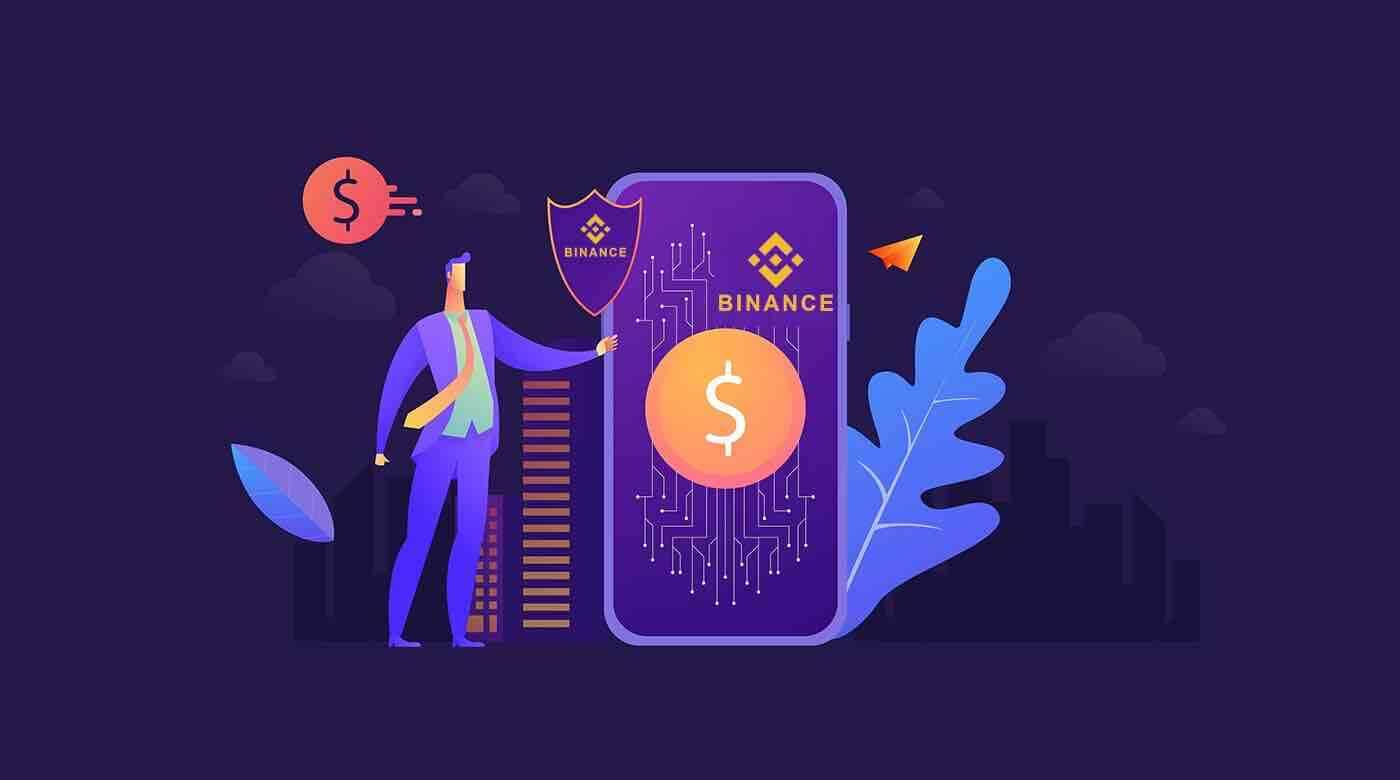
Giunsa ang pag-sign up sa Binance
Pag-sign up sa Binance gamit ang Numero sa Telepono o Email
1. Adto sa Binance " Register " nga panid. Gihangyo ka nga magpili usa ka pamaagi sa pagrehistro alang sa pag-abli sa account.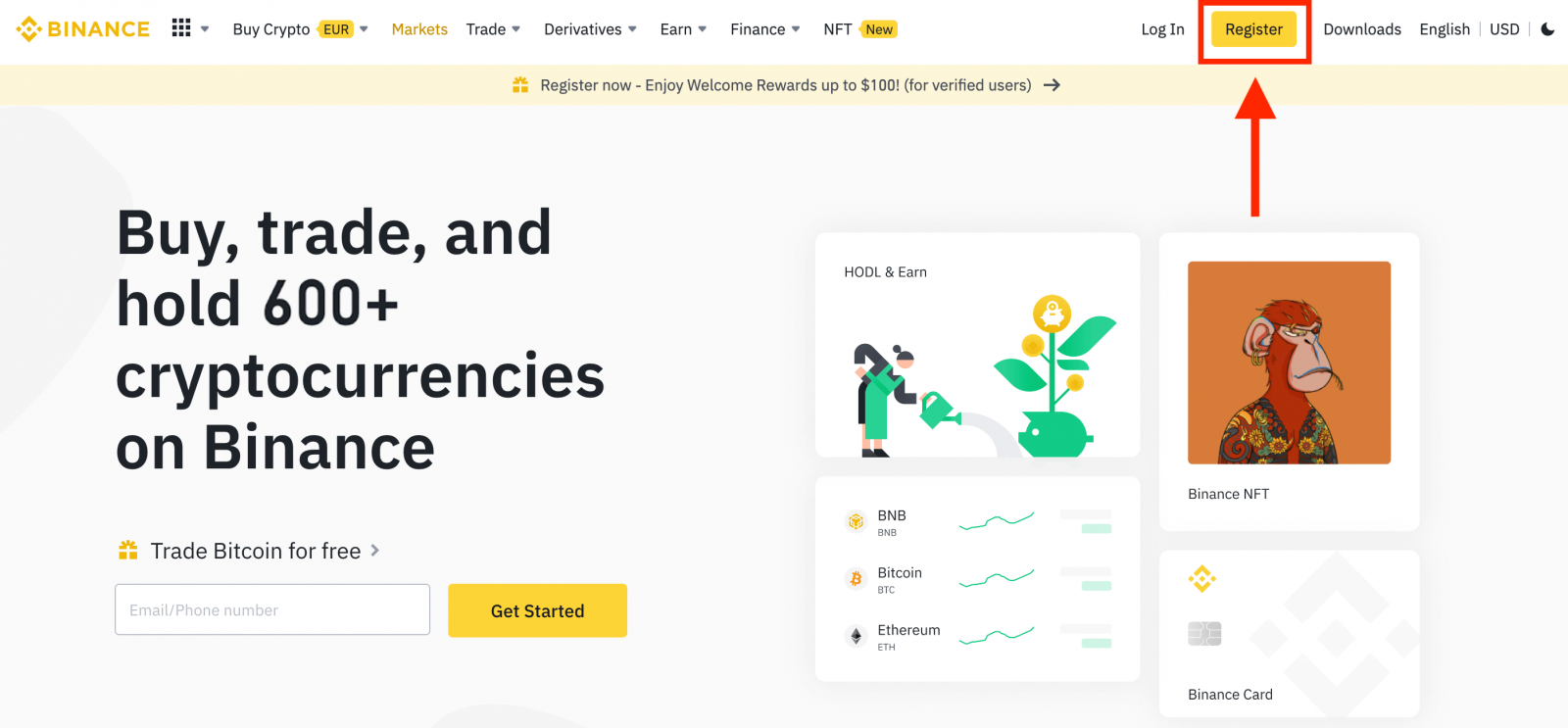
2. Mahimo kang magparehistro gamit ang imong email address, numero sa telepono, ug Apple o Google account.
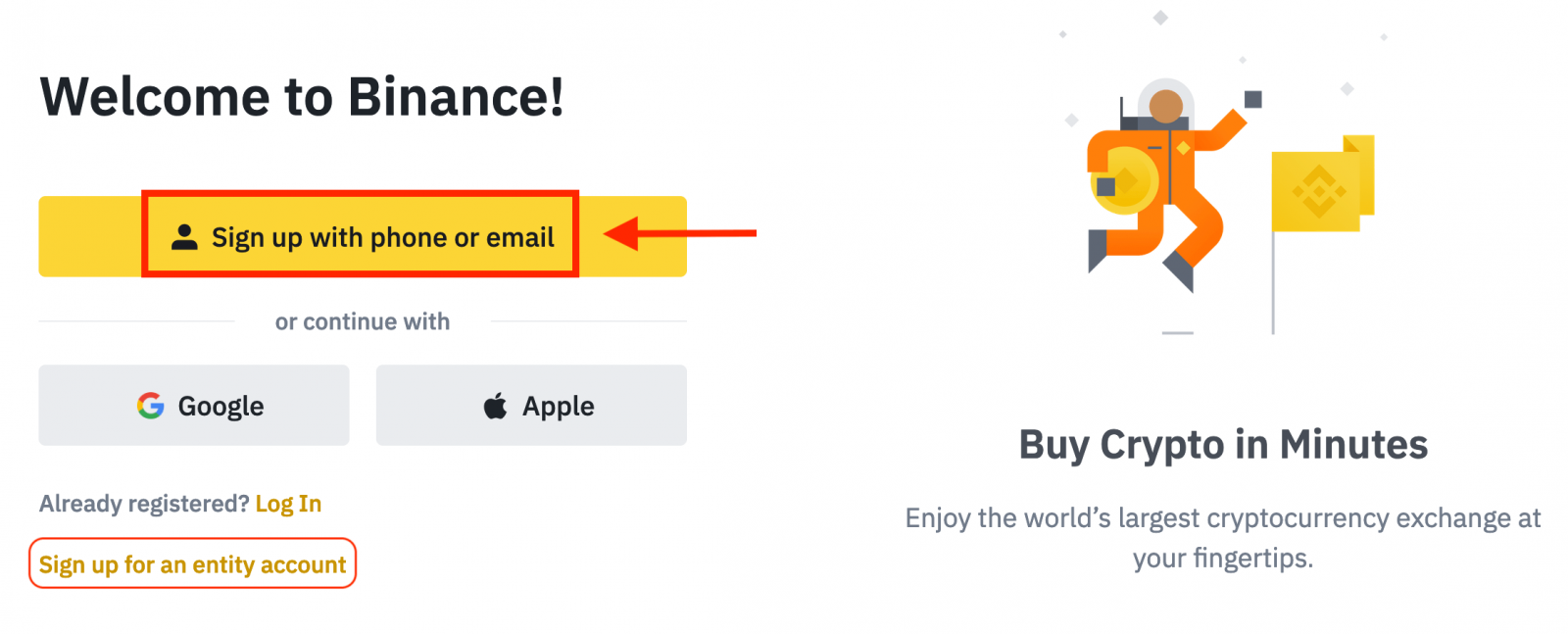
3. Pilia ang [Email] o [Numero sa Telepono] ug isulod ang imong email address/nomer sa telepono. Unya, paghimo usa ka luwas nga password alang sa imong account.
Mubo nga sulat:
- Ang imong password kinahanglang adunay labing menos 8 ka karakter , lakip ang usa ka dagkong letra ug usa ka numero.
- Kung gi-refer ka nga magparehistro sa Binance sa usa ka higala, siguruha nga pun-on ang ilang Referral ID (opsyonal).
Basaha ug mouyon sa Mga Termino sa Serbisyo ug Patakaran sa Pagkapribado, unya i-klik ang [Paghimo og Personal nga Account].
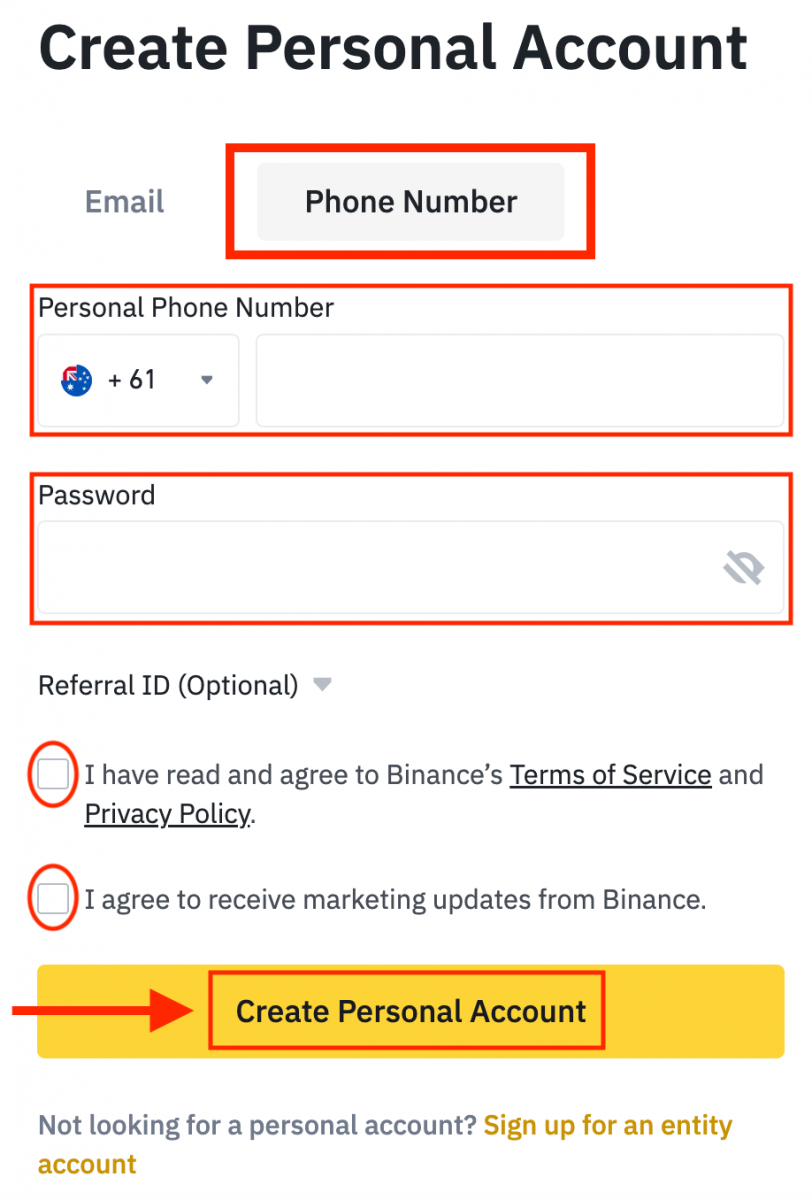
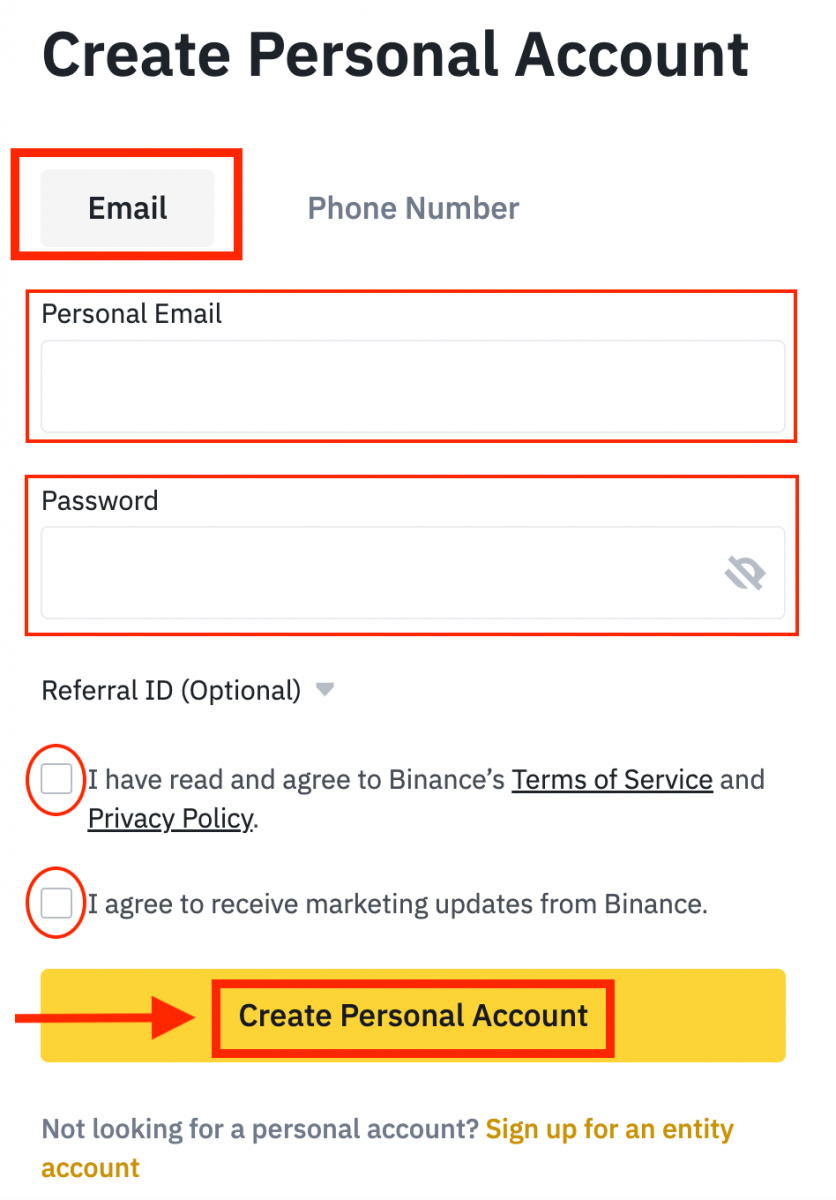
4. Makadawat ka ug 6-digit nga verification code sa imong email o telepono. Isulod ang code sulod sa 30 minutos ug i-klik ang [Submit] .
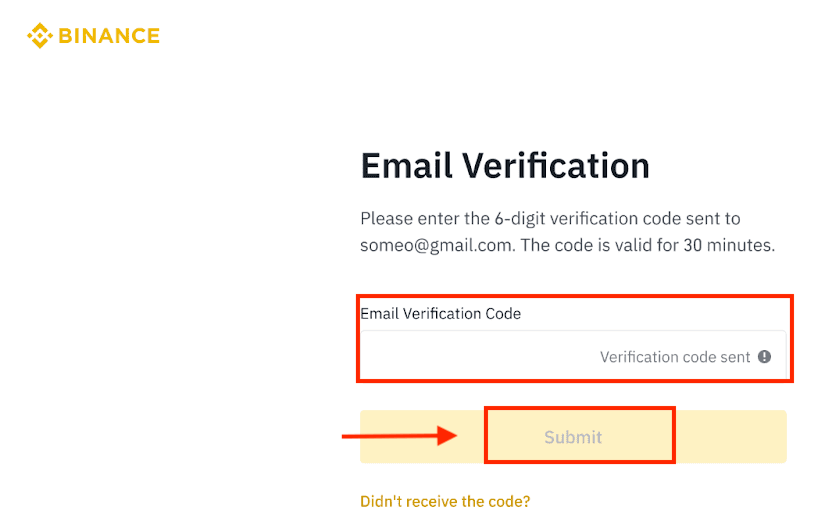
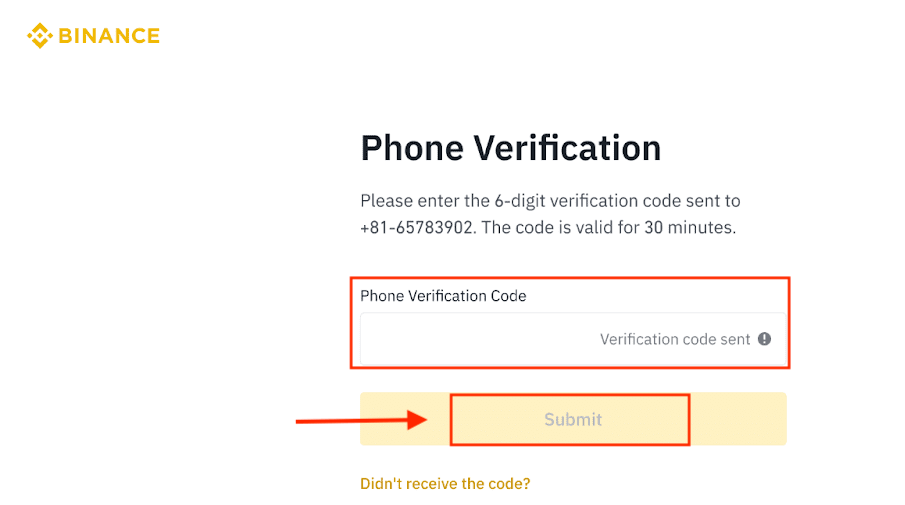
5. Congratulations, malampuson ka nga nakarehistro sa Binance.
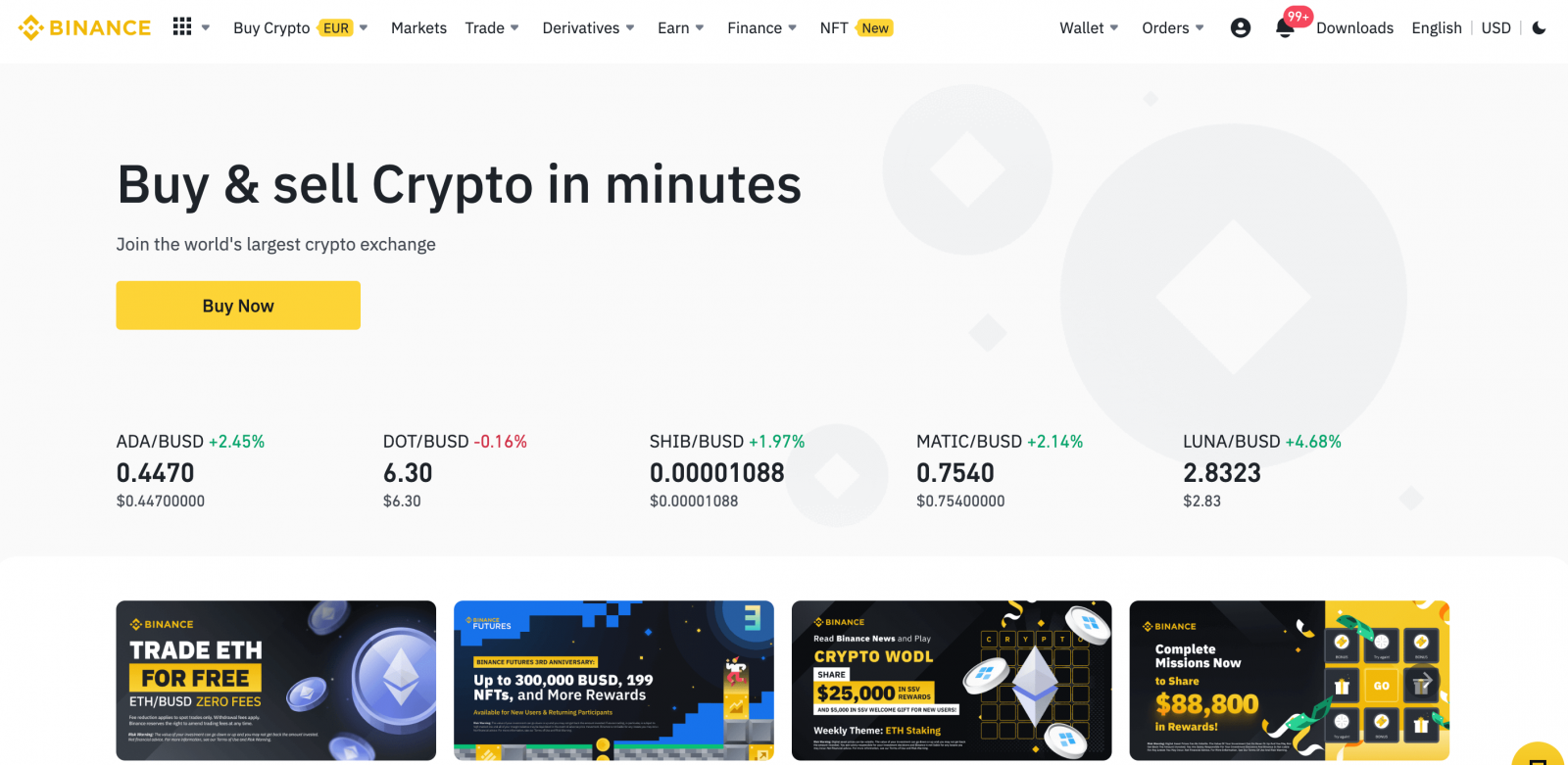
Pag-sign up sa Binance sa Apple
Nagtanyag usab ang Binance sa pagparehistro pinaagi sa Apple account ug mahimo nimo kana sa pipila lang ka yano nga mga lakang:1. Bisitaha ang Binance ug i-klik ang [ Register ].
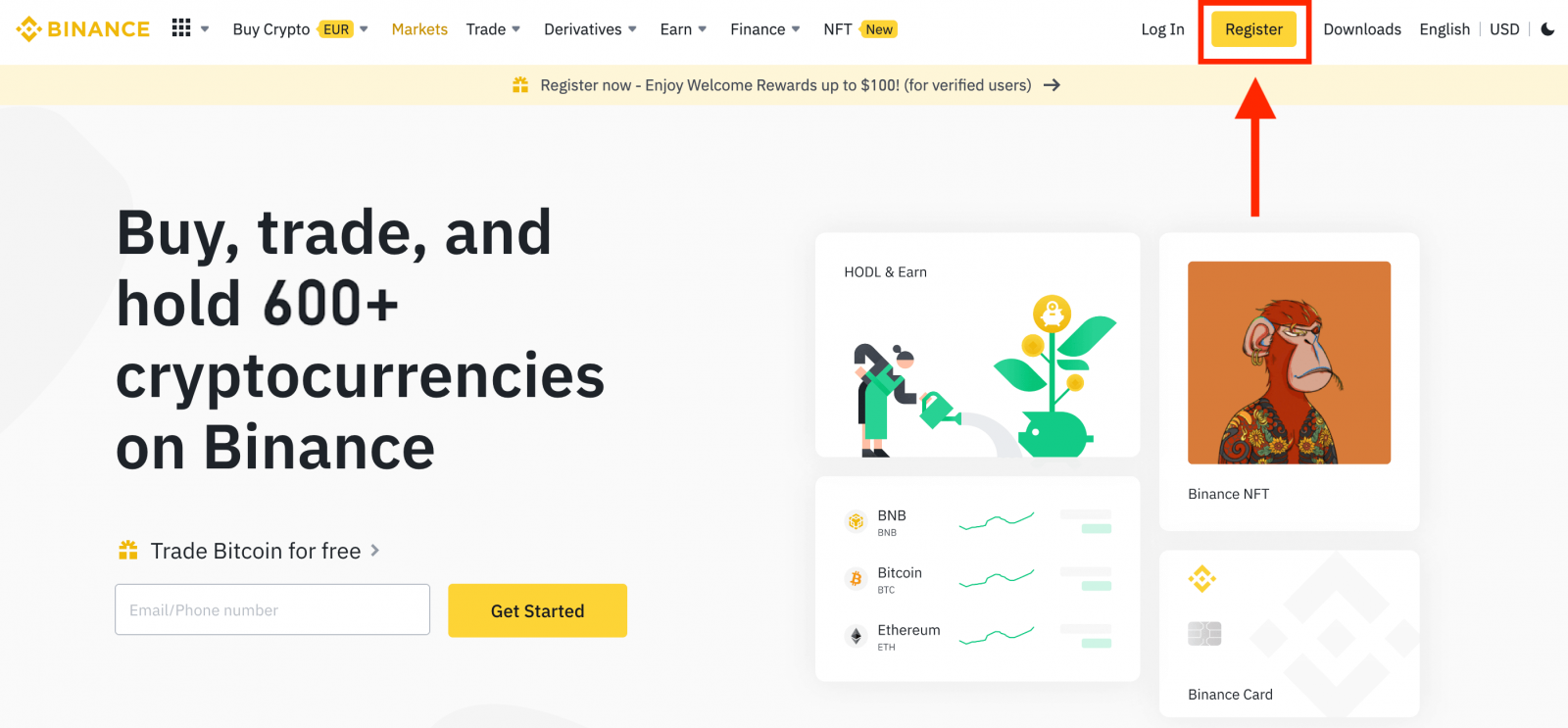
2. Pilia ang [ Apple ], usa ka pop-up window ang makita, ug ikaw pagaaghaton sa pag-sign in sa Binance gamit ang imong Apple account.
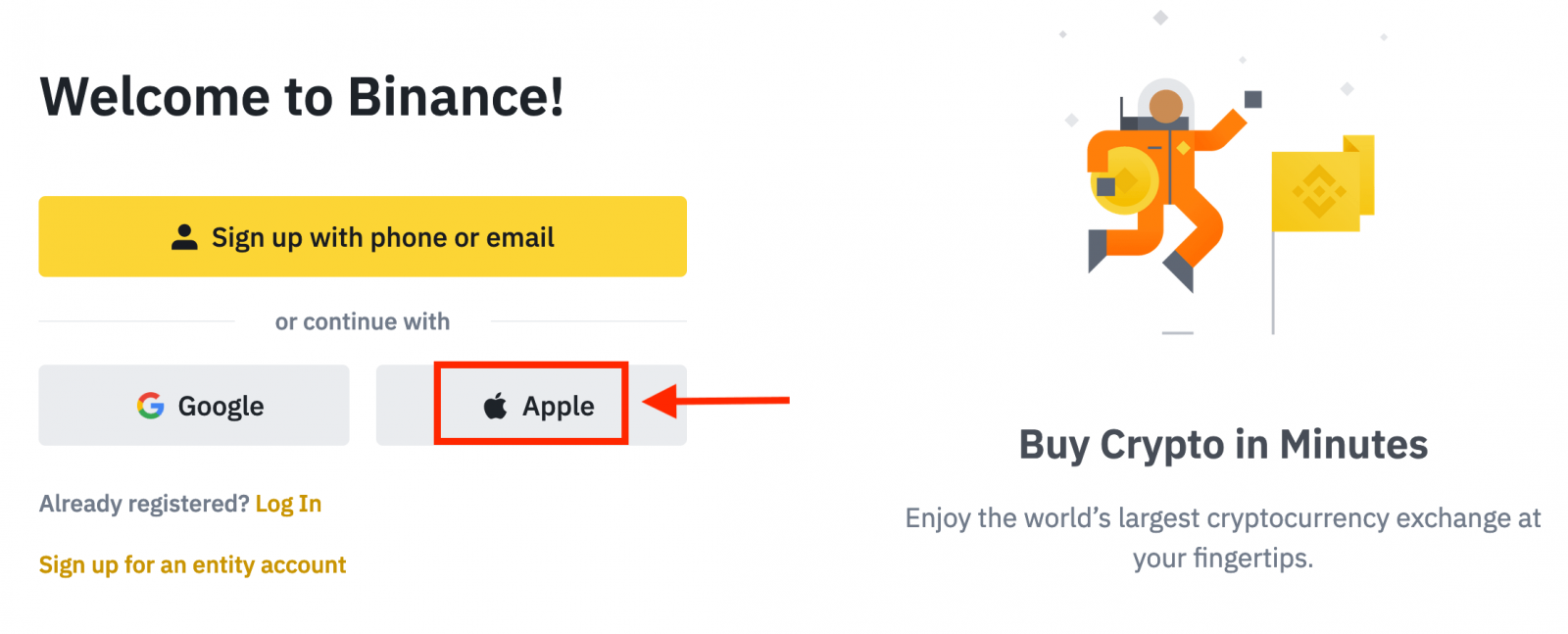
3. Pagsulod sa imong Apple ID ug password aron maka-sign in sa Binance.
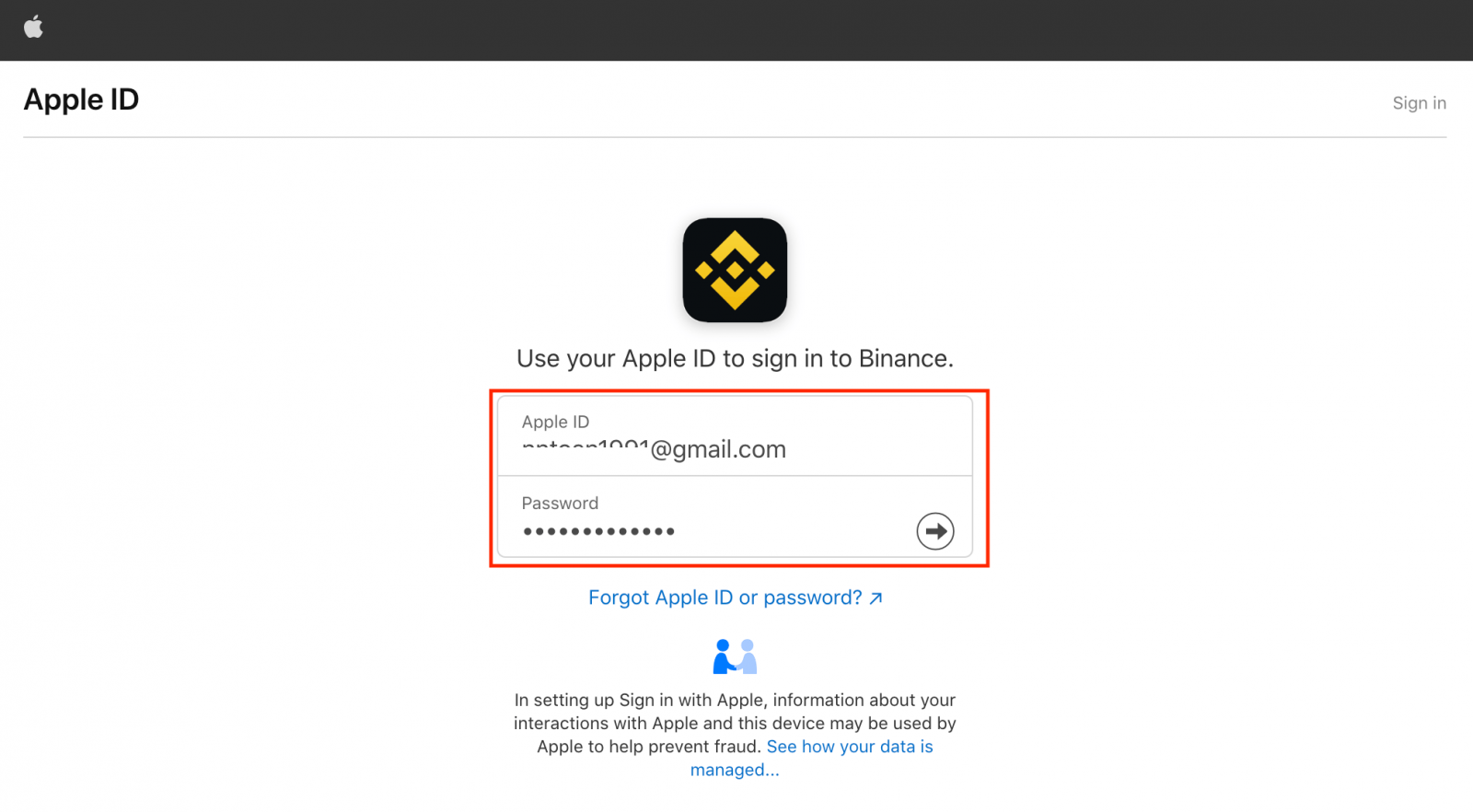
I-klik ang "Ipadayon".
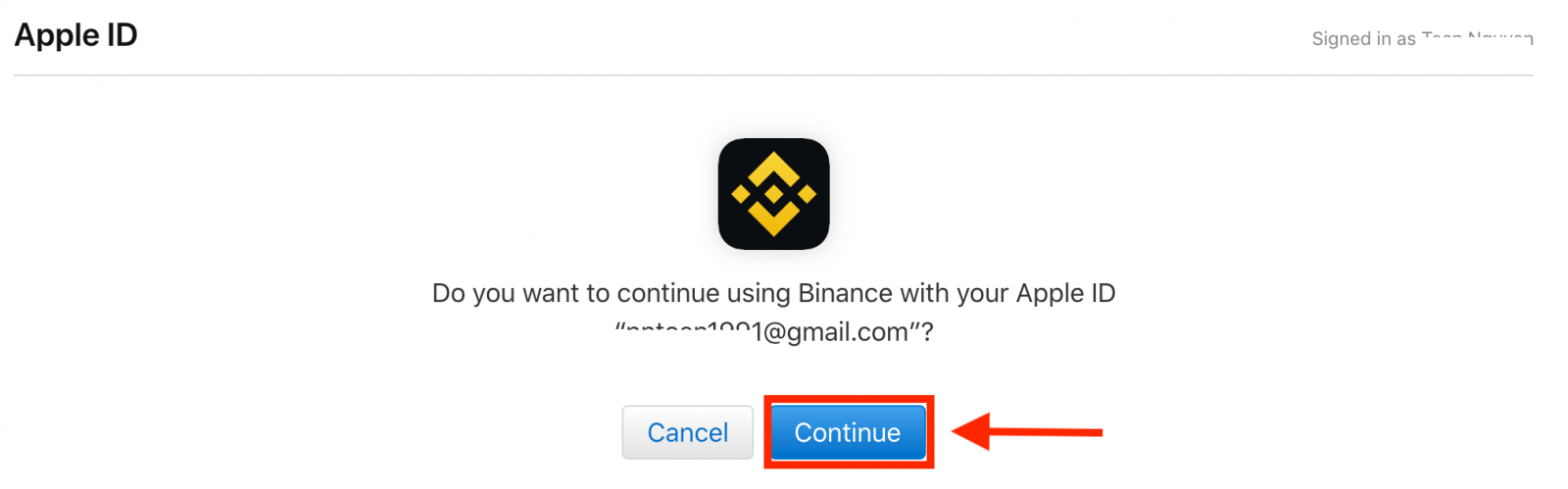
4. Human sa pag-sign in, ikaw ma-redirect sa Binance website. Kung gi-refer ka nga magparehistro sa Binance sa usa ka higala, siguruha nga pun-on ang ilang Referral ID (opsyonal).
Basaha ug uyoni ang Mga Termino sa Serbisyo ug Polisiya sa Pagkapribado, unya i-klik ang [ Kumpirma ].
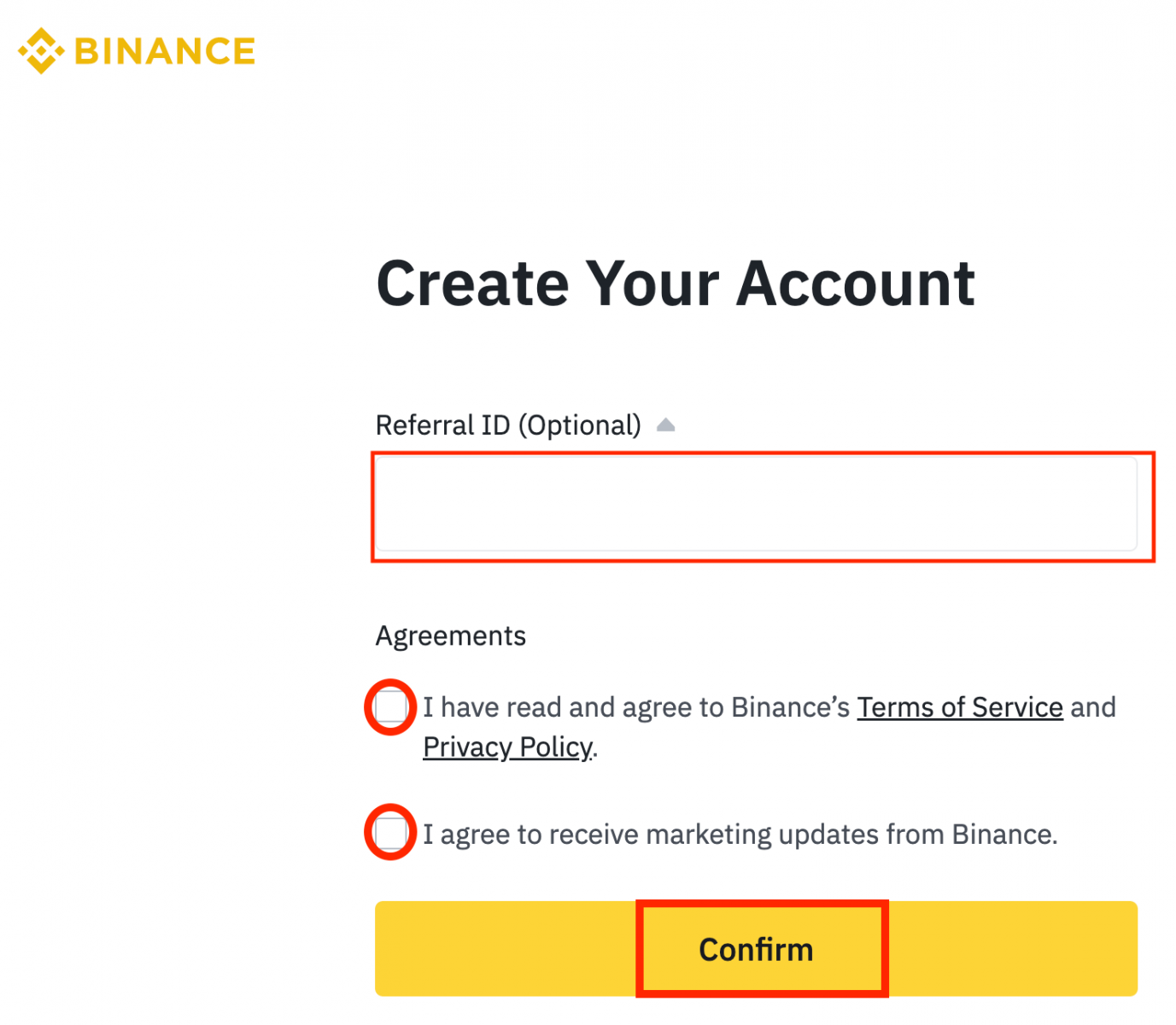
5. Human niana, Awtomatiko ka nga i-redirect sa plataporma sa Binance.
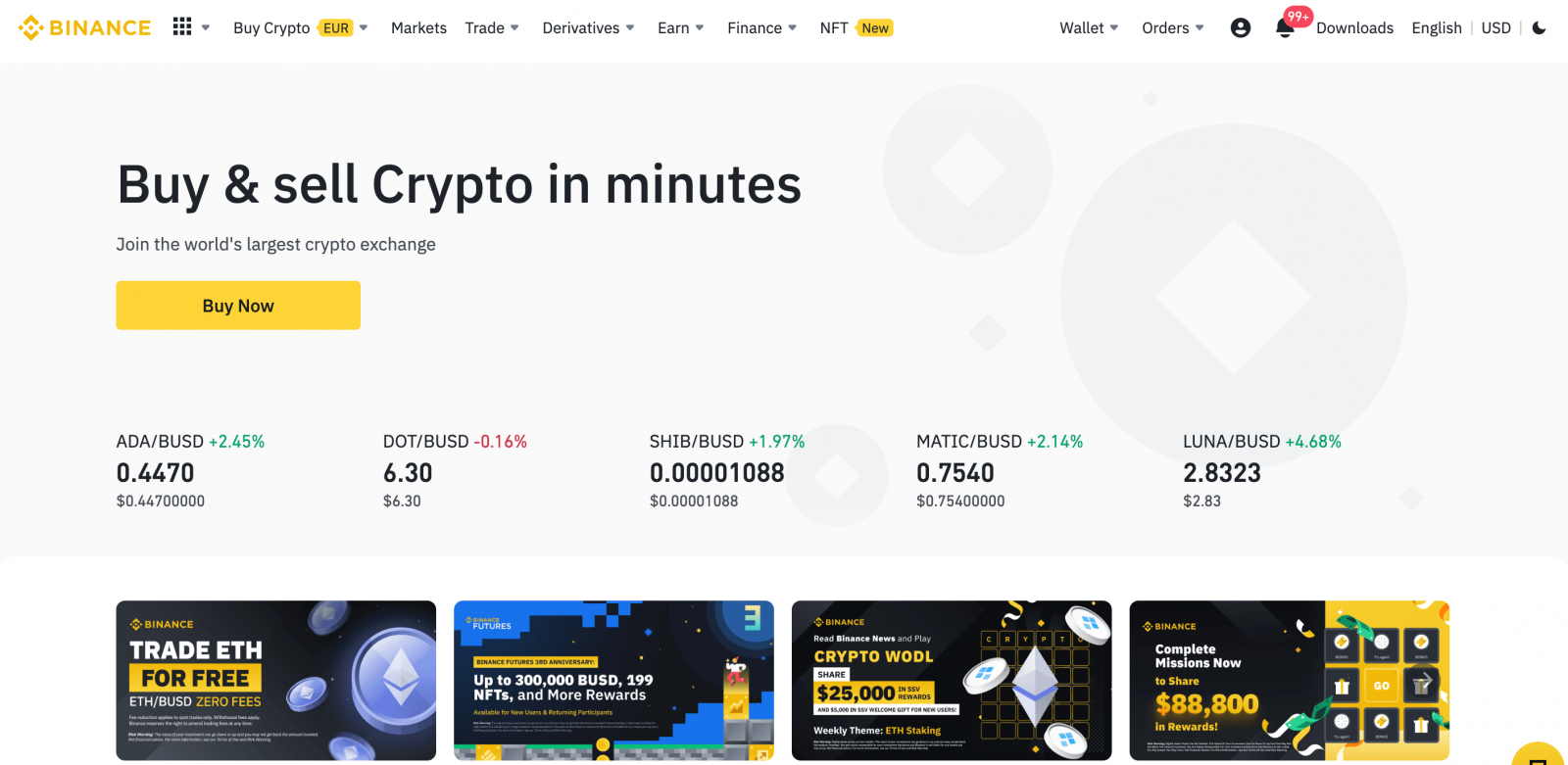
Pag-sign up sa Binance sa Google
Adunay ka opsyon sa pagparehistro sa imong account pinaagi sa Google ug mahimo nimo kana pinaagi sa pagkompleto sa mosunod nga mga aksyon:1. Una, kinahanglan kang moadto sa Binance homepage ug i-klik ang [ Register ].
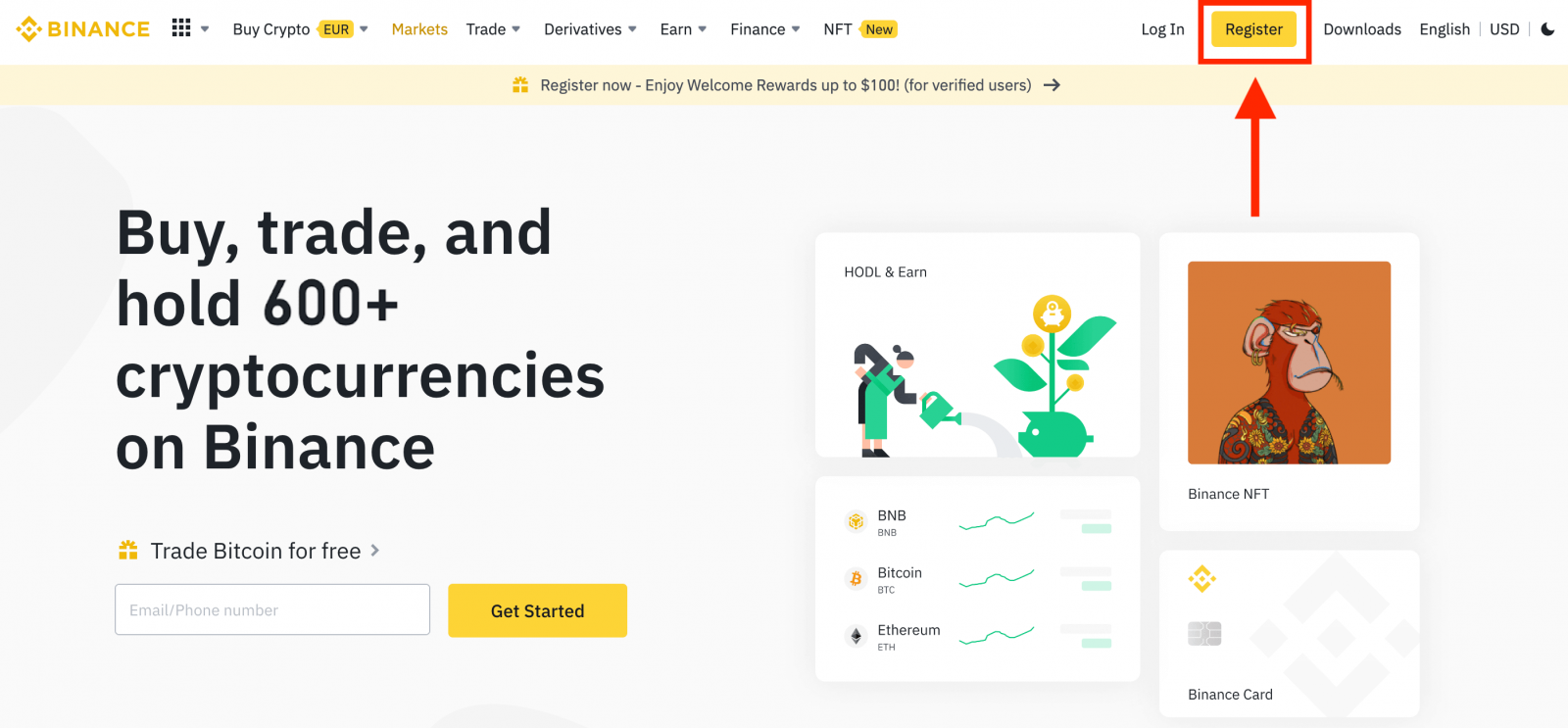
2. I-klik ang [ Google ] nga buton.
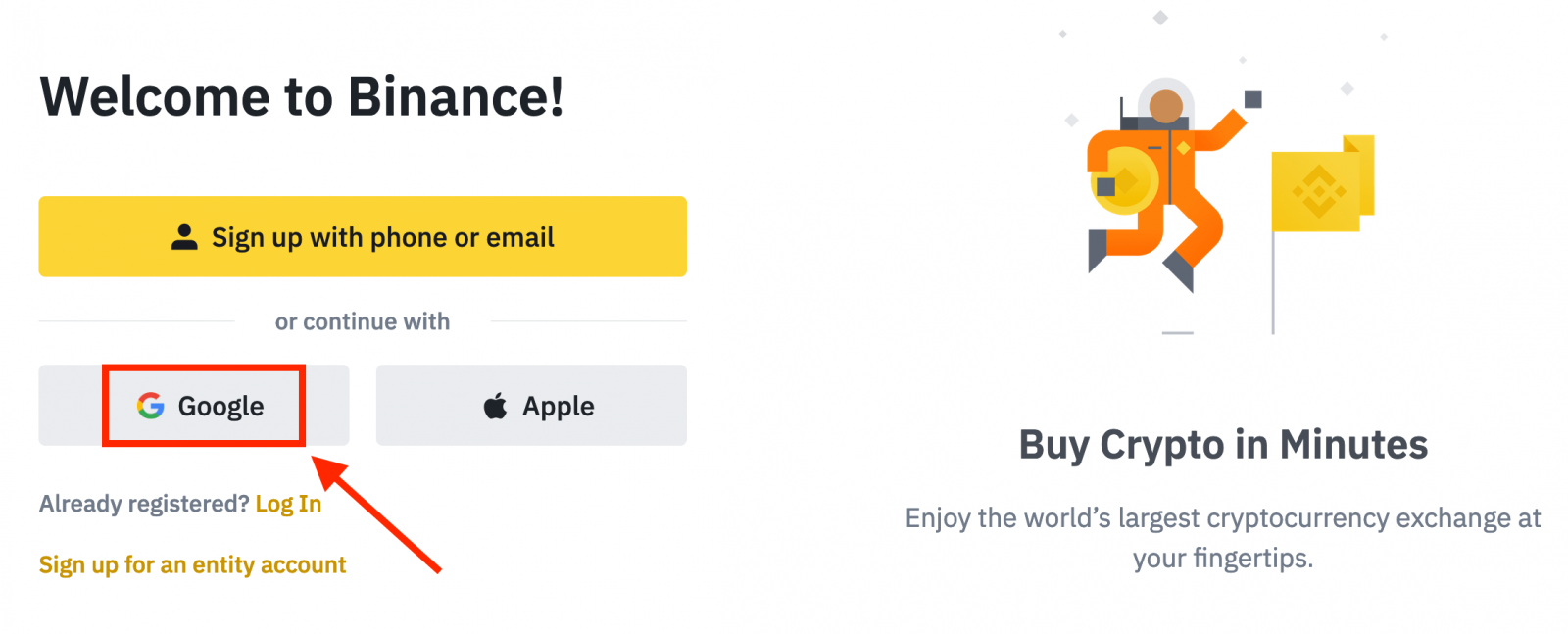
3. Usa ka window sa pag-sign-in ang maablihan, diin kinahanglan nimong isulod ang imong Email address o Telepono ug i-klik ang " Next ".
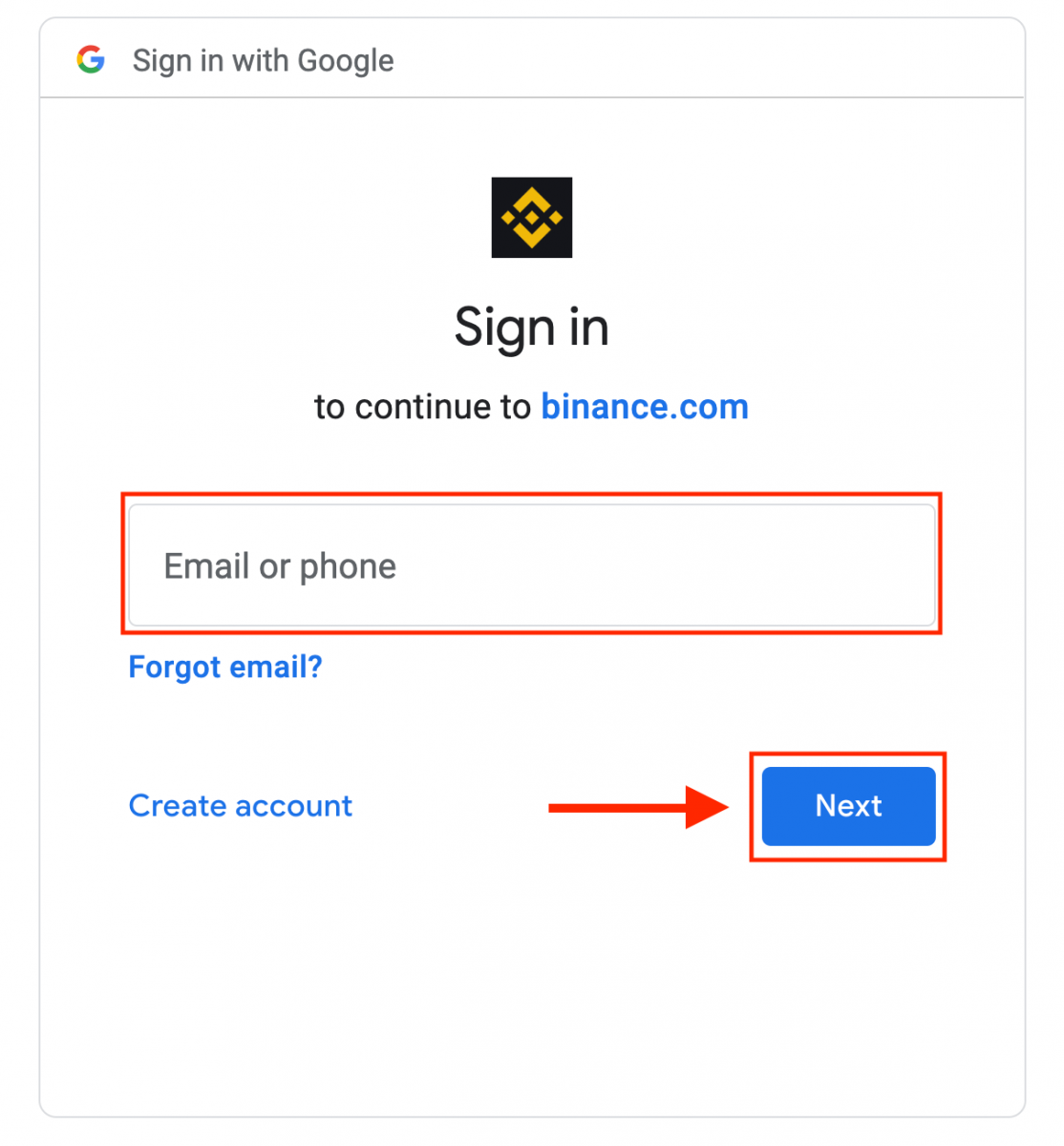
4. Dayon isulod ang password para sa imong Google account ug i-klik ang “ Next ”.
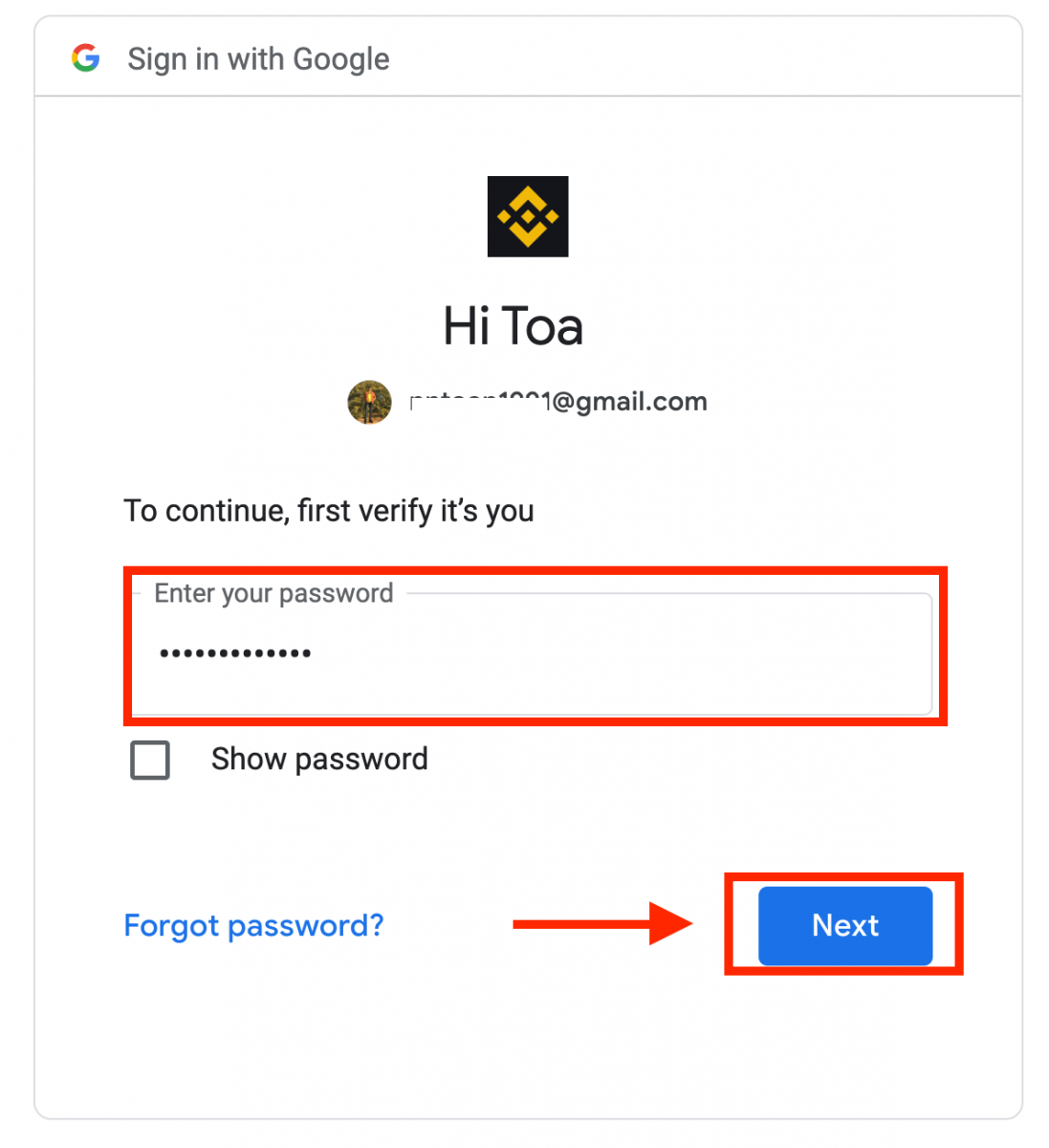
5. Basaha ug uyoni ang Mga Termino sa Serbisyo ug Polisiya sa Pagkapribado, unya i-klik ang [ Kumpirma ].
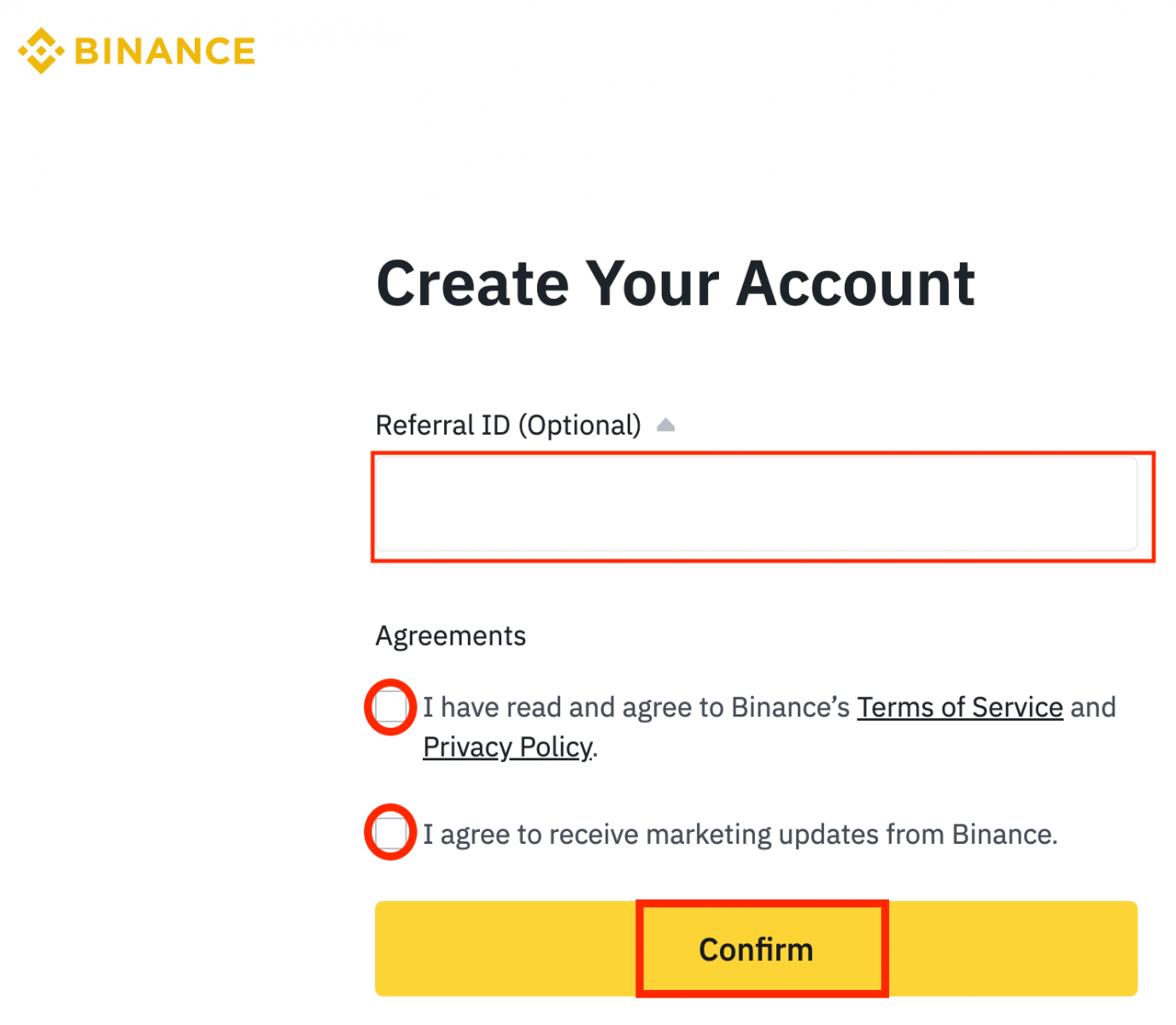
6. Pahalipay! Malampuson ka nga nakahimo og Binance account.
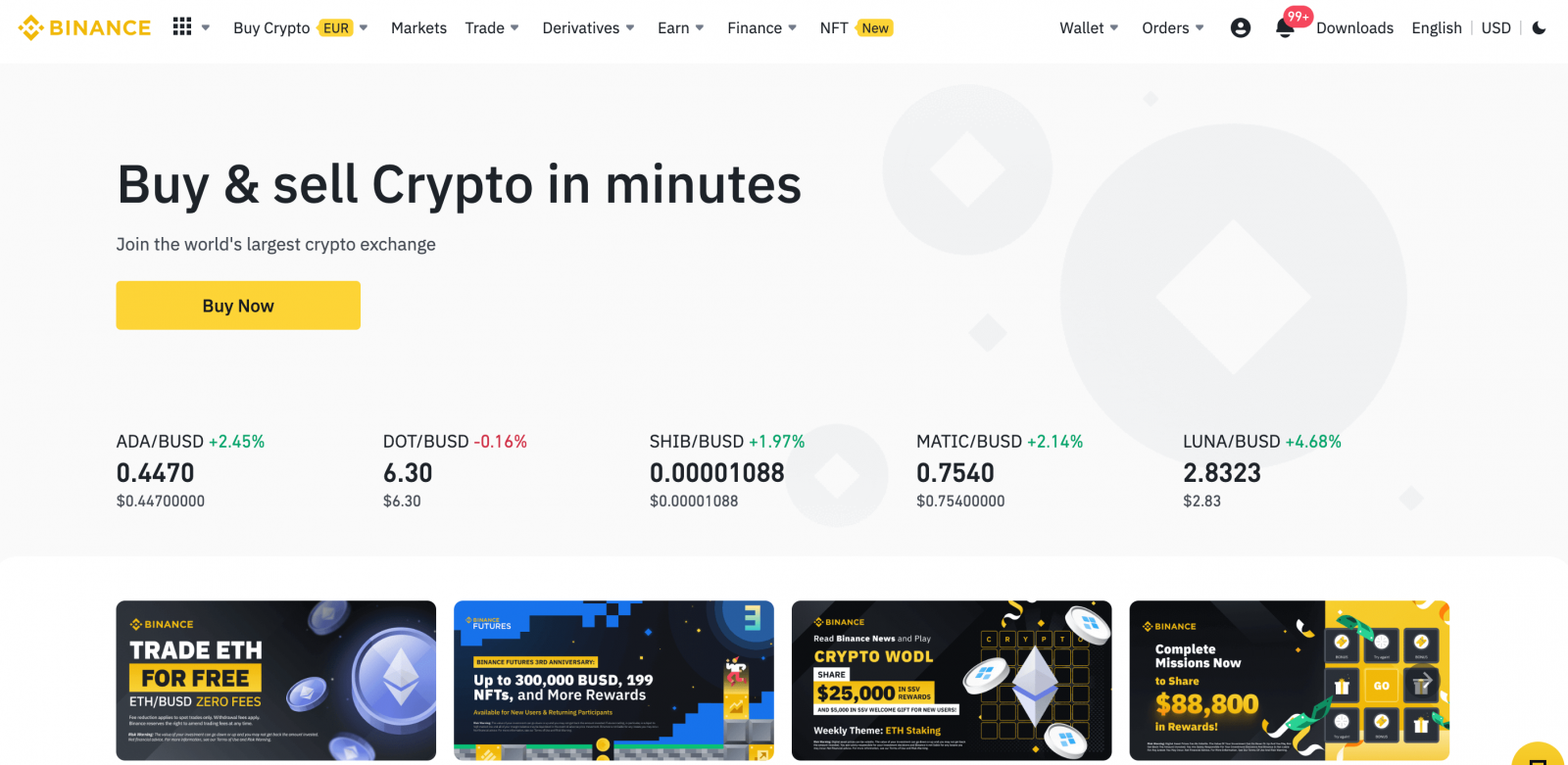
Pag-sign up sa Binance App
Mahimo kang magparehistro alang sa usa ka Binance nga account sa Binance App nga dali gamit ang pipila ka mga gripo.1. Ablihi ang Binance App ug i-tap ang [ Sign Up ].
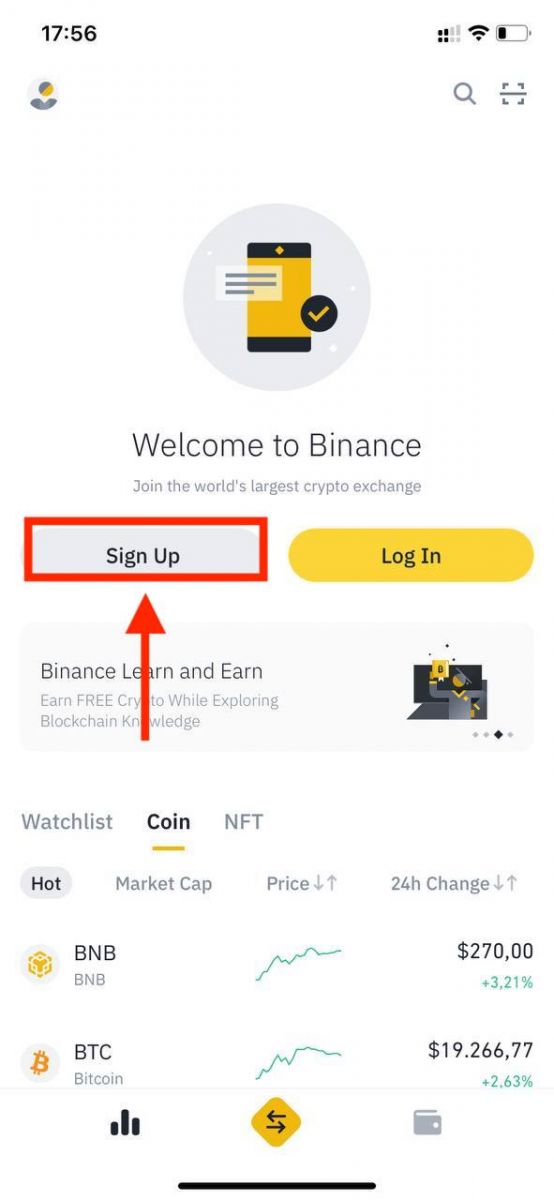
2. Pagpili og paagi sa pagparehistro.
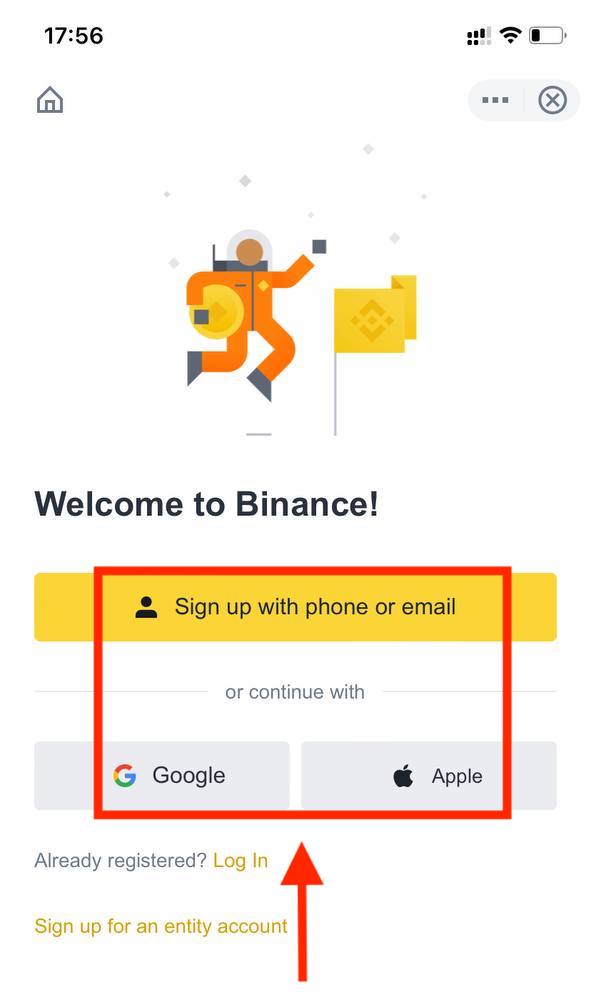
Kung gusto nimo maghimo ug entity account, i-tap ang [ Sign up for an entity account ]. Palihug pilia pag-ayo ang klase sa account. Kung narehistro na, dili nimo mabag-o ang tipo sa account . Palihug tan-awa ang tab nga "Entity Account" alang sa usa ka detalyado nga lakang sa lakang nga giya.
Sign up gamit ang imong numero sa telepono/email:
3. Pilia ang [ Numero sa Telepono ] o [ Email ] ug isulod ang imong email address/numero sa telepono. Unya, paghimo usa ka luwas nga password alang sa imong account.
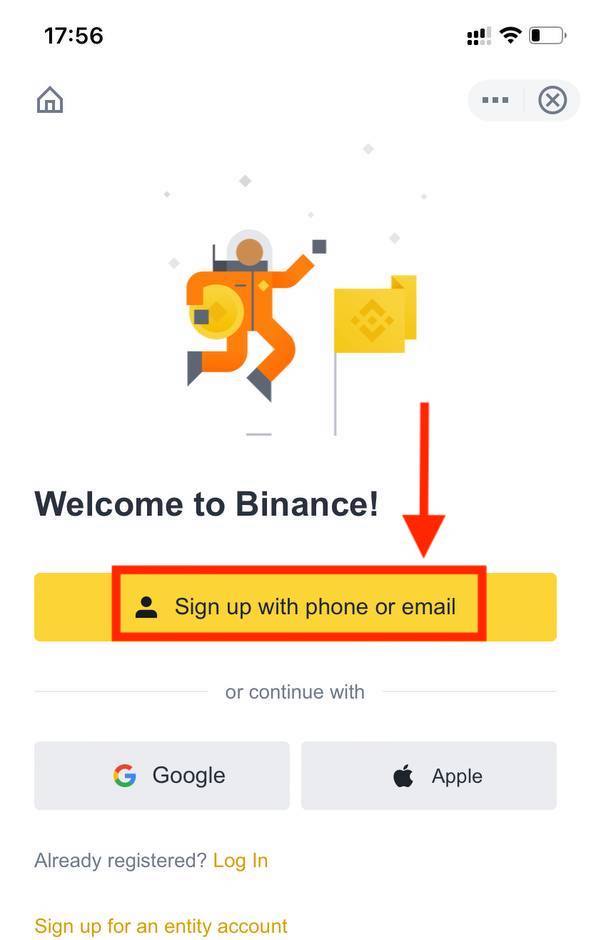
Mubo nga sulat :
- Ang imong password kinahanglan adunay labing menos 8 ka karakter, lakip ang usa ka dagkong letra ug usa ka numero.
- Kung gi-refer ka nga magparehistro sa Binance sa usa ka higala, siguruha nga pun-on ang ilang Referral ID (opsyonal).
Basaha ug uyoni ang Mga Termino sa Serbisyo ug Patakaran sa Pagkapribado, dayon i-tap ang [ Create Account ].
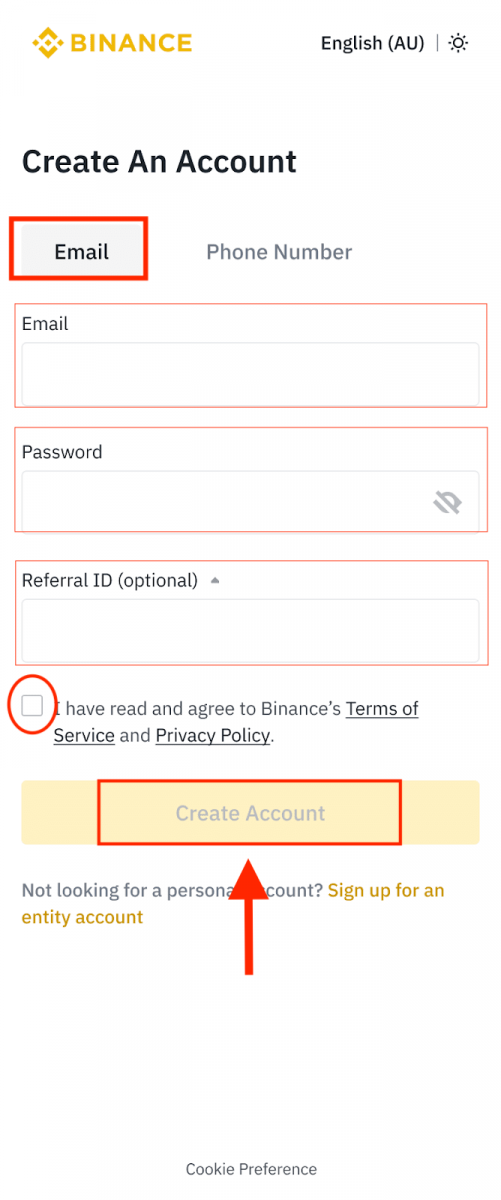
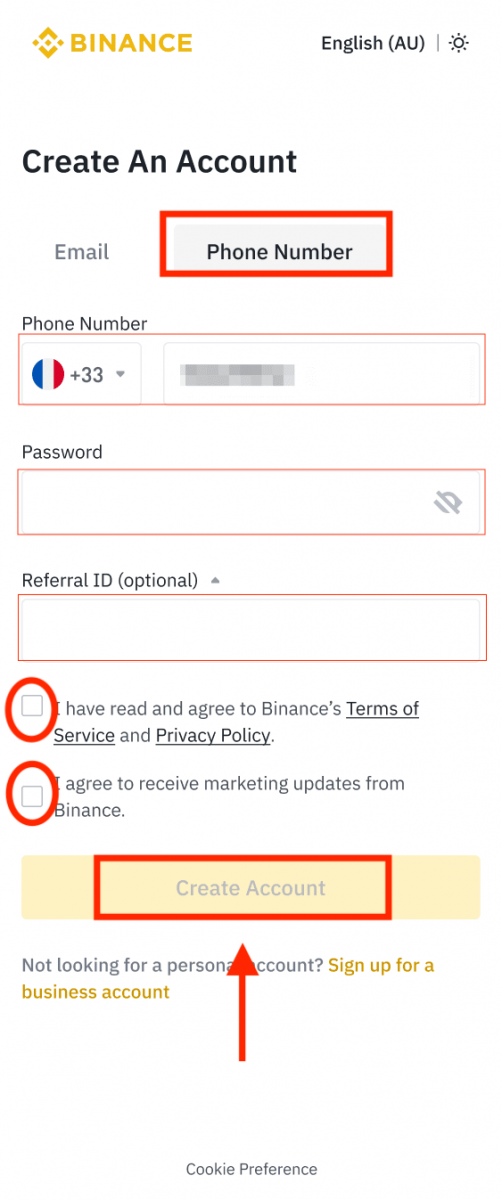
4. Makadawat ka ug 6-digit nga verification code sa imong email o telepono. Isulod ang code sulod sa 30 minutos ug i-tap ang [ Isumite ].
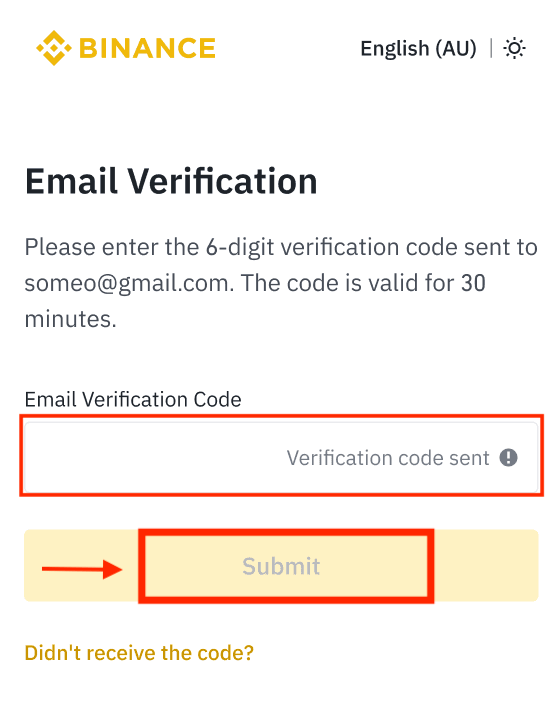

5. Congratulations! Malampuson ka nga nakahimo og Binance account.
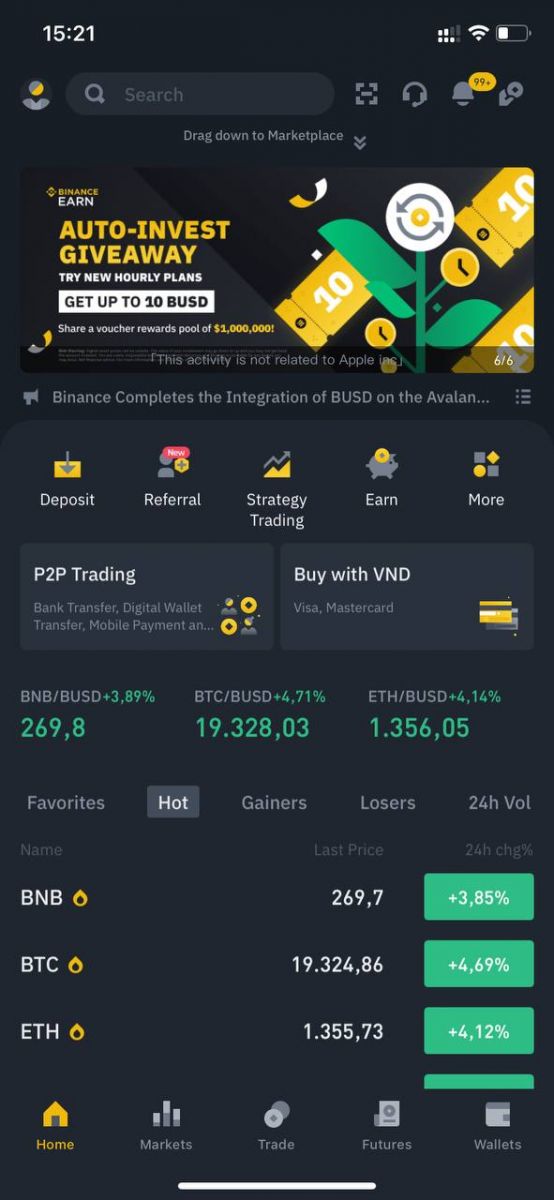
Pag-sign up gamit ang imong Apple/Google account:
3. Pilia ang [ Apple ] o [ Google ]. Maaghat ka nga mag-sign in sa Binance gamit ang imong Apple o Google account. I-tap ang [ Padayon ].
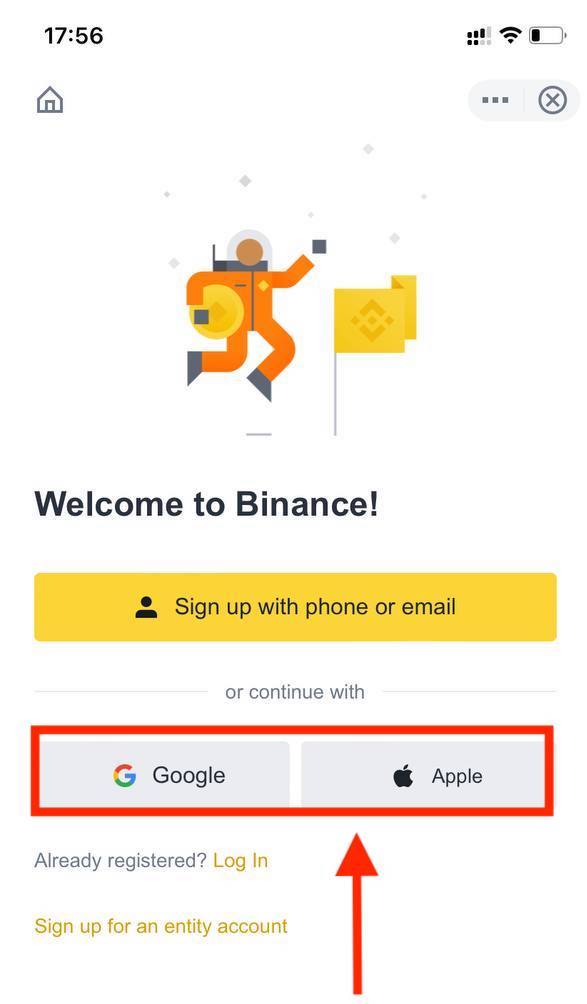
4. Kung gi-refer ka nga magparehistro sa Binance sa usa ka higala, siguroha nga pun-on ang ilang Referral ID (opsyonal).
Basaha ug uyoni ang Mga Termino sa Serbisyo ug Patakaran sa Pagkapribado, dayon i-tap ang [ Kumpirma ].
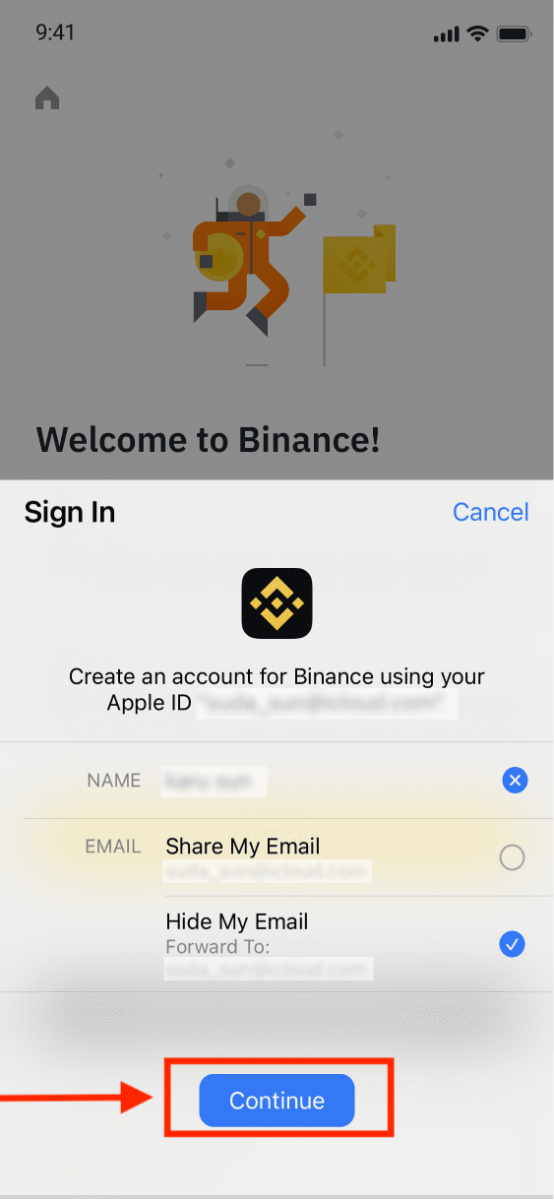
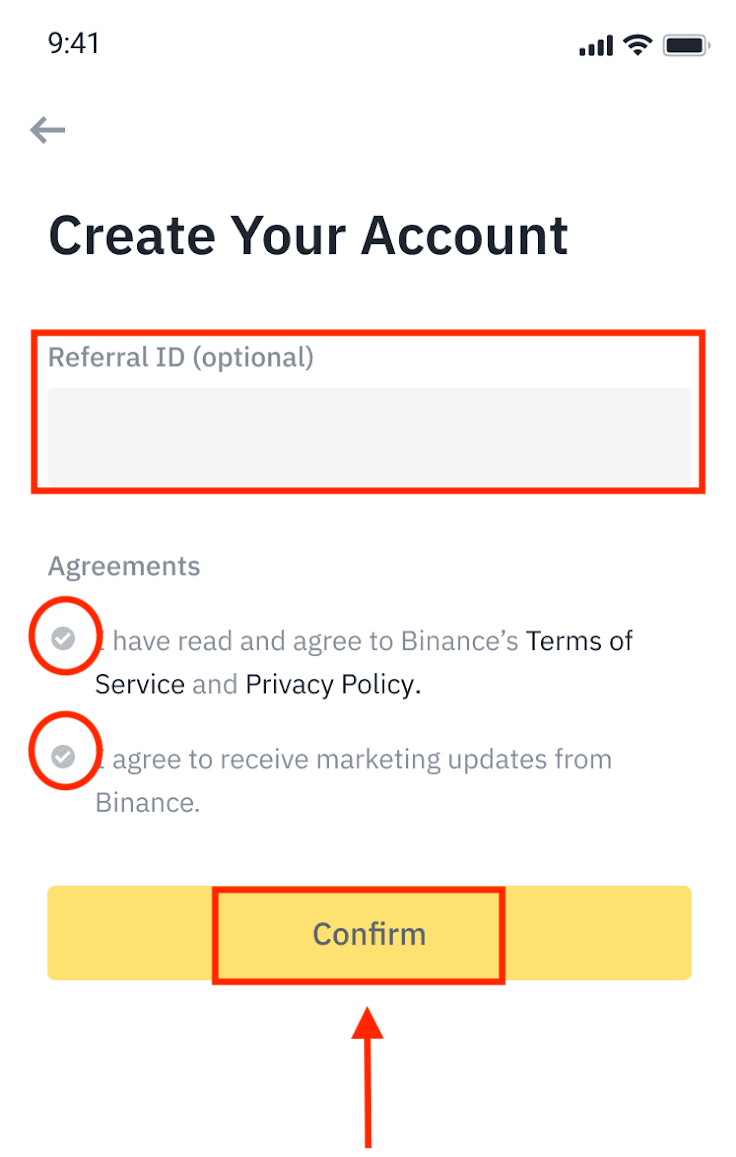
5. Congratulations! Malampuson ka nga nakahimo og Binance account.
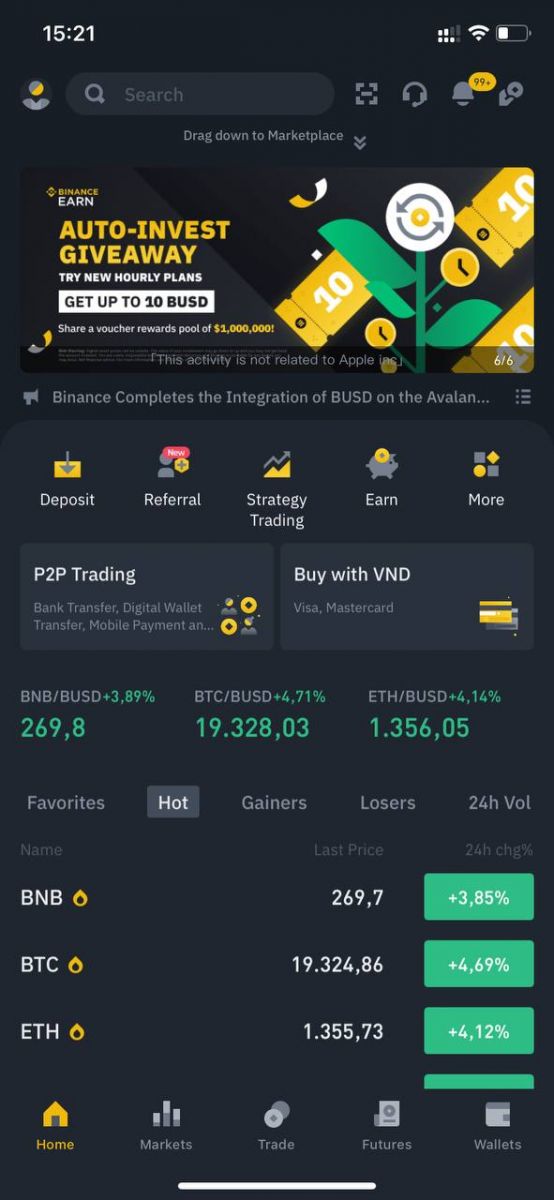
Mubo nga sulat :
- Aron mapanalipdan ang imong account, among girekomendar ang pagpagana sa labing menos 1 nga two-factor authentication (2FA).
- Palihug timan-i nga kinahanglan nimong kompletohon ang Identity Verification sa dili pa gamiton ang P2P trading.
Kanunay nga Gipangutana nga mga Pangutana (FAQ)
Ngano nga Dili Ko Makadawat Mga Email gikan sa Binance
Kung wala ka makadawat mga email nga gipadala gikan sa Binance, palihug sunda ang mga panudlo sa ubos aron masusi ang mga setting sa imong email:1. Naka-log in ka ba sa email address nga narehistro sa imong Binance account? Usahay mahimo ka ma-log out sa imong email sa imong mga aparato ug busa dili nimo makita ang mga email ni Binance. Palihug log in ug i-refresh.
2. Nasusi na ba nimo ang spam folder sa imong email? Kung nahibal-an nimo nga ang imong email service provider nagduso sa mga email sa Binance sa imong spam folder, mahimo nimo silang markahan nga "luwas" pinaagi sa pag-whitelist sa mga adres sa email sa Binance. Mahimo nimong i-refer ang Giunsa Pag-whitelist ang Binance Emails aron ma-set up kini.
Mga adres sa whitelist:
- [email protected]
- [email protected]
- [email protected]
- [email protected]
- [email protected]
- [email protected]
- [email protected]
- [email protected]
- [email protected]
- [email protected]
- [email protected]
- [email protected]
- [email protected]
- [email protected]
- [email protected]
4. Puno ba ang imong email inbox? Kung naabot na nimo ang limitasyon, dili ka makapadala o makadawat mga email. Mahimo nimong tangtangon ang pipila ka mga daan nga email aron mapahawa ang pipila nga wanang alang sa daghang mga email.
5. Kung mahimo, magparehistro gikan sa komon nga mga domain sa email, sama sa Gmail, Outlook, ug uban pa.
Nganong Dili Ko Makadawat ug SMS Verification Codes
Ang Binance padayon nga nagpauswag sa among SMS Authentication coverage aron mapalambo ang kasinatian sa user. Bisan pa, adunay pipila ka mga nasud ug mga lugar nga wala gisuportahan karon. Kung dili nimo ma-enable ang SMS Authentication, palihog tan-awa ang among Global SMS coverage list aron masusi kung sakop ba ang imong lugar. Kung ang imong lugar wala masakop sa lista, palihug gamita ang Google Authentication isip imong panguna nga two-factor authentication.
Mahimo nimong i-refer ang mosunod nga giya: Unsaon Pag-enable sa Google Authentication (2FA) .
Kung imong gi-enable ang SMS Authentication o ikaw karon nagpuyo sa usa ka nasud o lugar nga naa sa among Global SMS coverage list, pero dili gihapon ka makadawat og SMS code, palihog buhata ang mosunod nga mga lakang:
- Siguruha nga ang imong mobile phone adunay maayong signal sa network.
- I-disable ang imong anti-virus ug/o firewall ug/o call blocker apps sa imong mobile phone nga posibleng maka-block sa among SMS Codes number.
- I-restart ang imong mobile phone.
- Sulayi hinuon ang voice verification.
- I-reset ang SMS Authentication, palihug tan-awa dinhi.
Unsaon Pagtubos sa Kaugmaon nga Bonus Voucher/Cash Voucher
1. Pag-klik sa icon sa imong Account ug pilia ang [Reward Center] gikan sa drop-down menu o sa imong dashboard pagkahuman sa pag-log in sa imong account o pag-access sa Reward Center pinaagi sa Account o More menu sa imong Binance App. 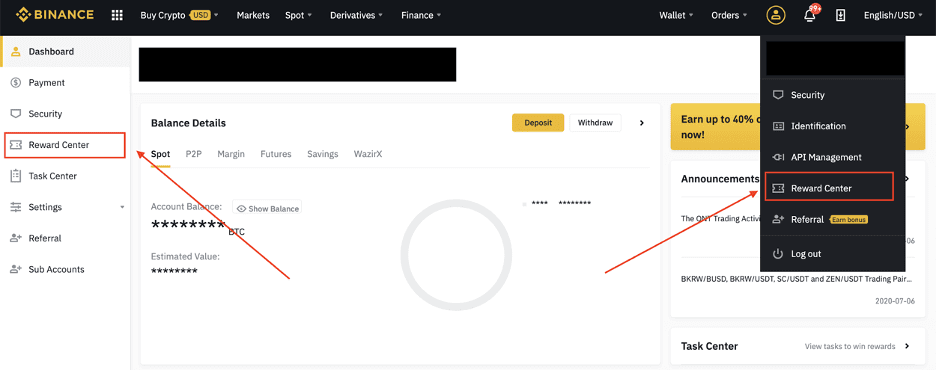
2. Sa higayon nga madawat nimo ang imong Futures Bonus Voucher o Cash Voucher, imong makita ang kantidad sa nawong niini, expiry date, ug mga produkto nga gigamit sa Reward Center.
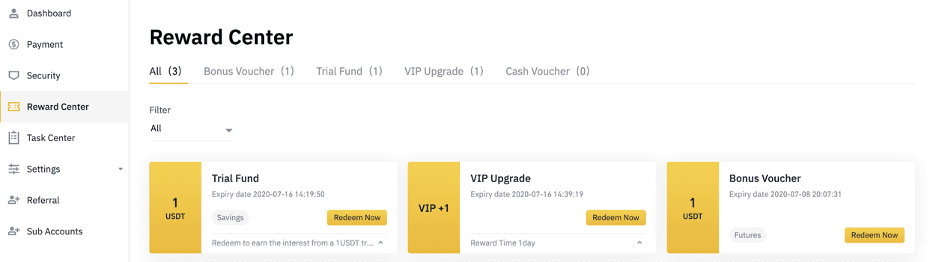
3. Kung wala ka pa makaabli ug katugbang nga account, usa ka pop-up ang mogiya kanimo sa pag-abli niini kung imong i-klik ang redeem button. Kung aduna ka'y katugbang nga account, usa ka pop-up ang moabut aron kumpirmahon ang proseso sa pagtubos sa voucher. Kung malampuson nga matubos, mahimo kang moambak sa imong katumbas nga account aron masusi ang balanse samtang imong i-klik ang confirm button.
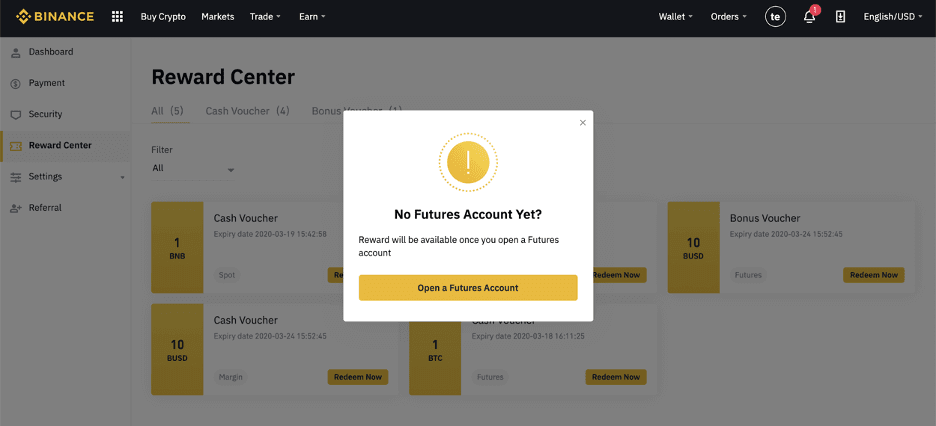
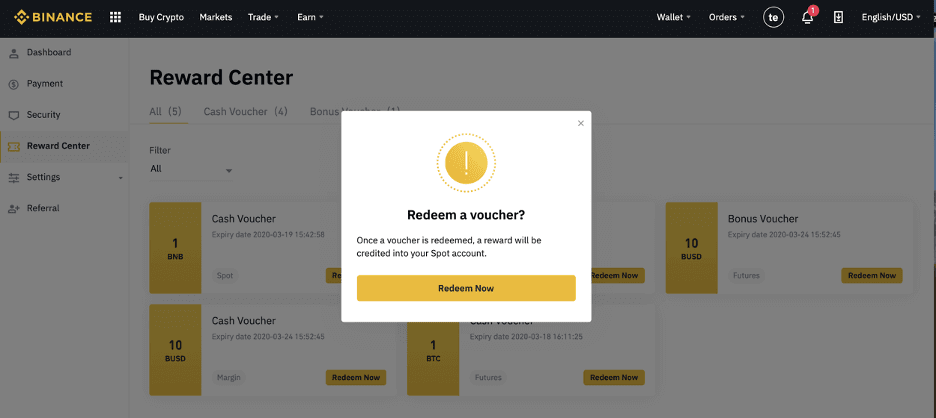
4. Malampuson na nimo ang paglukat sa voucher. Ang ganti direktang i-kredito sa imong katugbang nga pitaka.
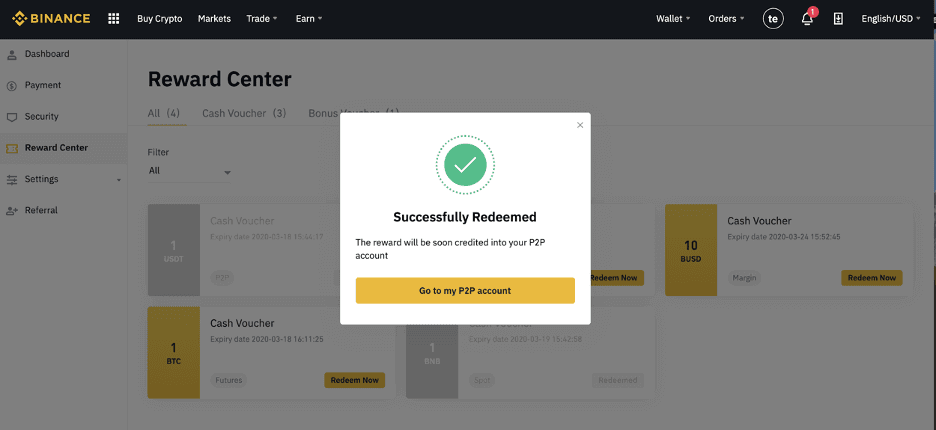
Giunsa ang Pagdeposito sa Binance
Giunsa Pagpalit ang Crypto sa Binance P2P
Ingon nga ang P2P exchange usa ka yano nga plataporma, ang mga gasto sa overhead gamay ra alang sa mga pumapalit ug namaligya.
Pagpalit Crypto sa Binance P2P (Web)
Lakang 1:Adto sa Binance P2P nga panid, ug
- Kung naa na kay Binance account, i-klik ang "Log In" ug adto sa Step 4
- Kung wala ka pa account sa Binance, i-klik ang " Register "

Lakang 2:
Pagsulod sa imong email sa pahina sa pagrehistro ug ibutang ang imong password sa pag-login. Basaha ug susiha ang Binance Terms ug i-klik ang " Create Account ".
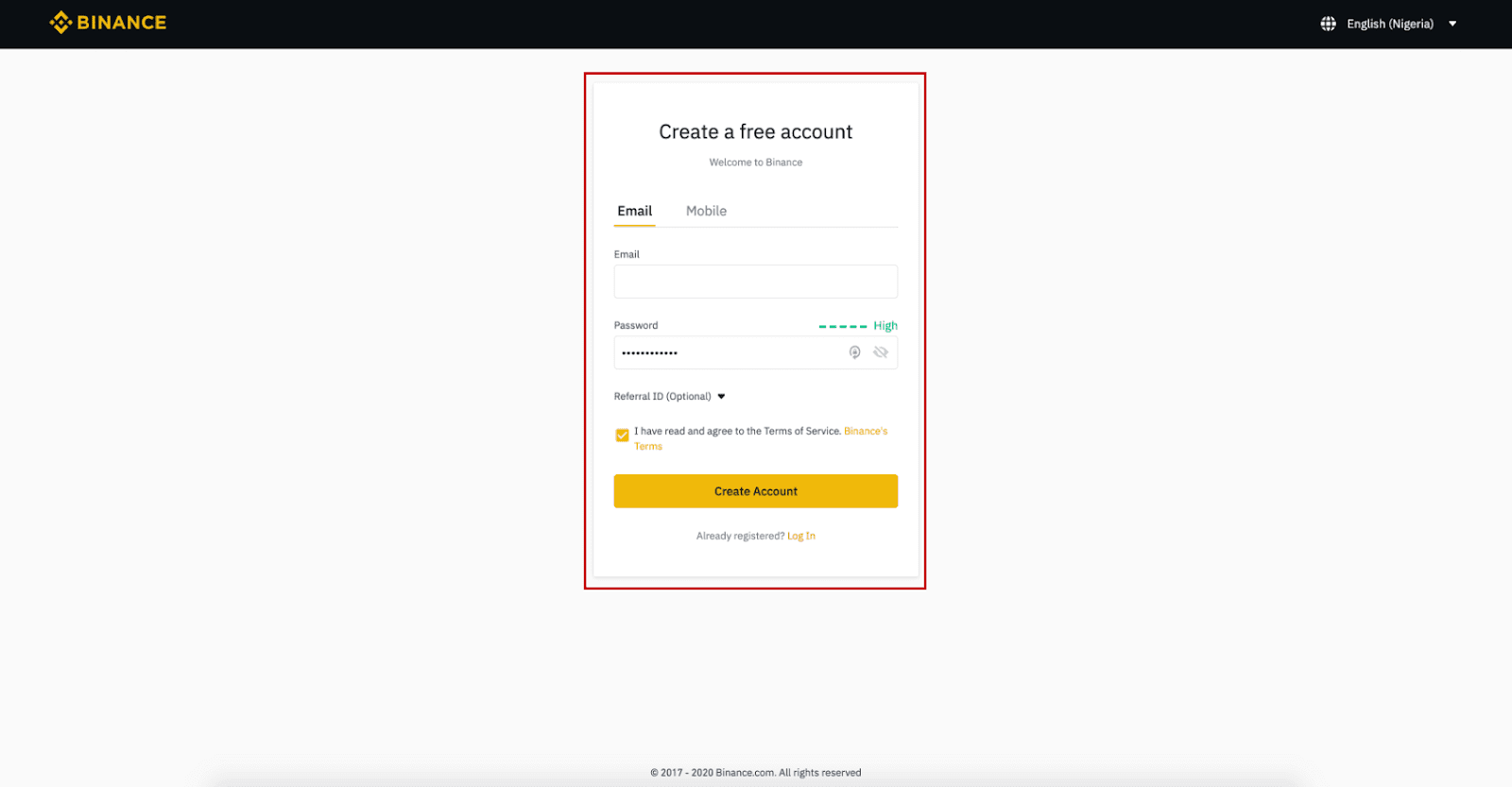
Lakang 3:
Kompletoha ang Level 2 nga pag-verify sa identidad, i-enable ang SMS Verification, ug dayon itakda ang imong gusto nga paagi sa pagbayad.
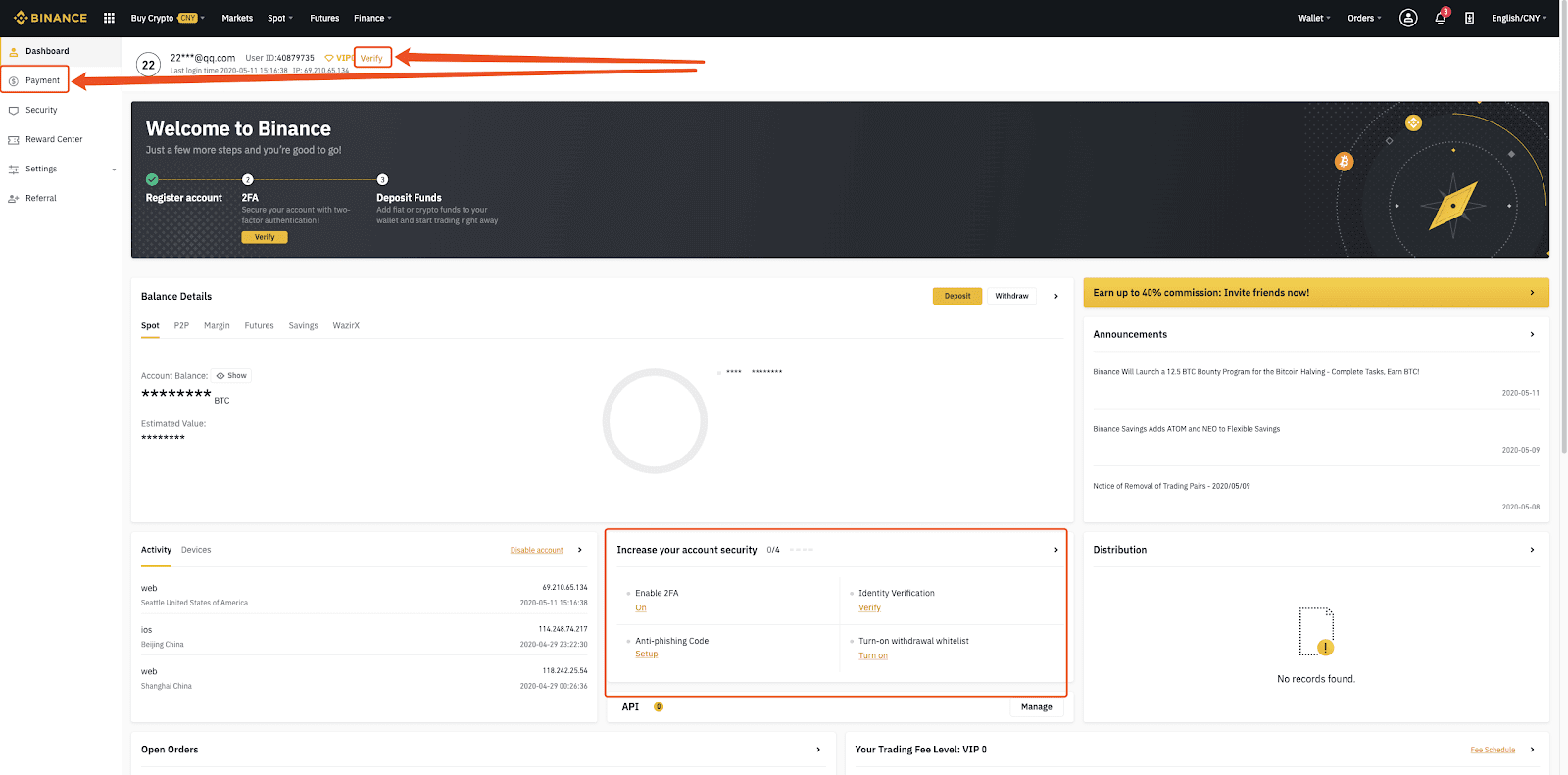
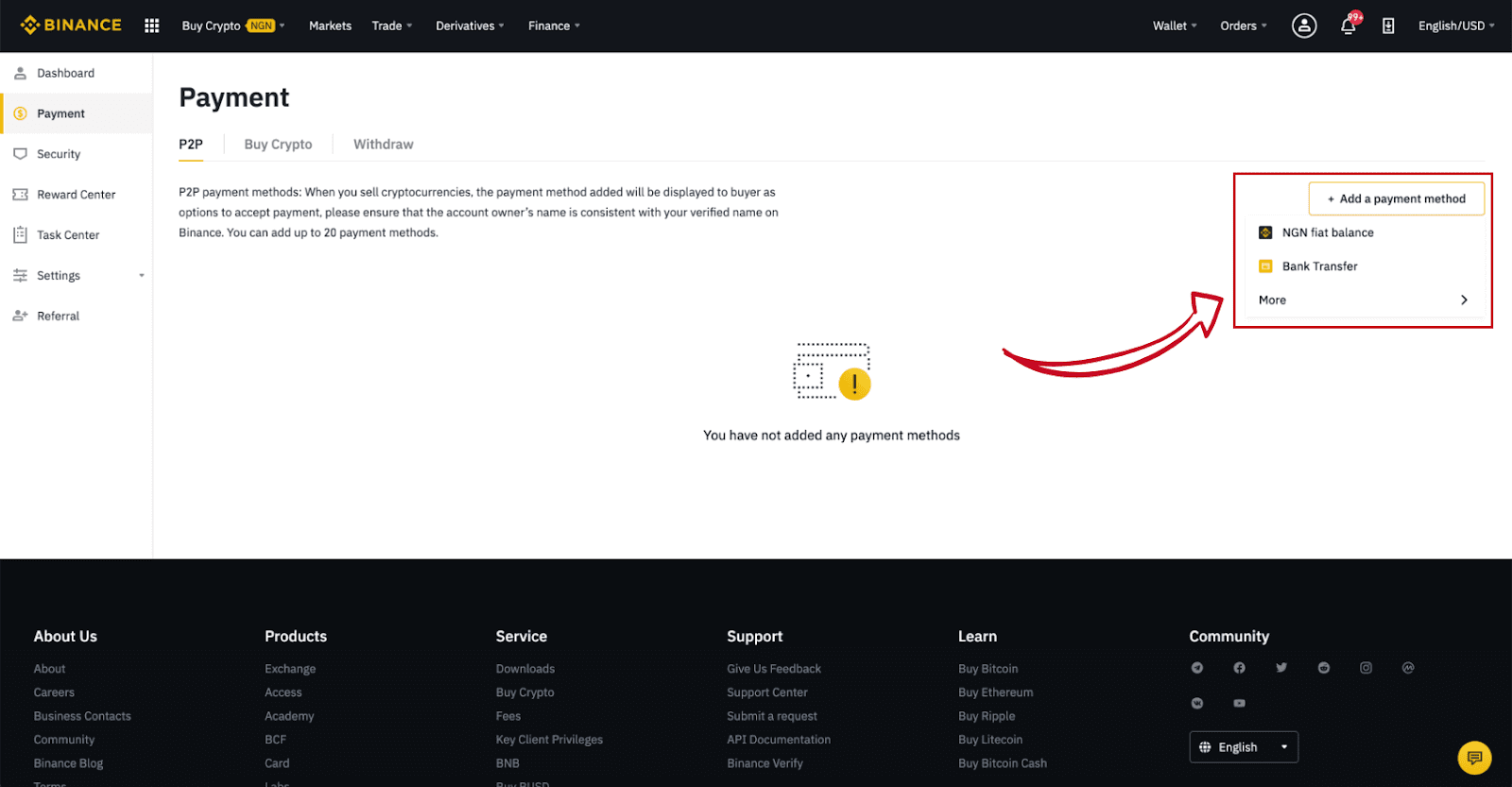
Lakang 4:
Pilia ang (1) “Buy Crypto” unya i-klik ang (2) “ P2P Trading ” sa ibabaw nga nabigasyon.
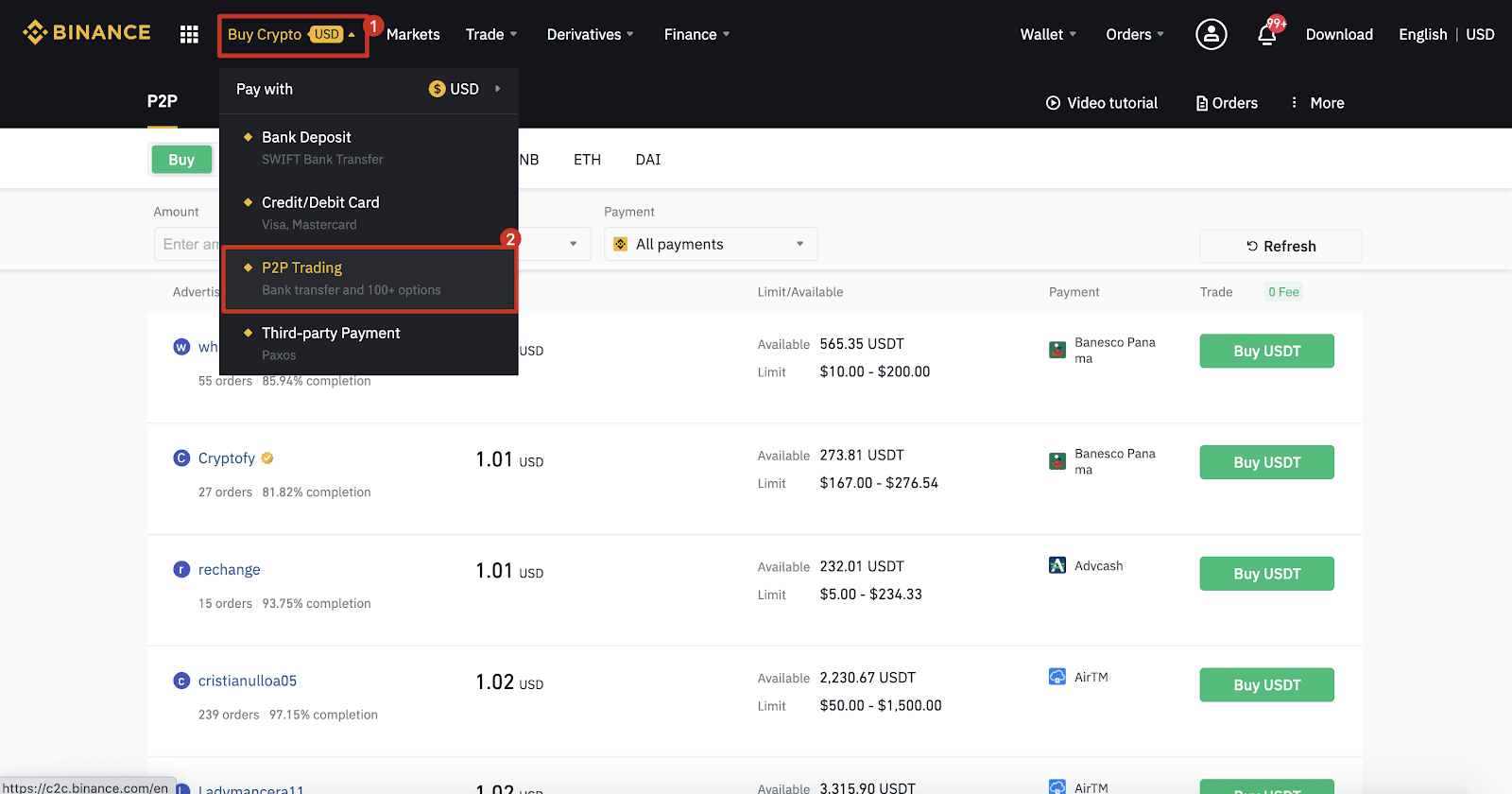
Lakang 5:
I-klik ang (1) " Palita " ug pilia ang kuwarta nga gusto nimong paliton (BTC gipakita isip usa ka pananglitan). Isala ang presyo ug ang (2) “ Bayad ” sa drop-down, pagpili og ad, dayon i-klik ang (3) " Buy ".
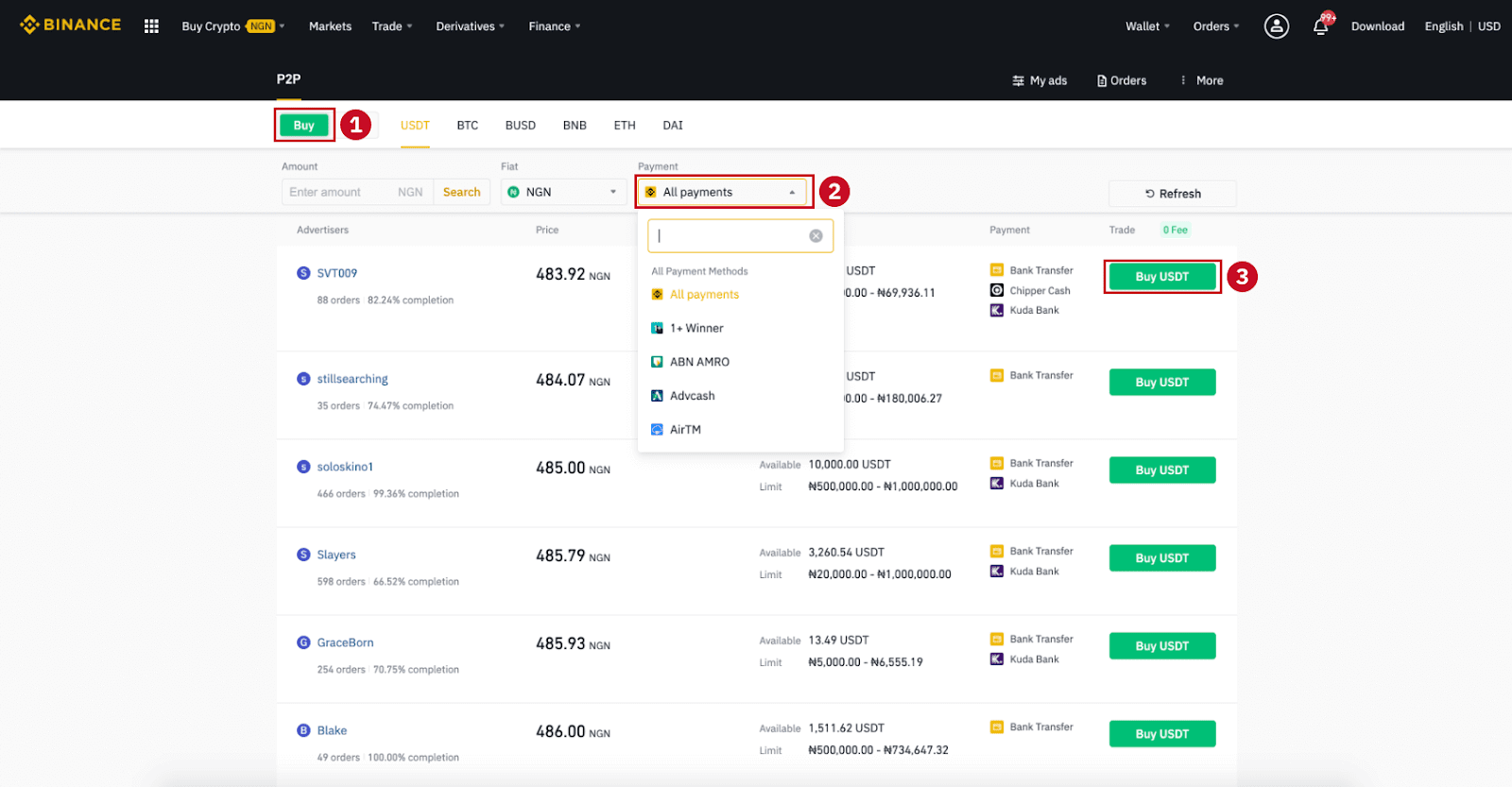
Lakang 6:
Isulod ang kantidad (sa imong fiat currency) o gidaghanon (sa crypto) nga gusto nimong paliton ug i-klik ang (2) " Buy ".
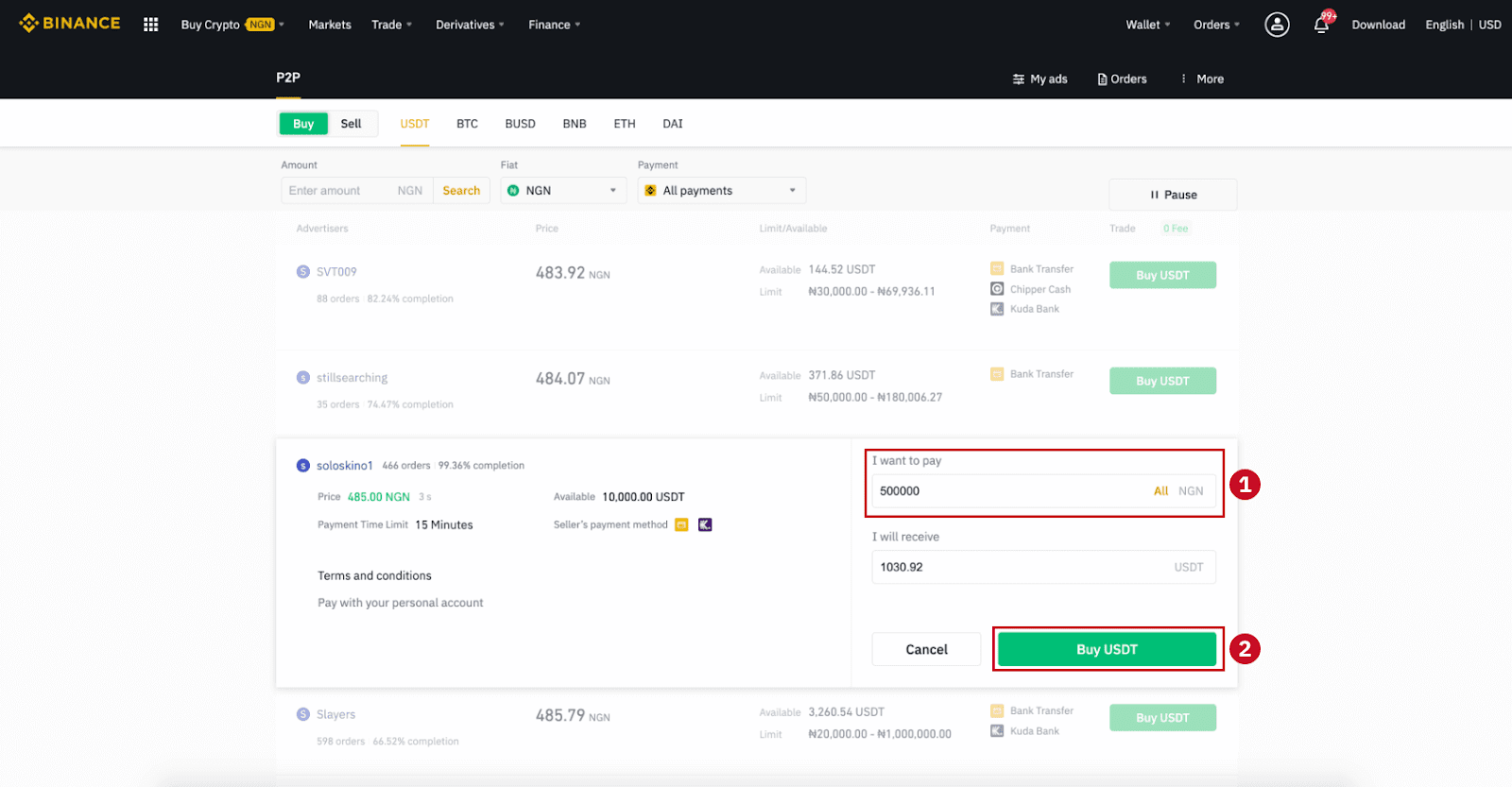
Lakang 7:
Kumpirma ang paagi sa pagbayad ug kantidad (total nga presyo) sa pahina sa Mga Detalye sa Order.
Kompletoha ang fiat nga transaksyon sulod sa limitasyon sa panahon sa pagbayad. Dayon i-klik ang " Gibalhin, sunod " ug " Kumpirma ".
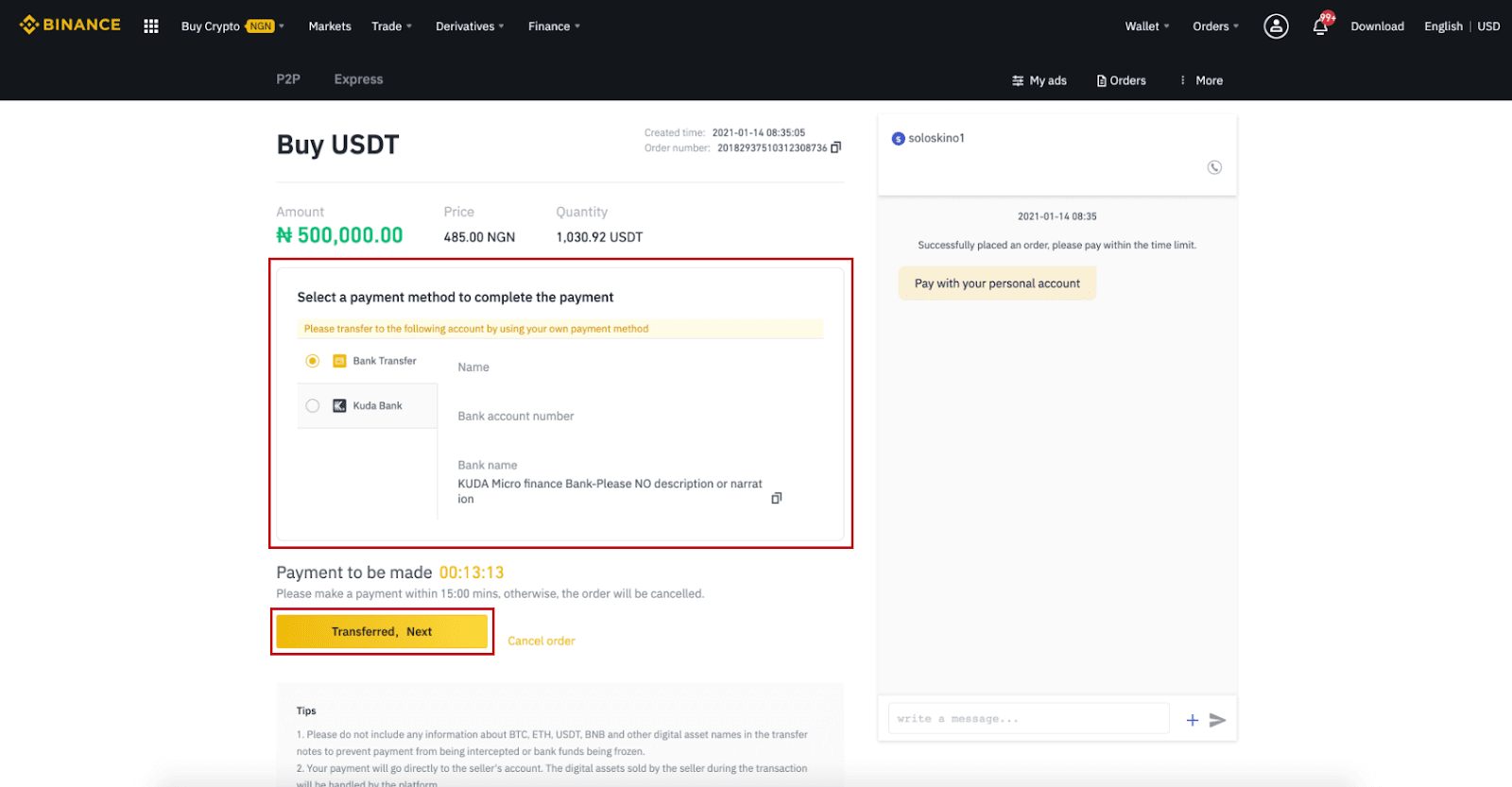
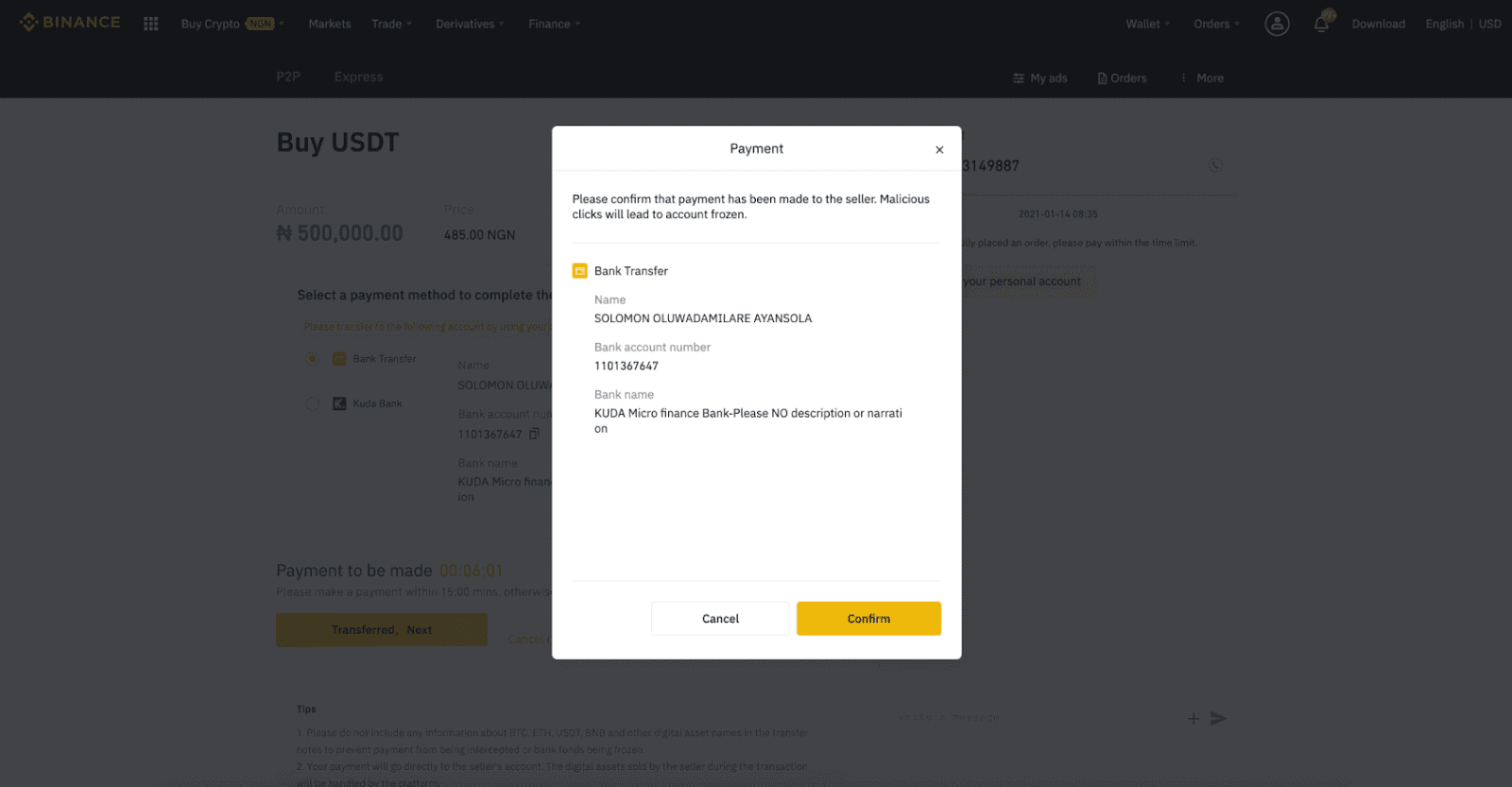
Mubo nga sulat : Kinahanglan nimo nga ibalhin ang bayad direkta sa nagbaligya pinaagi sa pagbalhin sa bangko, Alipay, WeChat, o uban pang platform sa pagbayad sa ikatulo nga partido base sa gihatag nga impormasyon sa pagbayad sa mga tigbaligya. Kung nabalhin na nimo ang bayad sa nagbaligya, kinahanglan nga dili nimo i-klik ang "Cancel" gawas kung nakadawat ka na og refund gikan sa nagbaligya sa imong account sa pagbayad. Kung dili ka maghimo usa ka tinuud nga pagbayad, palihug ayaw pag-klik sa "Kumpirma" aron makumpirma ang pagbayad. Dili kini gitugutan sumala sa mga lagda sa transaksyon. Kung makasugat ka og bisan unsang mga isyu sa panahon sa transaksyon, mahimo nimong kontakon ang magbabaligya gamit ang chat window.
Lakang 8:
Sa higayon nga gipagawas sa magbabaligya ang cryptocurrency, nahuman ang transaksyon. Mahimo nimong i-klik ang (2) " Pagbalhin sa Spot Wallet ” aron mabalhin ang digital nga mga kabtangan sa imong Spot Wallet.
Mahimo usab nimo i-klik ang (1) " Susiha ang akong account " sa ibabaw sa buton aron makita ang digital asset nga imong gipalit.
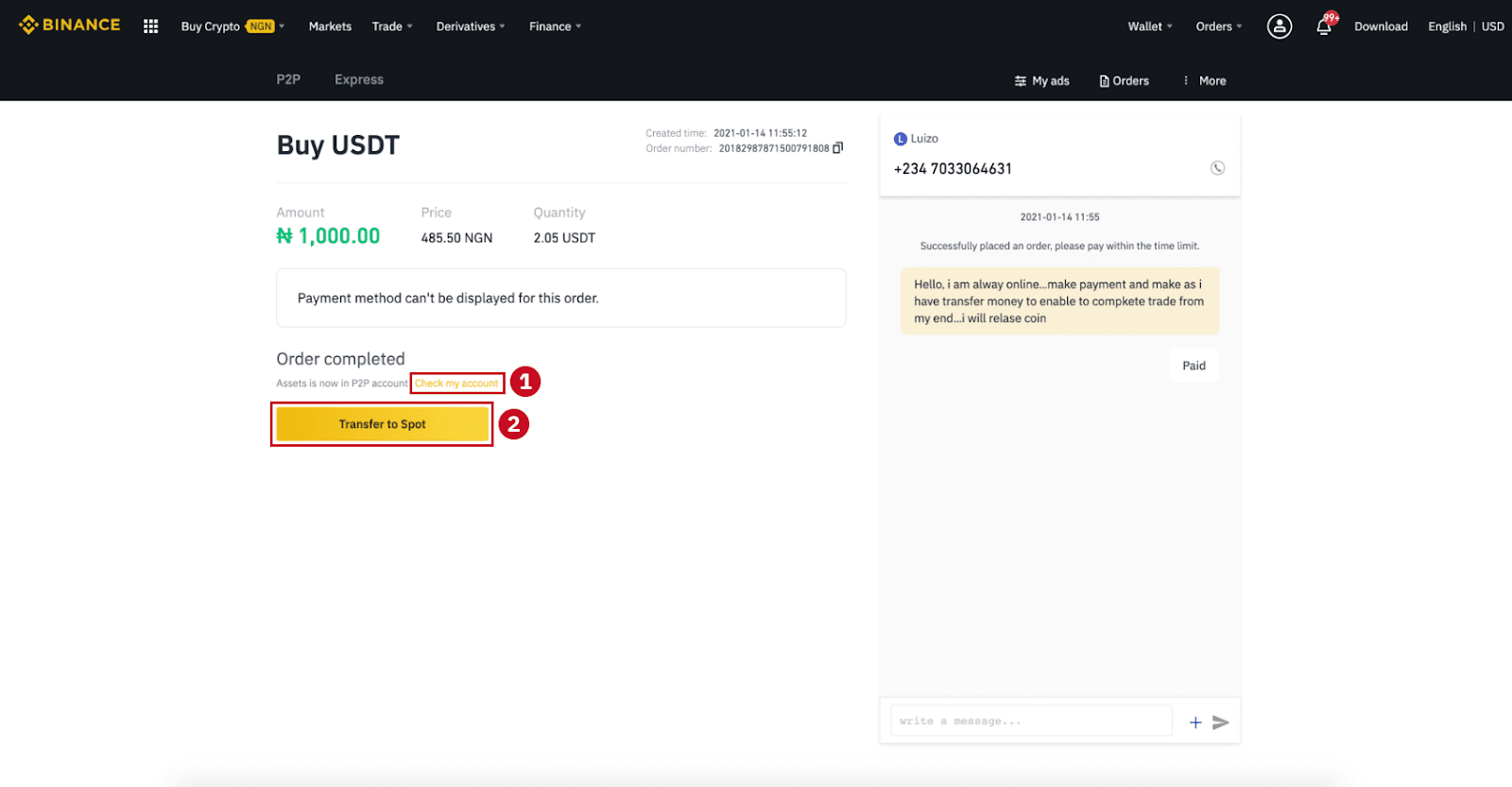
Mubo nga sulat : Kung dili nimo madawat ang cryptocurrency 15 minuto pagkahuman sa pag-klik sa "Gibalhin, sunod" , mahimo nimong i-klik ang " Apela " ug ang Serbisyo sa Customer motabang kanimo sa pagproseso sa order.
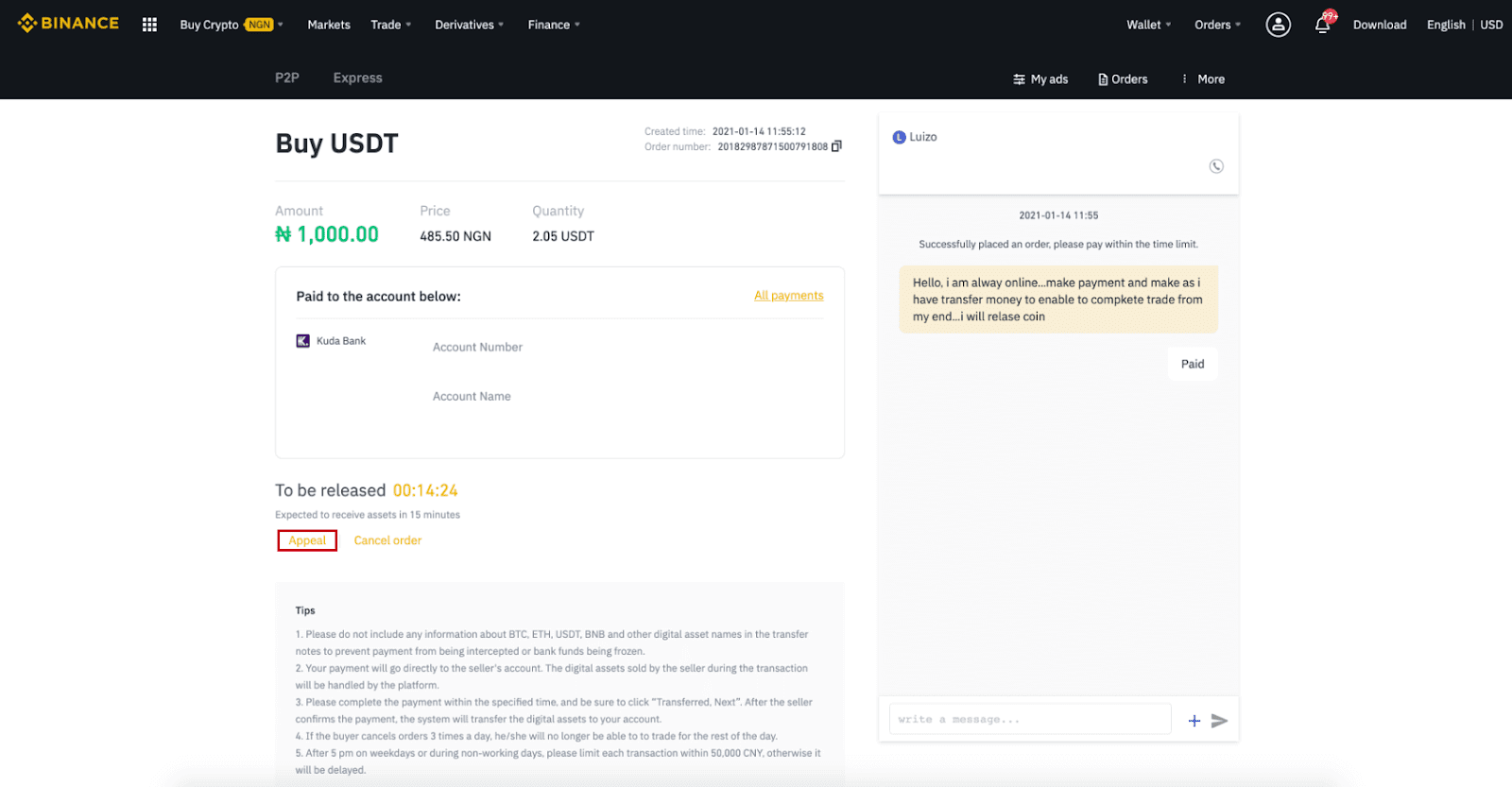
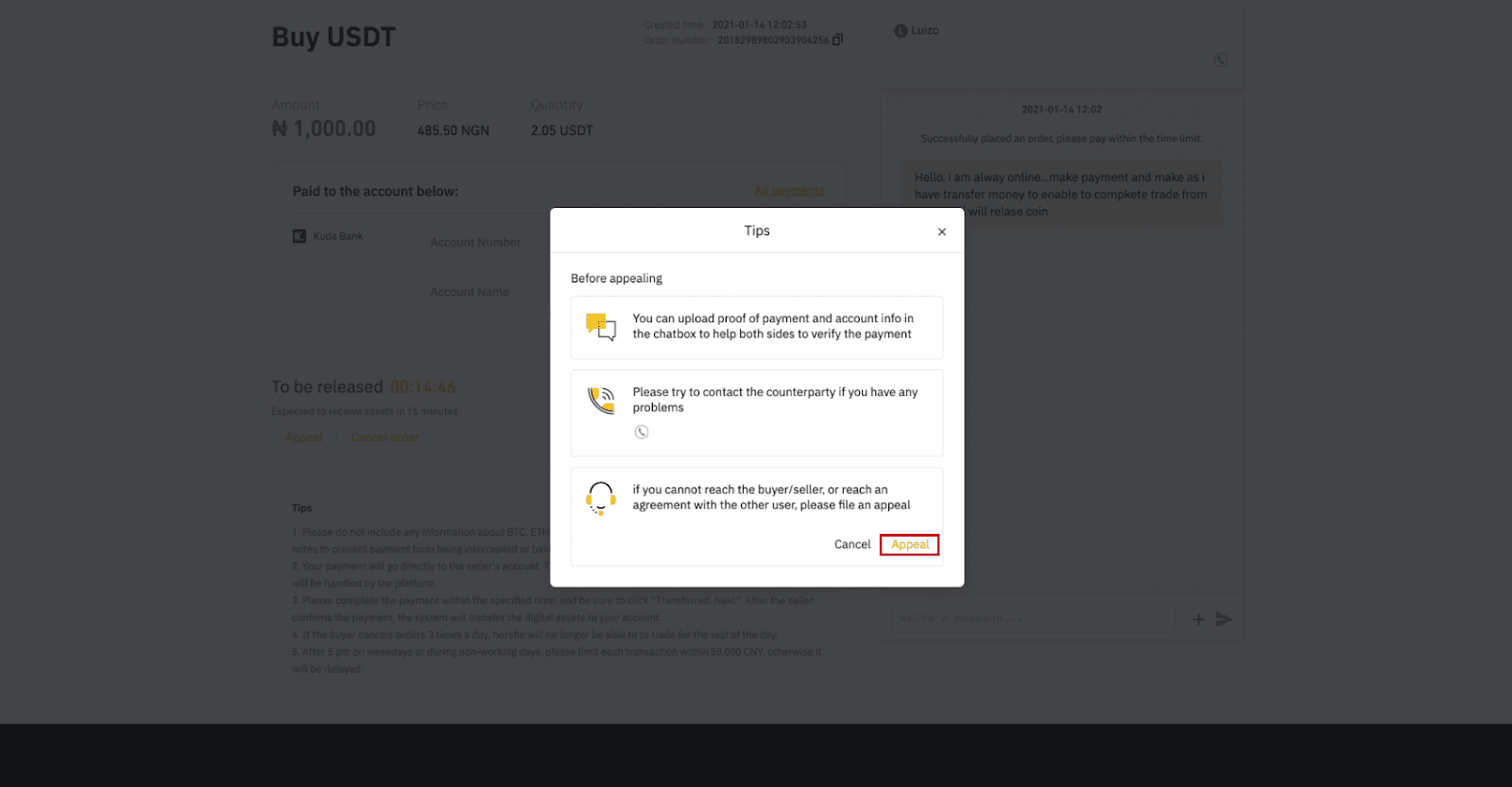
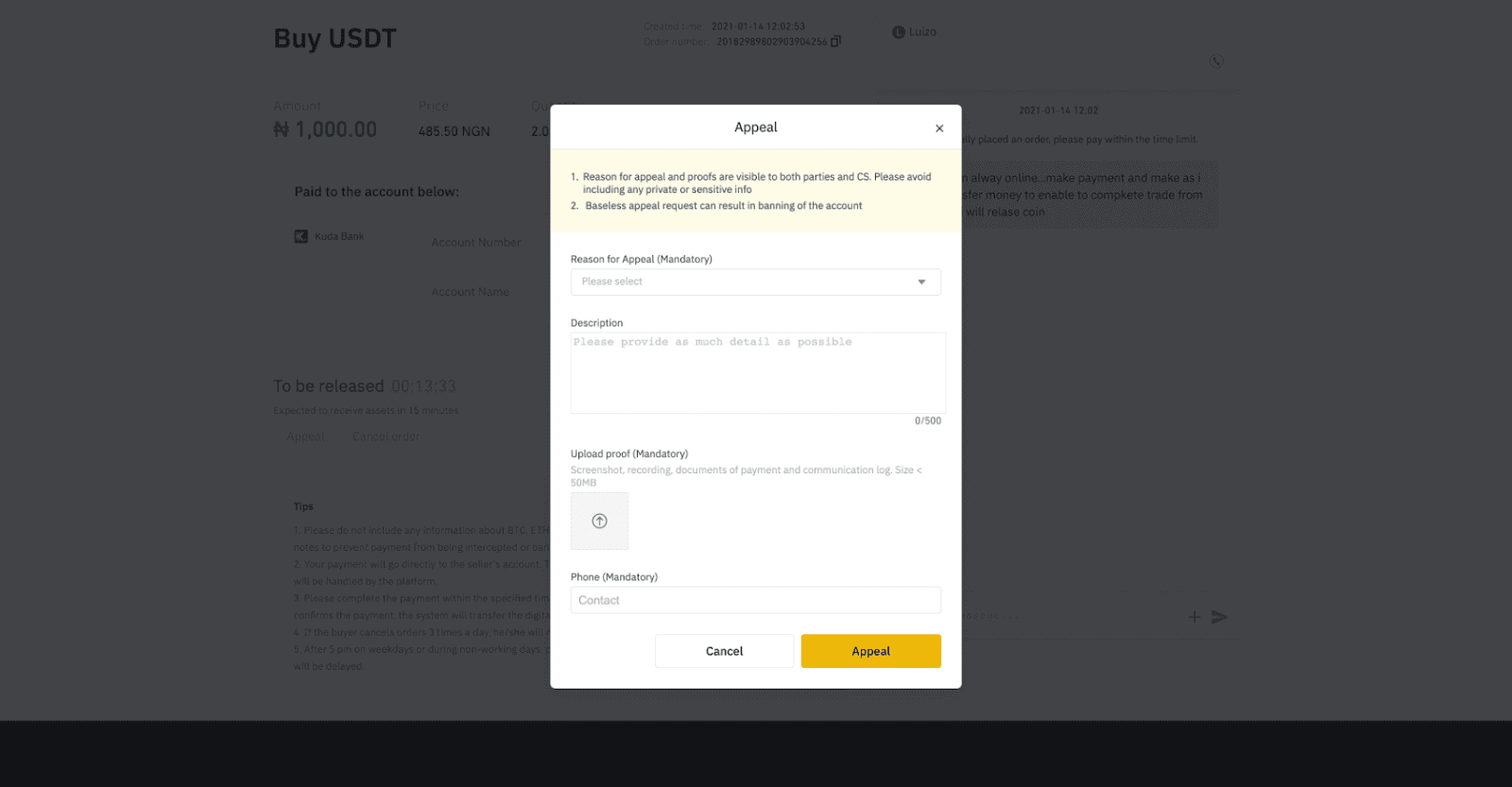
Pagpalit Crypto sa Binance P2P (App)
Lakang 1Pag-log in sa Binance app
- Kung aduna ka'y Binance account, i-klik ang "Log in" ug adto sa Step 4
- Kung wala ka pa account sa Binance, i-klik ang " Rehistro " sa wala nga wala
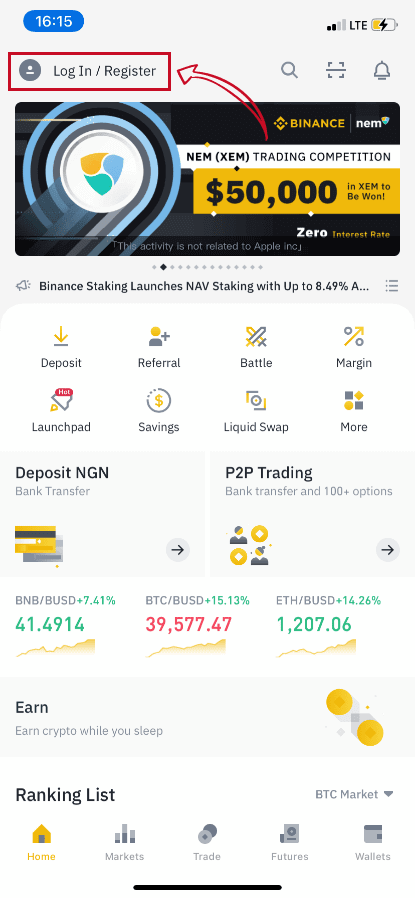
Lakang 2
Pagsulod sa imong email sa pahina sa pagrehistro ug ibutang ang imong password sa pag-login. Basaha ang mga termino sa Binance P2P ug i-klik ang arrow aron magparehistro. 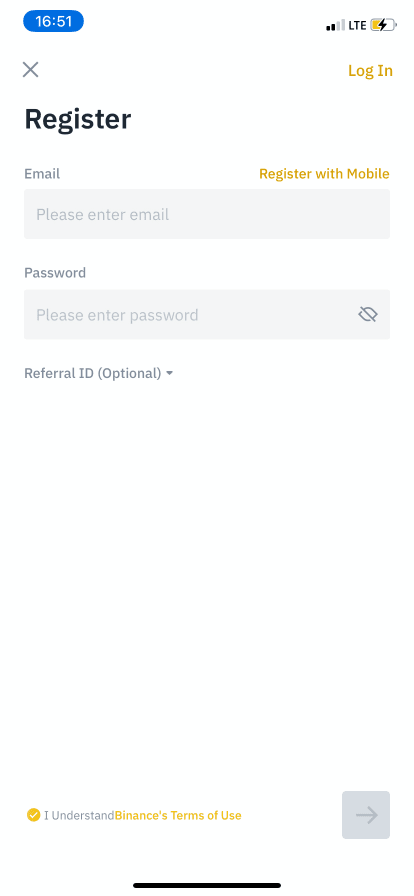
Lakang 3
Pagsulod sa imong email ug password, unya i-klik ang arrow aron Log In. 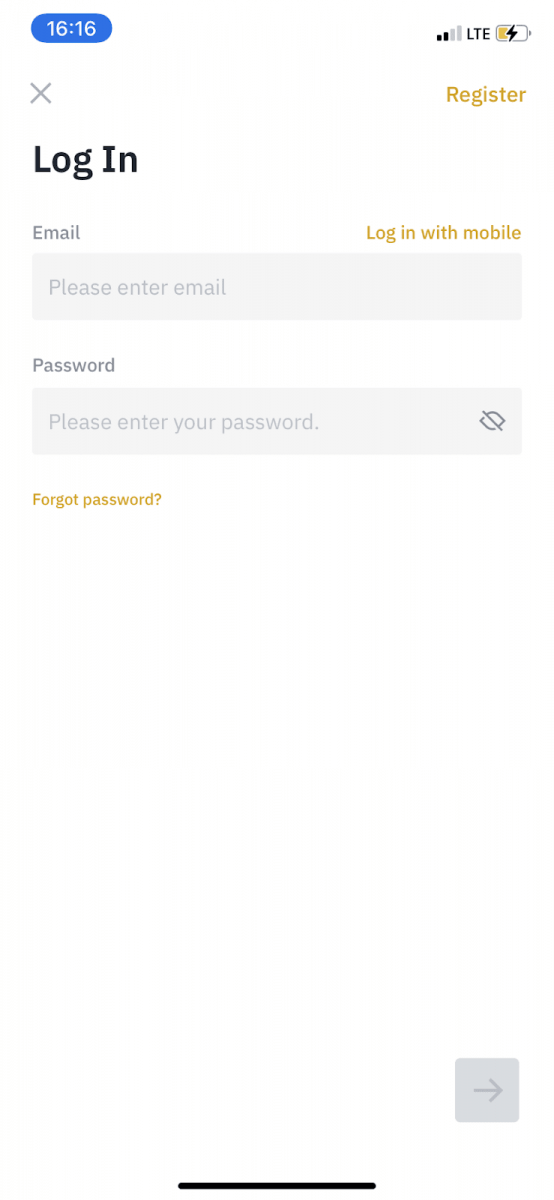
Lakang 4
Human ka mag-log in sa Binance app, i-klik ang user icon sa ibabaw nga wala aron makompleto ang pag-verify sa pagkatawo. Dayon i-klik ang " Mga Pamaagi sa Pagbayad " aron makompleto ang SMS authentication ug itakda ang imong mga pamaagi sa pagbayad. 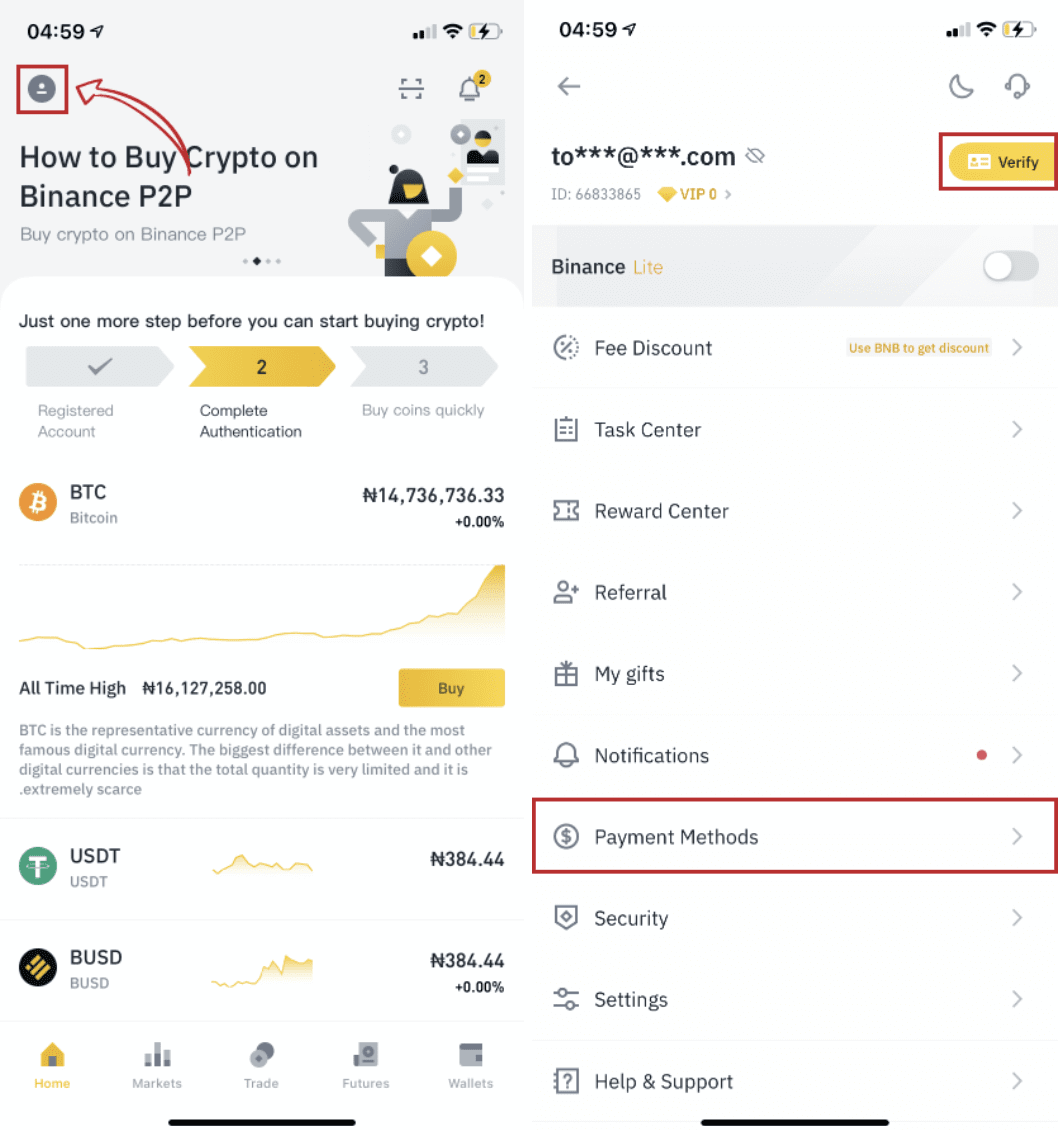
Lakang 5
Adto sa home page, i-klik ang " P2P Trading ".
Sa P2P page, i-klik ang (1) “ Buy ” tab ug ang crypto nga gusto nimong paliton (2) (pagkuha sa USDT pananglitan), ug dayon pagpili og ad ug i-klik (3) “ Buy ”. 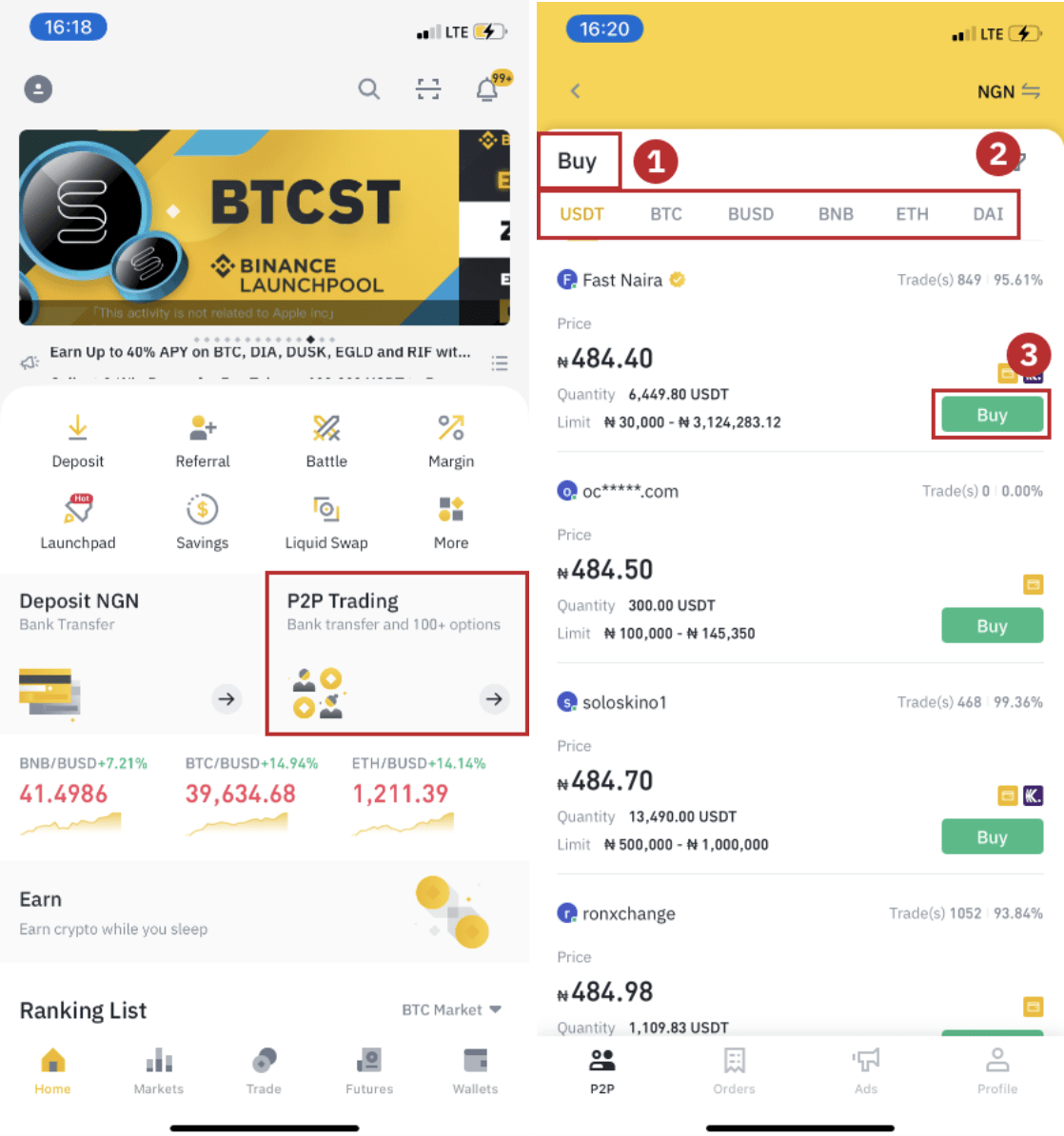
Lakang 6
Isulod ang gidaghanon nga gusto nimong paliton, kumpirmahi ang (mga) paagi sa pagbayad sa mga namaligya ug i-klik ang “ Palita USDT ”. 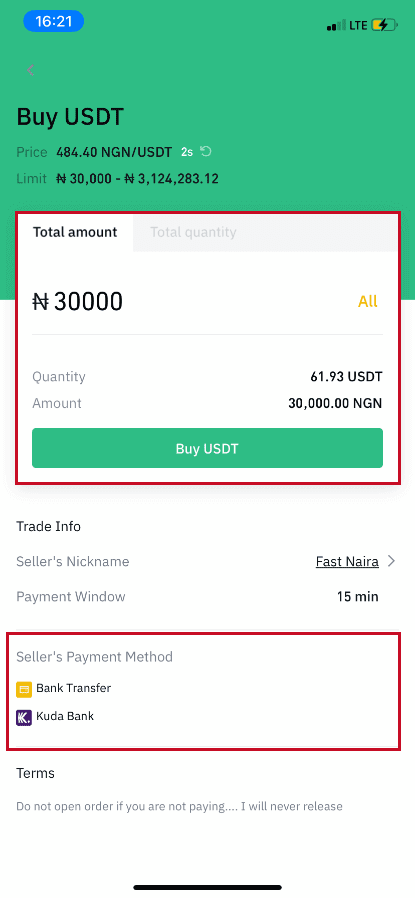
Lakang 7
Ibalhin ang kwarta direkta ngadto sa nagbaligya base sa impormasyon sa pagbayad sa nagbaligya nga gihatag sulod sa limitasyon sa panahon sa pagbayad, ug dayon i-klik ang “ Pagbalhin sa pundo ”. Pag-tap sa paagi sa pagbayad nga imong gibalhinan, ang pag-klik sa " Gibalhin, sunod " 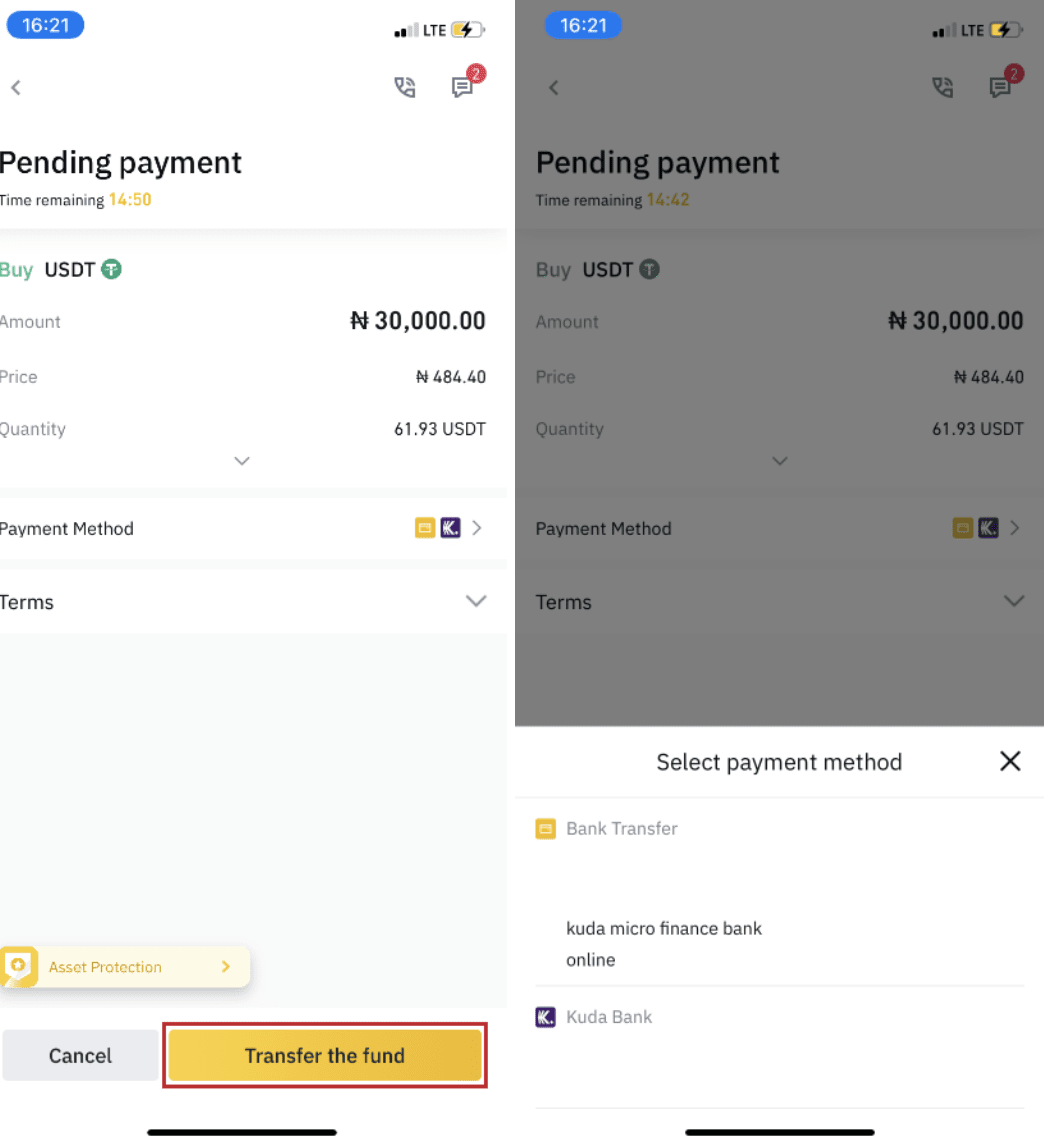
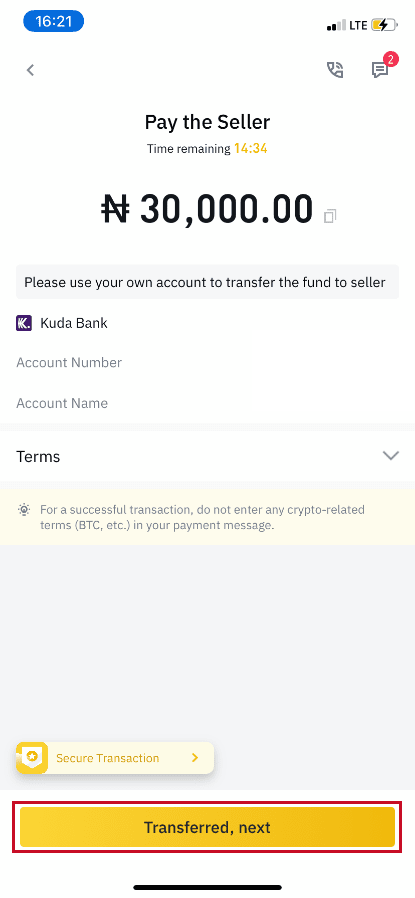
Mubo nga sulat : Ang pagtakda sa pamaagi sa pagbayad sa Binance wala magpasabot nga ang pagbayad direkta nga moadto sa mga tigbaligya nga account kung imong i-klik ang " Gibalhin , sunod ". Kinahanglan nimo nga kompletohon ang pagbayad direkta sa nagbaligya pinaagi sa pagbalhin sa bangko, o lain nga platform sa pagbayad sa ikatulo nga partido base sa gihatag nga impormasyon sa pagbayad sa mga tigbaligya.
Palihug ayaw pag-klik sa " Gibalhin , sunod " kung wala ka makahimo bisan unsang mga transaksyon. Kini makalapas sa P2P User Transaction Policy.
Lakang 8
Ang status mahimong "Pagpagawas".
Sa higayon nga gipagawas sa magbabaligya ang cryptocurrency, ang transaksyon nahuman. Mahimo nimong i-klik ang "Pagbalhin sa Spot Wallet" aron mabalhin ang mga digital nga kabtangan sa imong Spot Wallet. 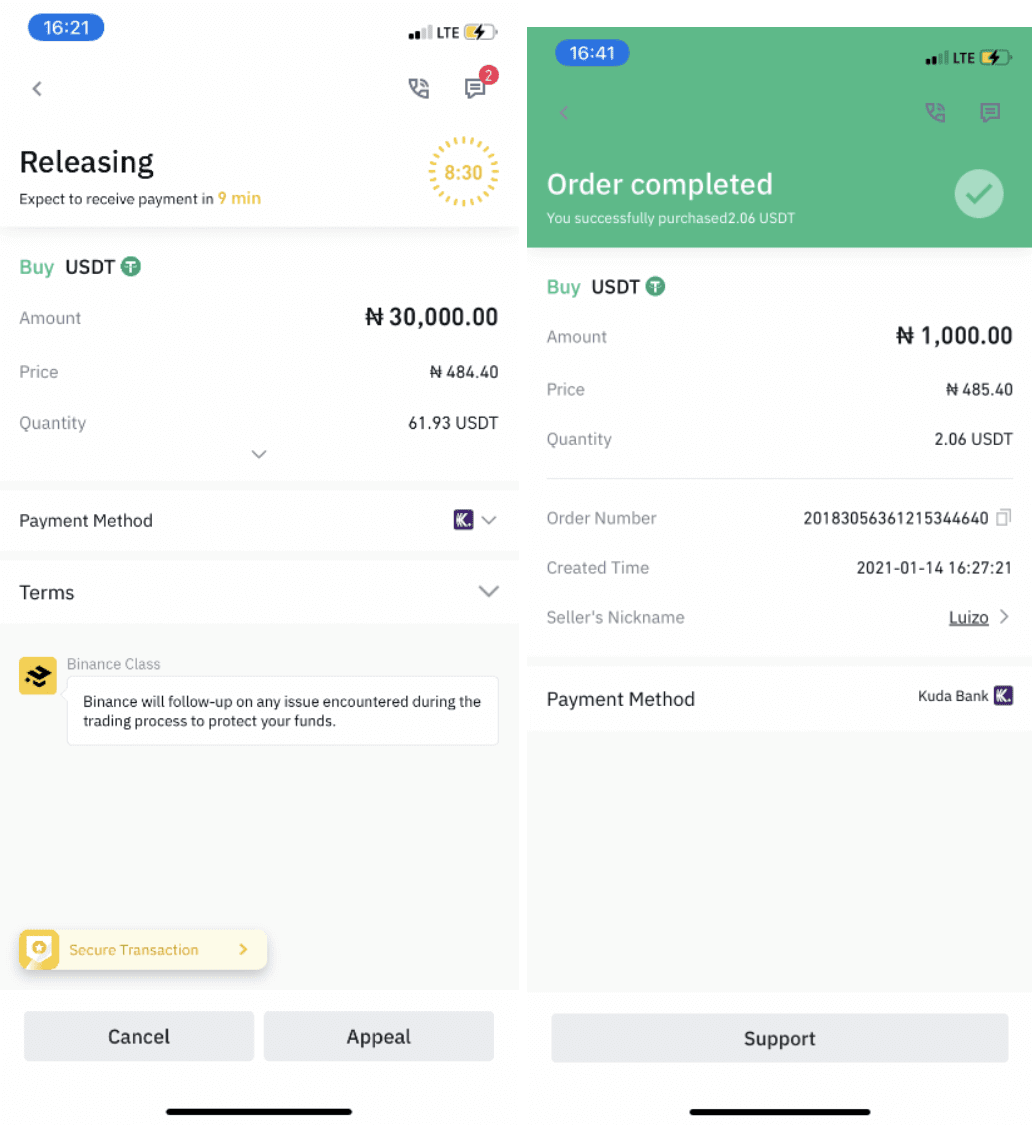
Mahimo nimong i-klik ang " Wallet " sa ubos ug dayon ang " Fiat " aron susihon ang crypto nga imong gipalit sa imong fiat wallet. Mahimo usab nimo i-klik ang " Pagbalhin " ug ibalhin ang cryptocurrency sa imong pitaka nga puwesto para sa pagnegosyo. 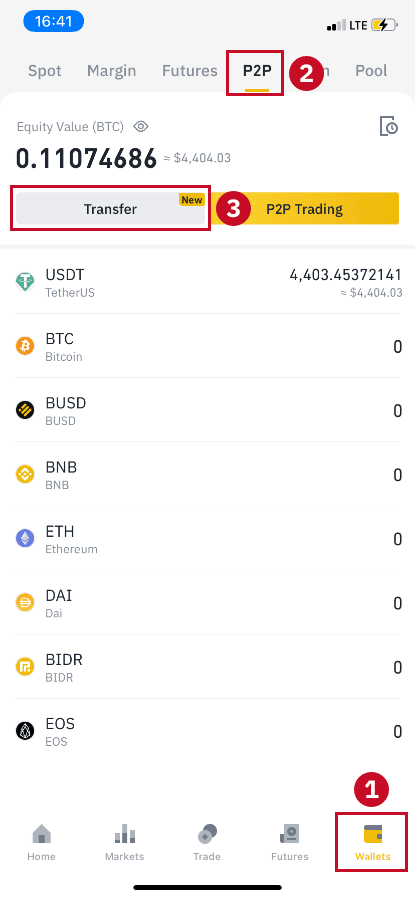
Mubo nga sulat :
Kung dili nimo madawat ang cryptocurrency 15 minuto pagkahuman sa pag-klik sa "Gibalhin, sunod" , mahimo nimong kontakon ang magbabaligya pinaagi sa pag-klik sa icon nga " Telepono " o " Chat " sa ibabaw. 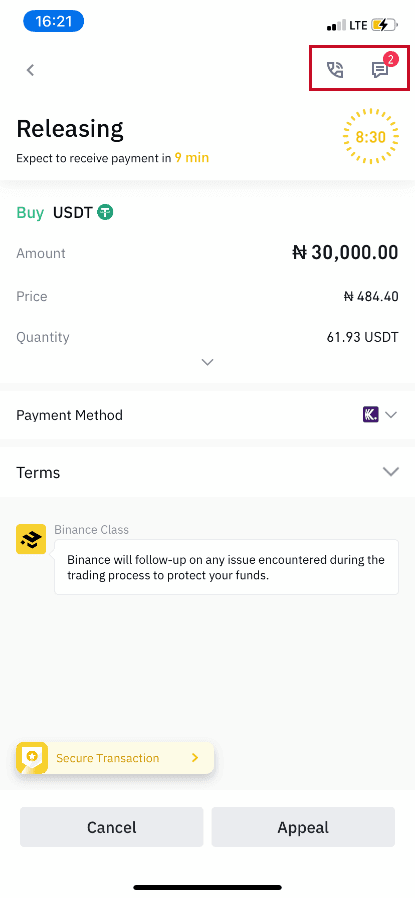
O mahimo nimong i-klik ang " Apela ", pagpili og "Reason for Appeal" , ug "Upload Proof" . Ang among customer support team motabang kanimo sa pagproseso sa order.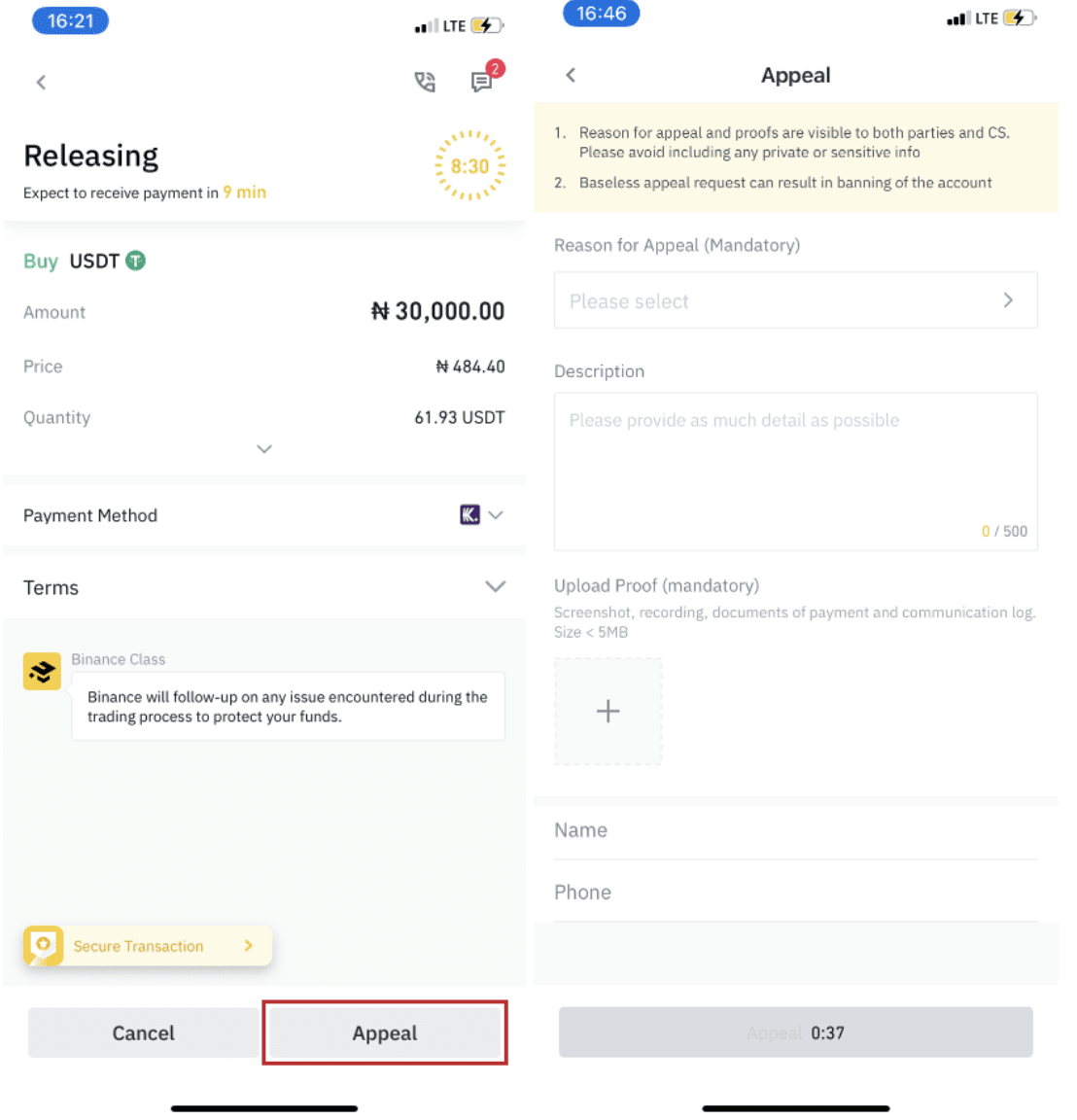
1. Makapalit ka lang o makabaligya sa BTC, ETH, BNB, USDT, EOS ug BUSD sa Binance P2P sa pagkakaron. Kung gusto nimo nga ibaligya ang ubang mga cryptos, palihug ibaligya sa merkado sa lugar.
2. Kung naa kay pangutana o reklamo, palihog kontaka ang among customer support team.
Giunsa Pagpalit ang Crypto sa Binance nga adunay Credit / Debit Card
Nagtanyag ang Binance og higayon nga makapalit Cryptocurrency alang sa imong trading account pinaagi sa credit o debit card nga Visa/Mastercard.
Pagpalit Crypto gamit ang Credit/Debit Card (Web)
1. Log in sa imong Binance account ug i-klik ang [Buy Crypto] - [Credit/Debit Card].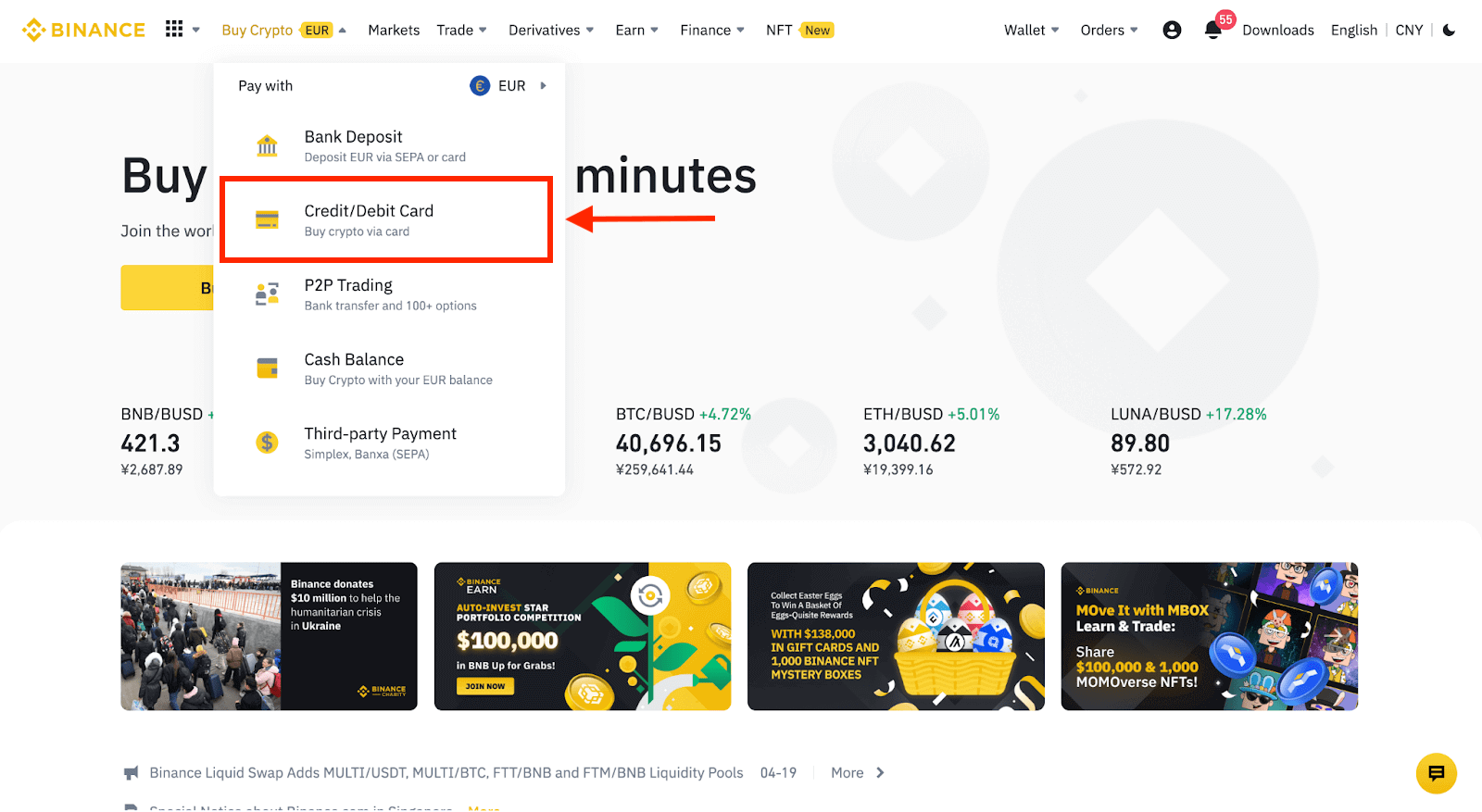
2. Dinhi mahimo nimong pilion ang pagpalit sa crypto nga adunay lainlaing fiat currencies. Pagsulod sa fiat nga kantidad nga gusto nimong gastohon ug ang sistema awtomatikong magpakita sa kantidad sa crypto nga imong makuha.
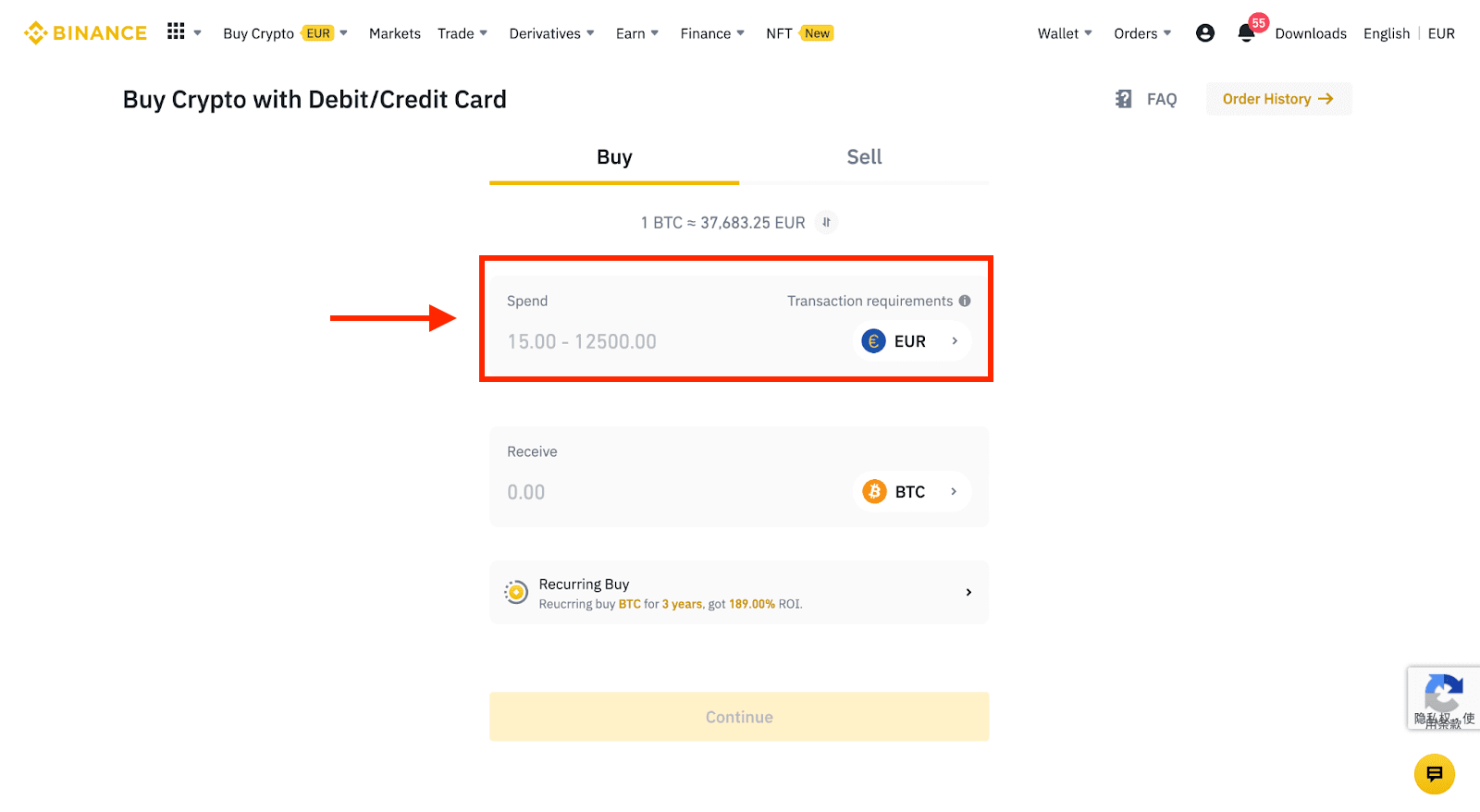
3 I-klik ang [Add new card] .
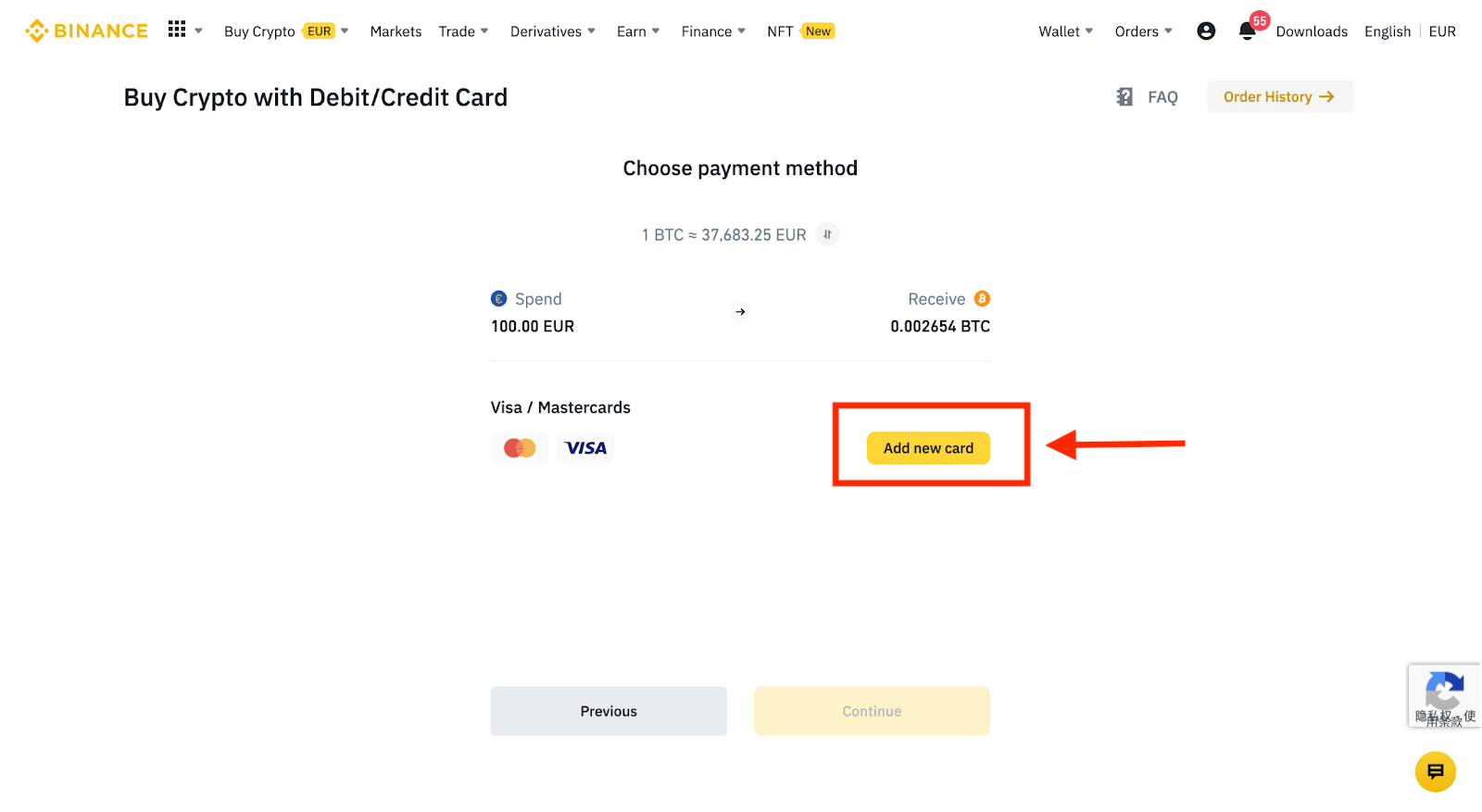
4. Isulod ang mga detalye sa imong credit card. Palihug timan-i nga mahimo ka lang magbayad gamit ang mga credit card sa imong ngalan.
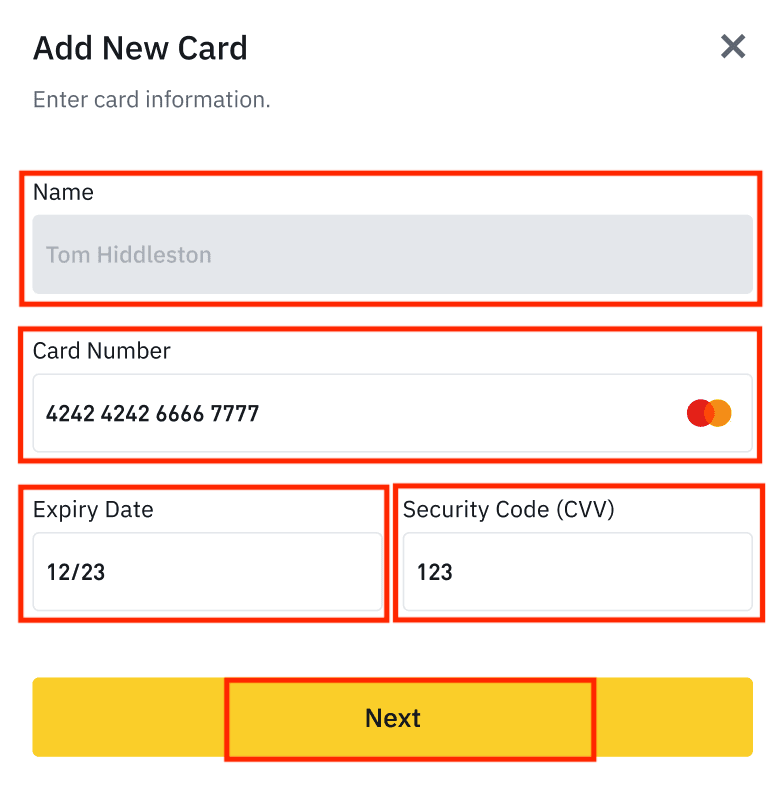
5. Isulod ang imong billing address ug i-klik ang [Confirm].
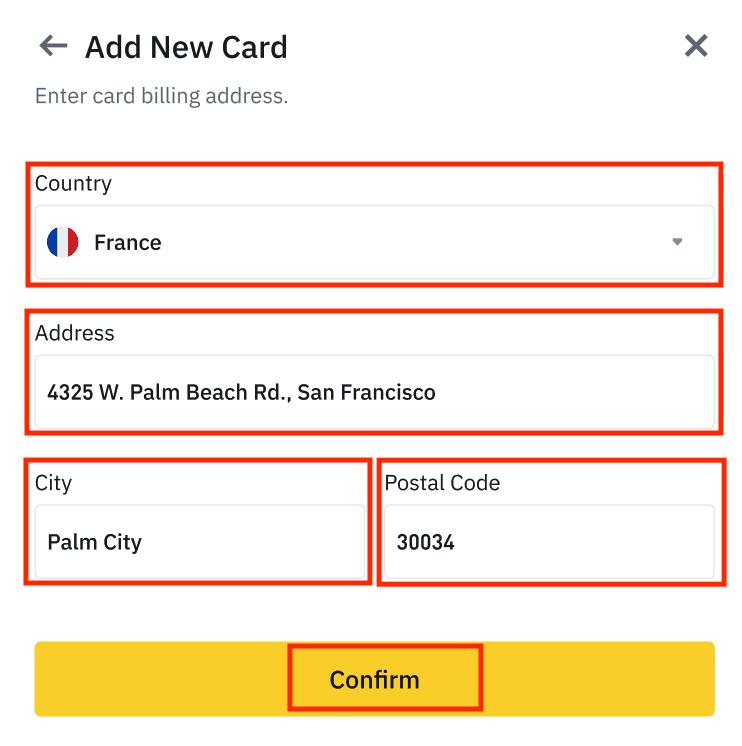
6. Susiha ang mga detalye sa pagbayad ug kumpirmahi ang imong order sulod sa 1 ka minuto. Human sa 1 ka minuto, ang presyo ug ang kantidad sa crypto nga imong makuha pagakwentahon pag-usab. Mahimo nimong i-klik ang [Refresh] aron makita ang pinakabag-o nga presyo sa merkado. Ang bayranan kay 2% kada transaksyon.
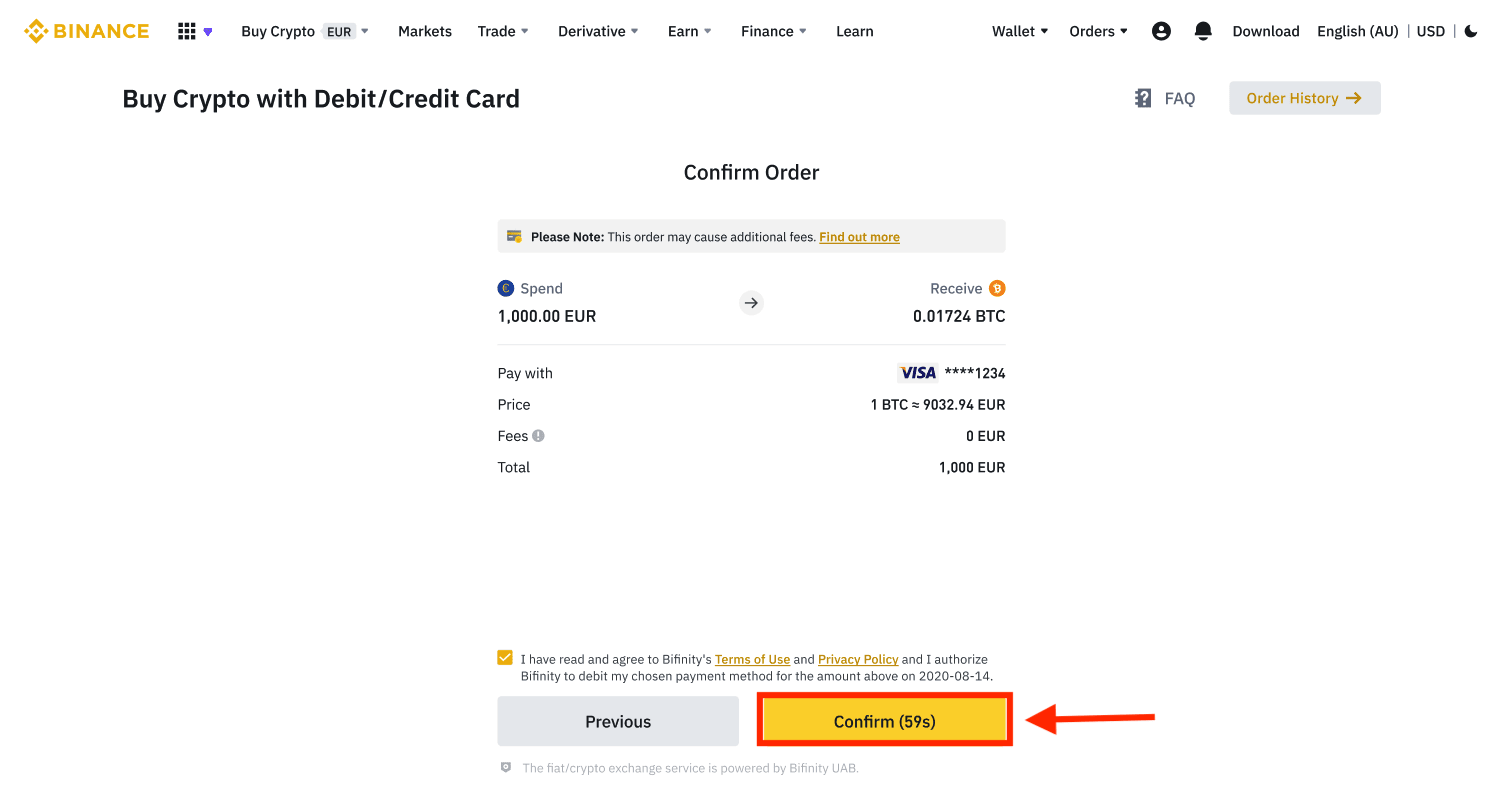
7. I-redirect ka sa imong mga bangko nga OTP transaction page. Sunda ang mga instruksyon sa screen aron mapamatud-an ang pagbayad.
Pagpalit Crypto gamit ang Credit/Debit Card (App)
1. Pagsugod pinaagi sa pagpili sa [Credit/Debit Card] gikan sa home screen. O pag-access sa [Buy Crypto] gikan sa tab nga [Trade/Fiat] .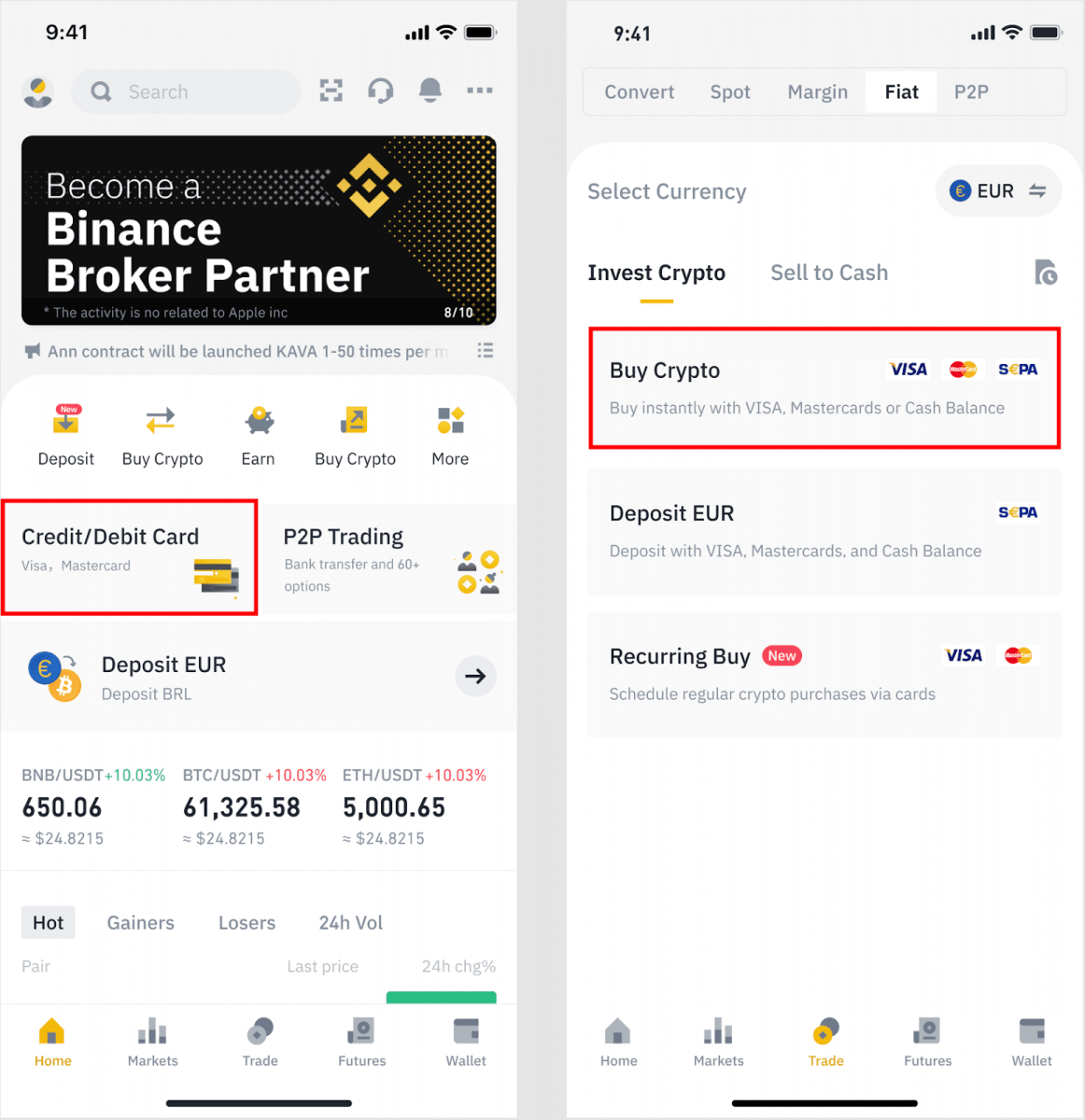
2. Una, pilia ang cryptocurrency nga gusto nimong paliton. Mahimo nimong i-type ang cryptocurrency sa search bar o mag-scroll sa lista. Mahimo usab nimo usbon ang filter aron makita ang lainlaing mga ranggo.
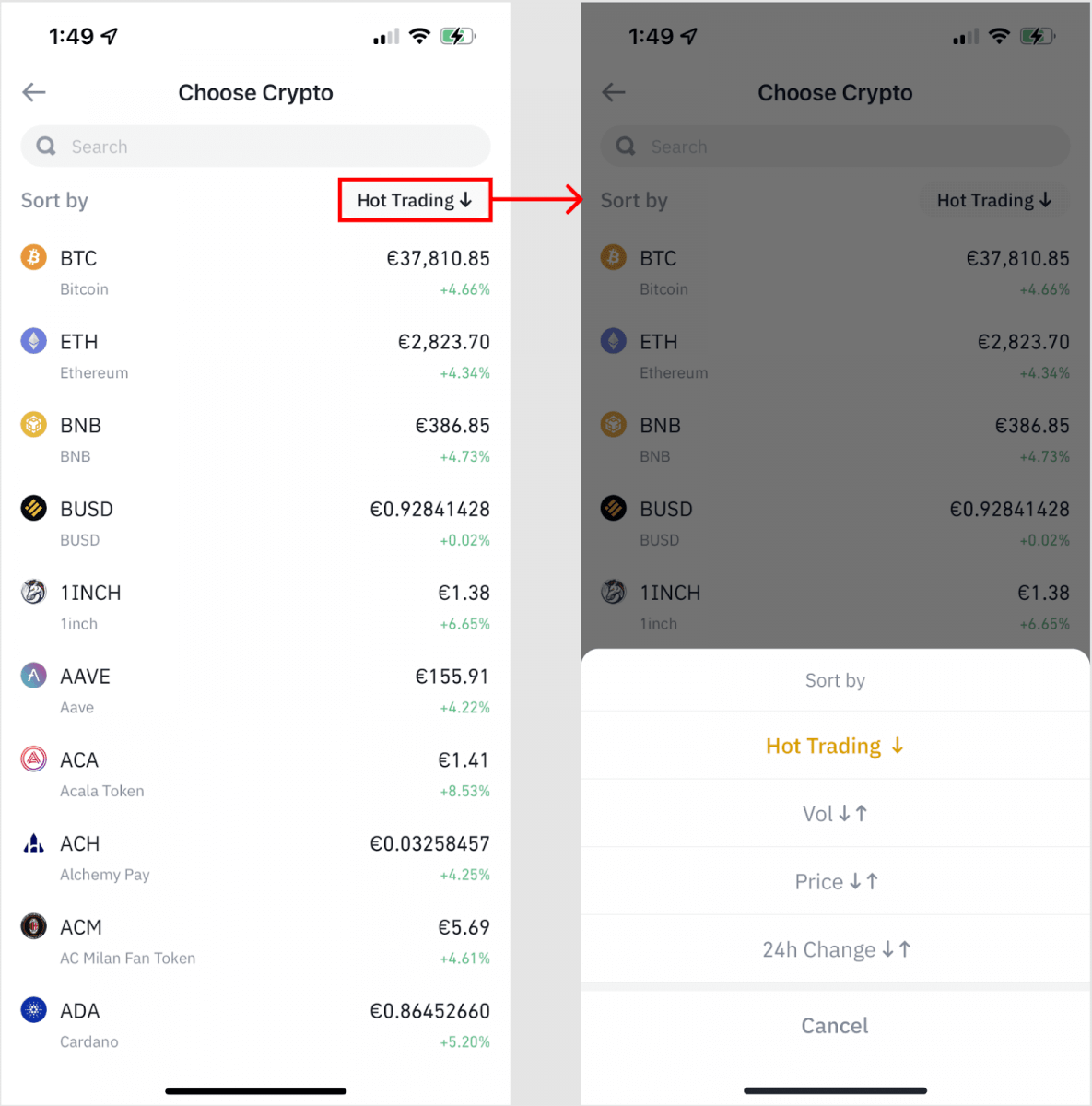
3. Isulat ang kantidad nga gusto nimong paliton. Mahimo nimong ibalhin ang fiat currency kung gusto nimo nga mopili og lain. Mahimo usab nimo nga mahimo ang Recurring Buy function nga mag-iskedyul sa regular nga pagpalit sa crypto pinaagi sa mga kard.
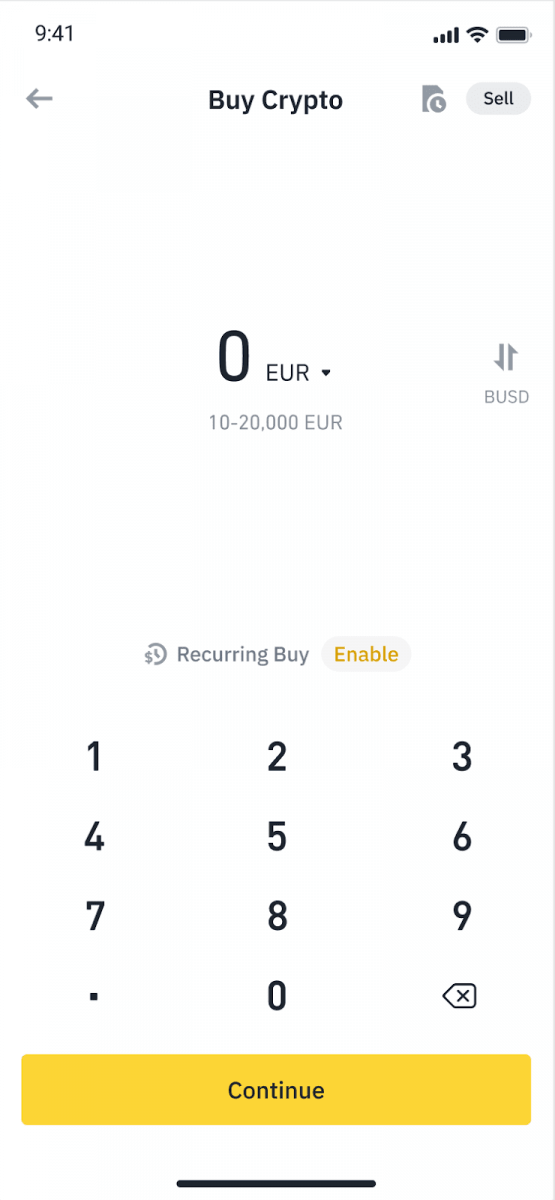
4. Pilia ang [Pay with Card] ug i-tap ang [Confirm] . Kung wala ka nag-link sa usa ka kard kaniadto, hangyoon ka nga magdugang una og bag-ong kard.
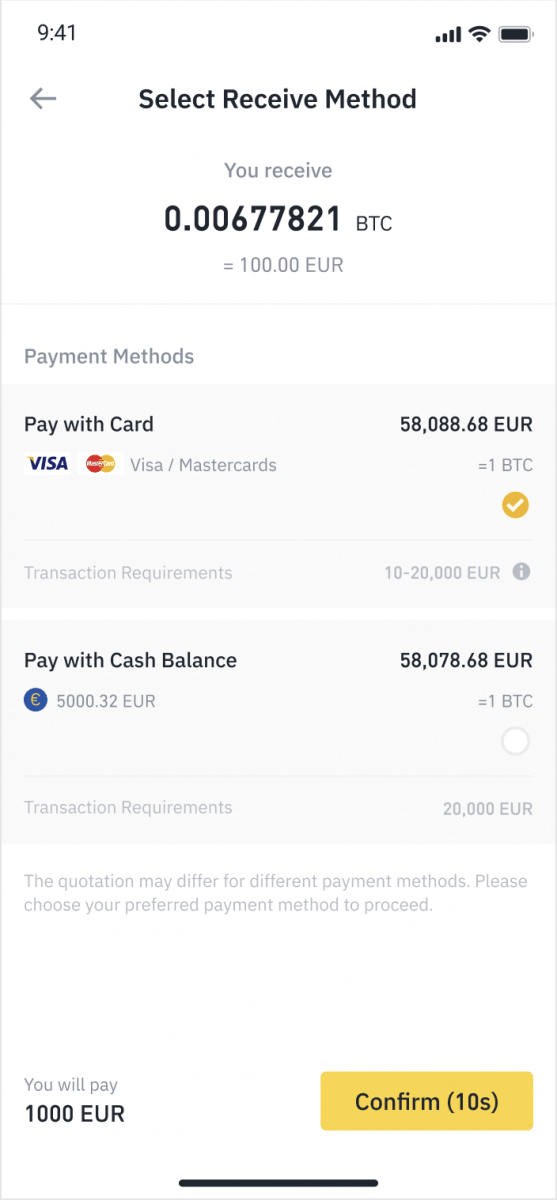
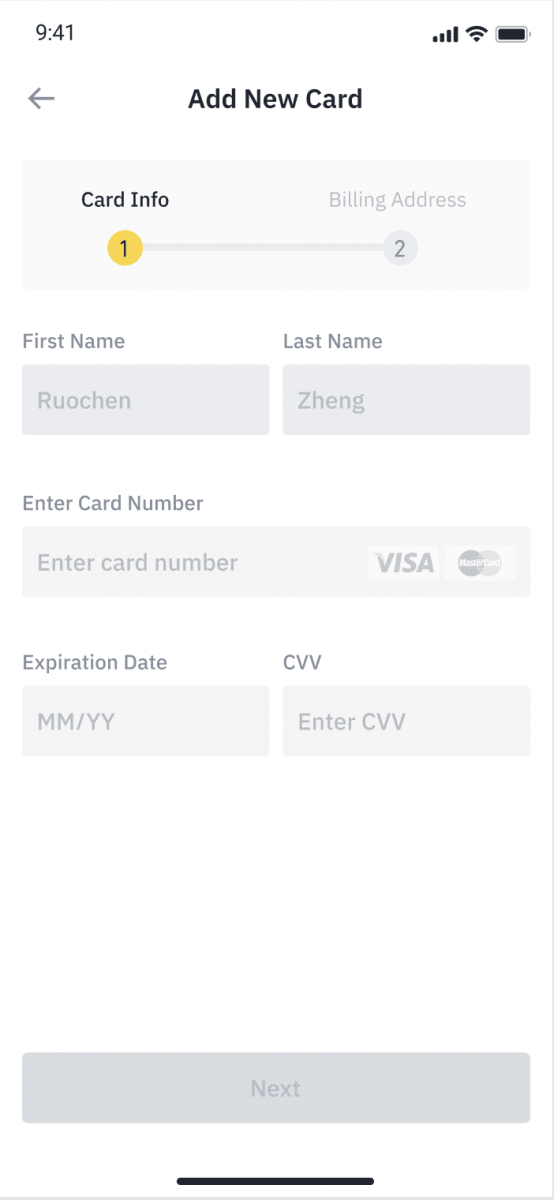
5. Susiha nga ang kantidad nga gusto nimong gastohon husto, ug dayon i-tap ang [Confirm] sa ubos sa screen.
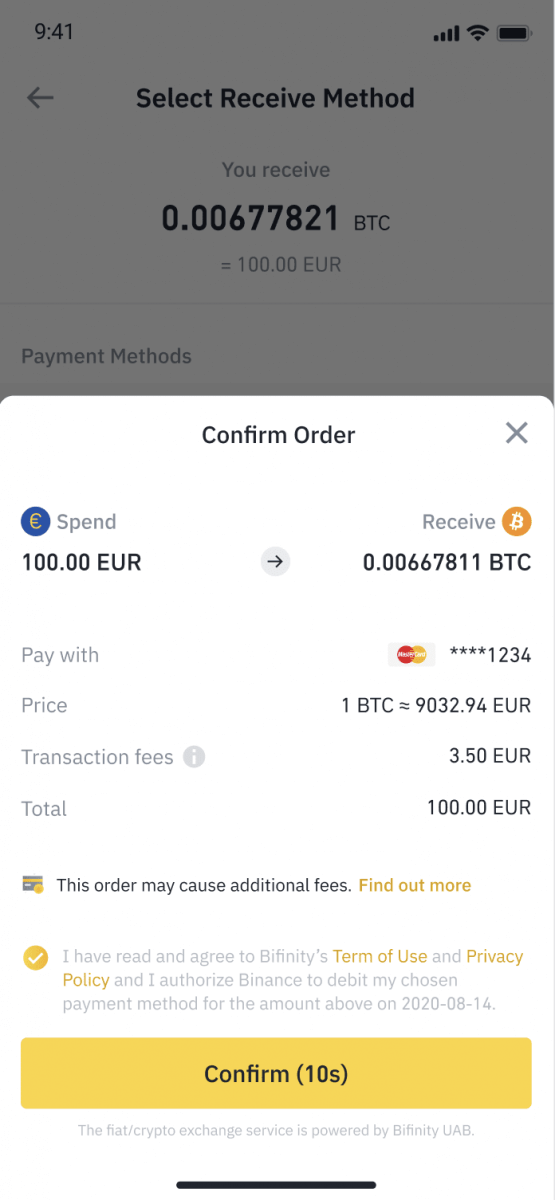
6. Congratulations, kompleto na ang transaction. Ang gipalit nga cryptocurrency nadeposito sa imong Binance Spot Wallet.
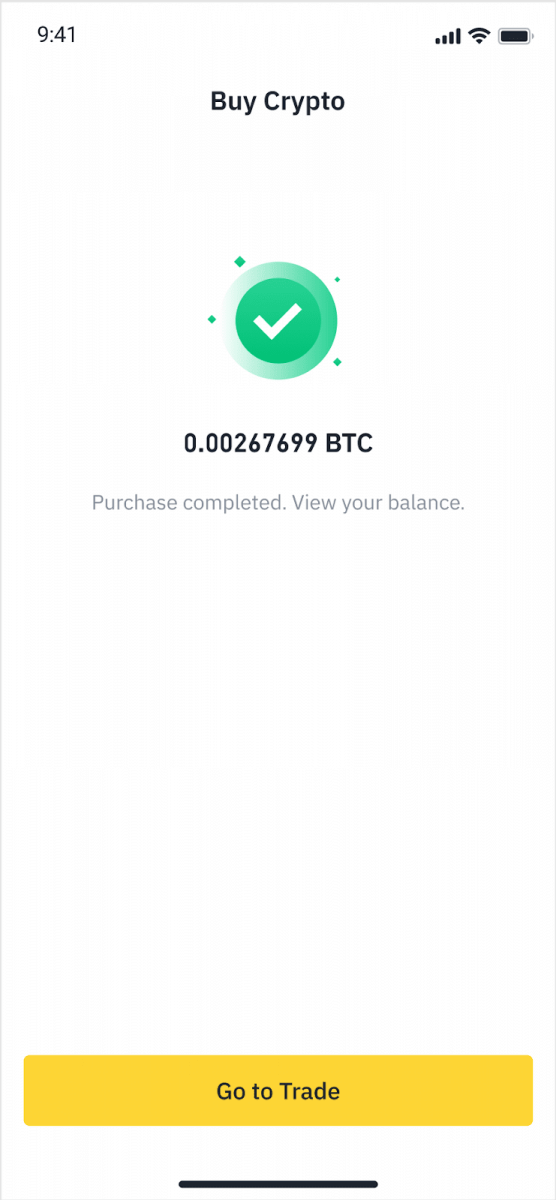
Pagdeposito sa Fiat nga adunay Credit/Debit Card
1. Log in sa imong Binance account ug adto sa [Buy Crypto] - [Bank Deposit].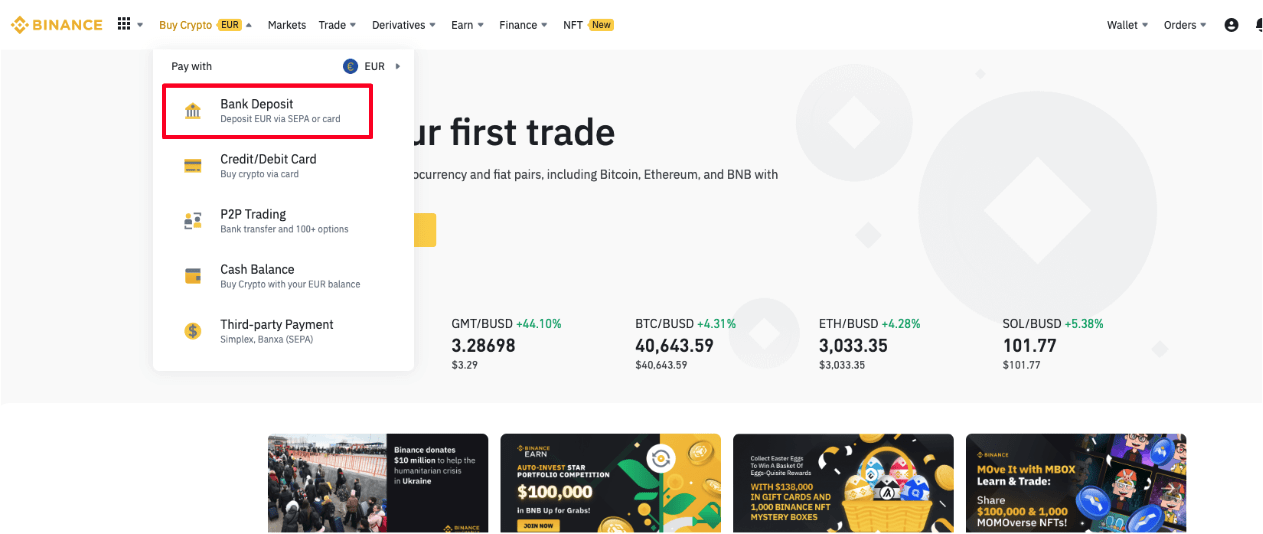
2. Pilia ang kuwarta nga gusto nimong ideposito, ug pilia ang [Bank Card] isip imong paagi sa pagbayad. I-klik ang [Padayon].
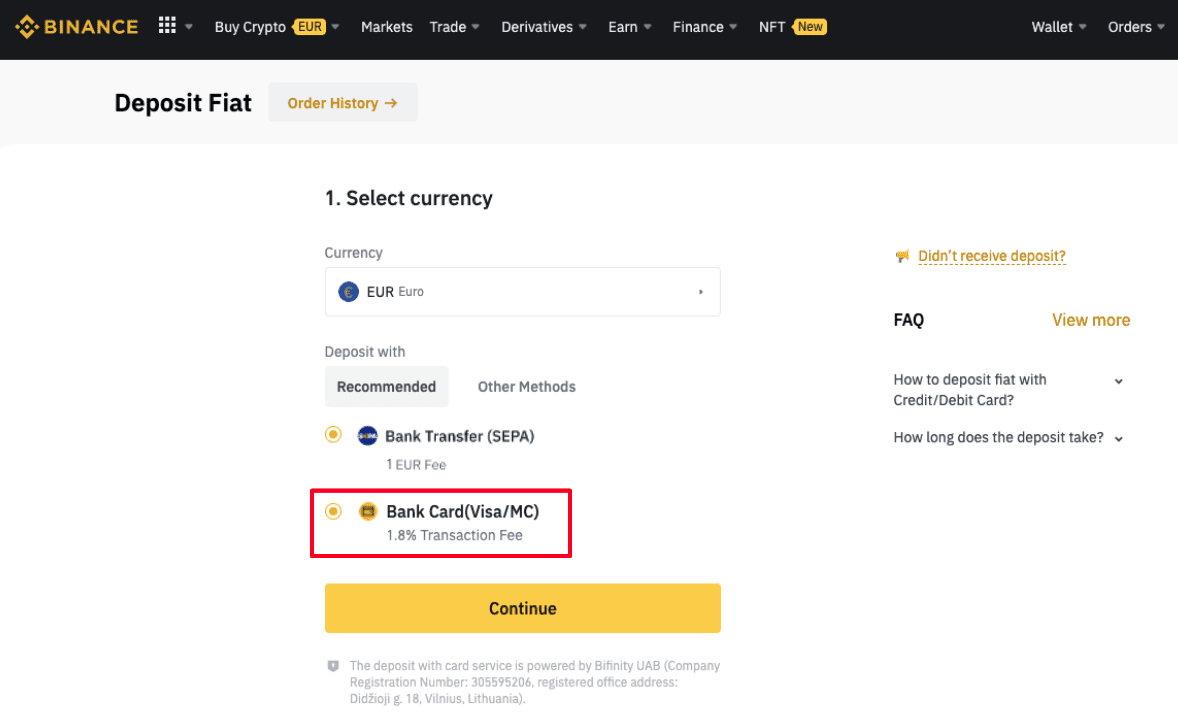
3. Kung kini ang imong unang higayon nga magdugang og kard, kinahanglan nimong isulod ang numero sa imong kard ug adres sa pagsingil. Palihug siguroha nga tukma ang impormasyon sa dili pa i-klik ang [ Kumpirma ].
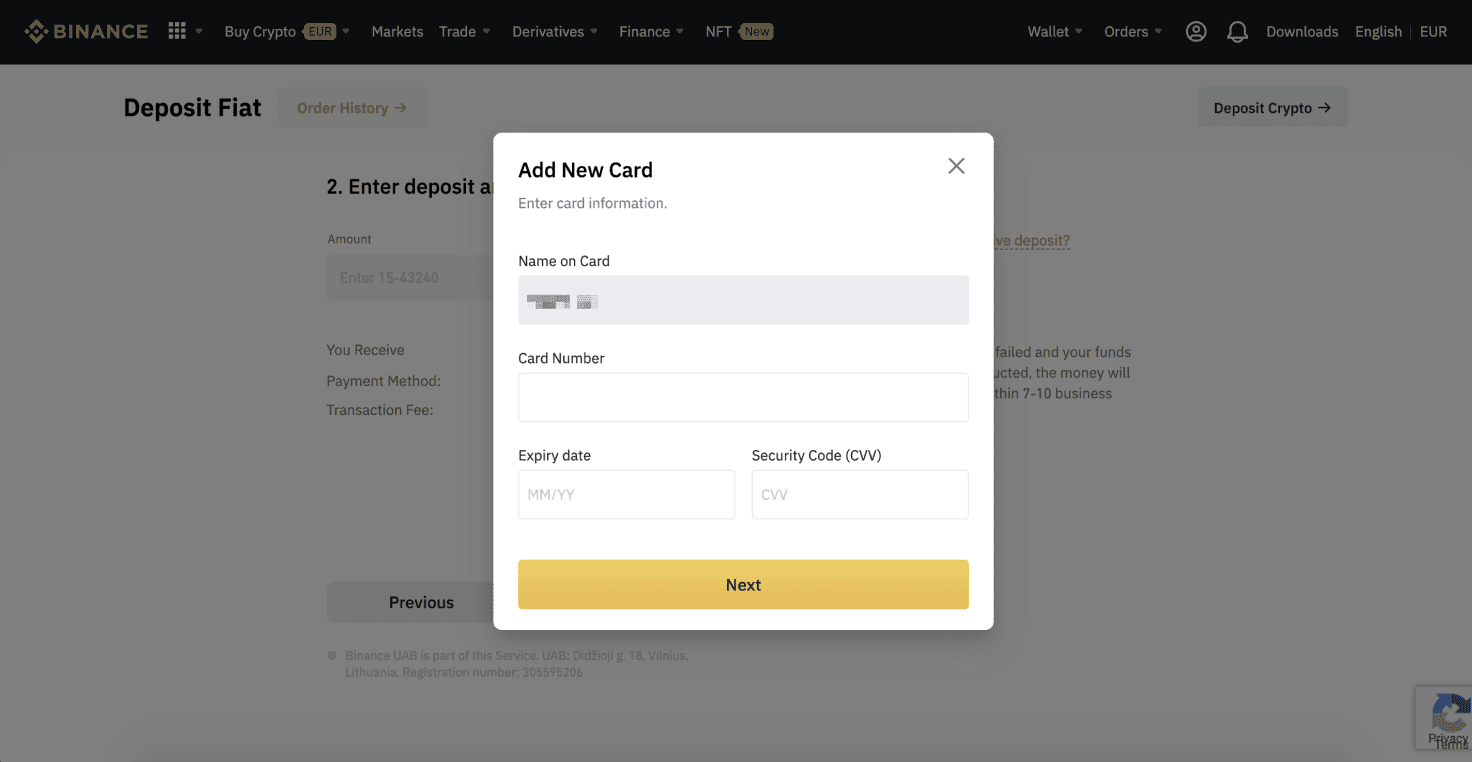
Pahinumdom : Kung nakadugang ka og kard kaniadto, mahimo nimong laktawan kini nga lakang ug pilia lang ang kard nga gusto nimong gamiton.
4. Isulod ang kantidad nga gusto nimong ideposito ug i-klik ang [ Confirm ].
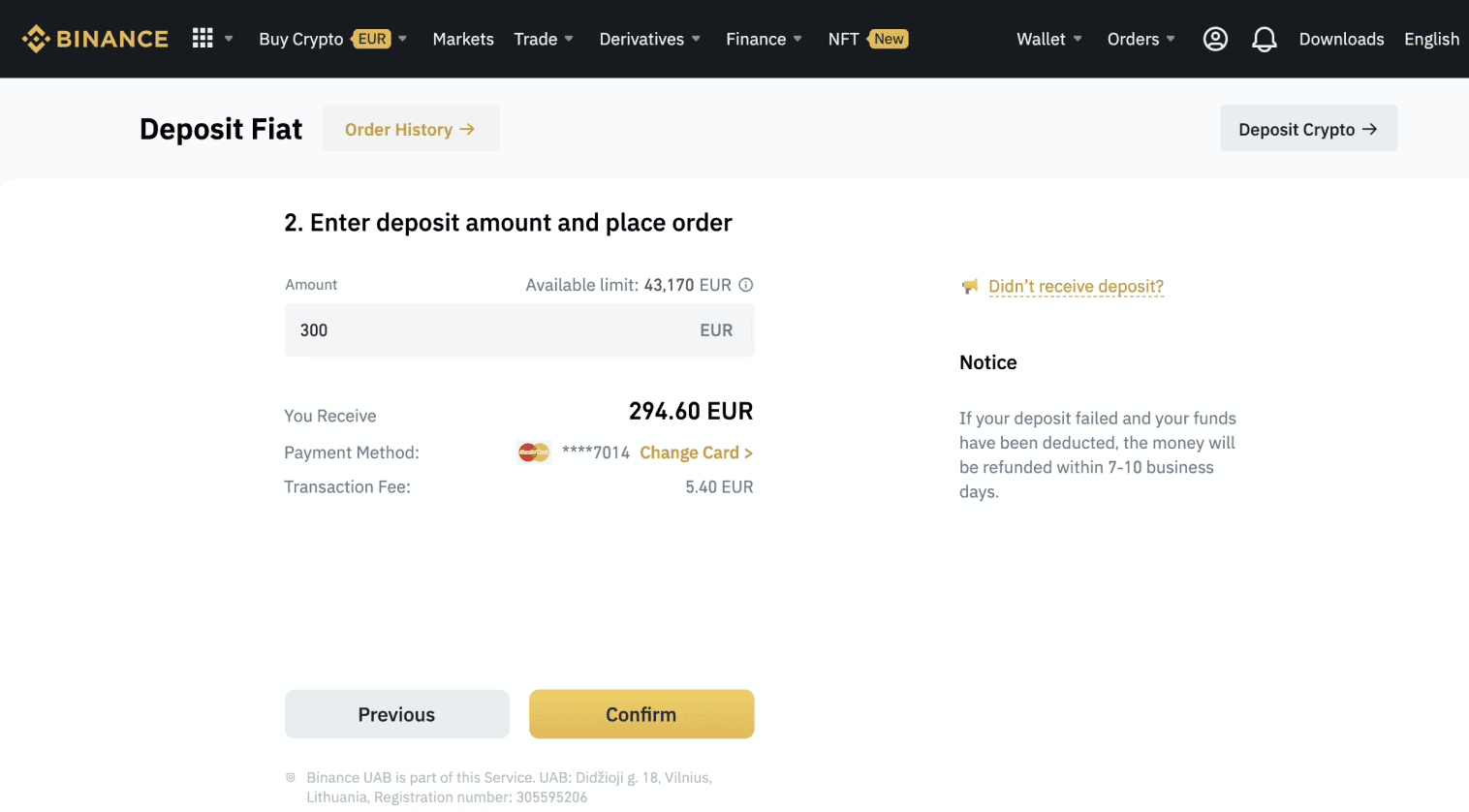
5. Ang kantidad unya idugang sa imong balanse sa fiat.
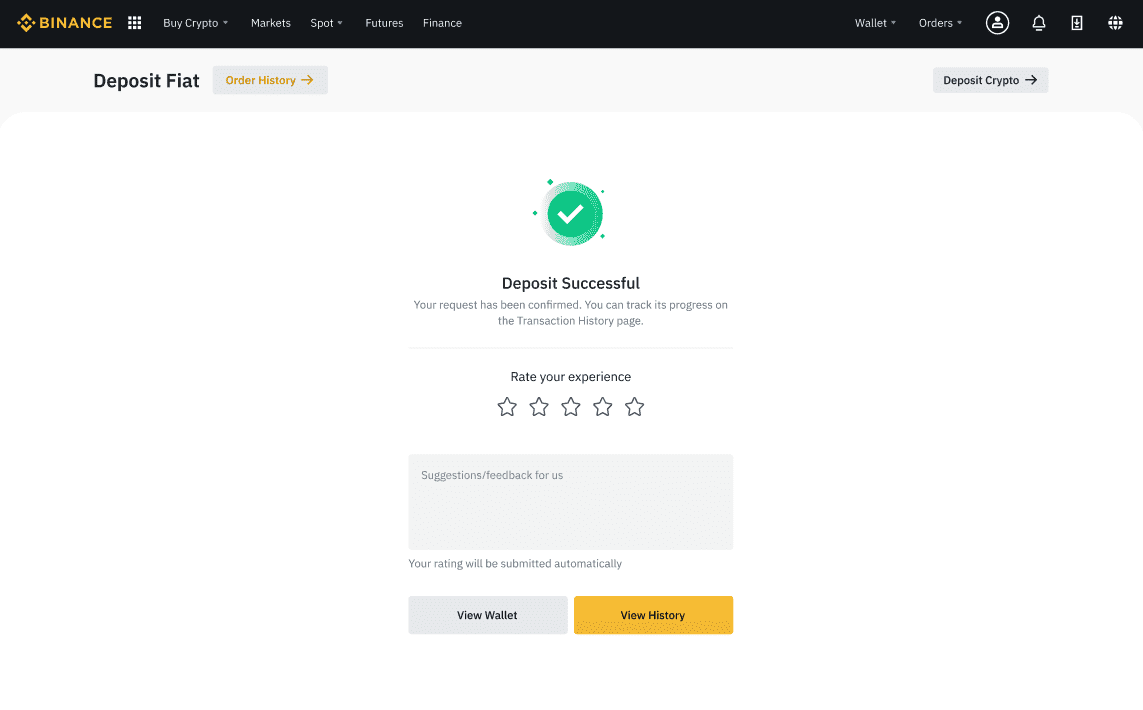
6. Mahimo nimong susihon ang magamit nga mga pares sa pamatigayon alang sa imong kuwarta sa panid sa [Fiat Market] ug magsugod sa pagnegosyo.
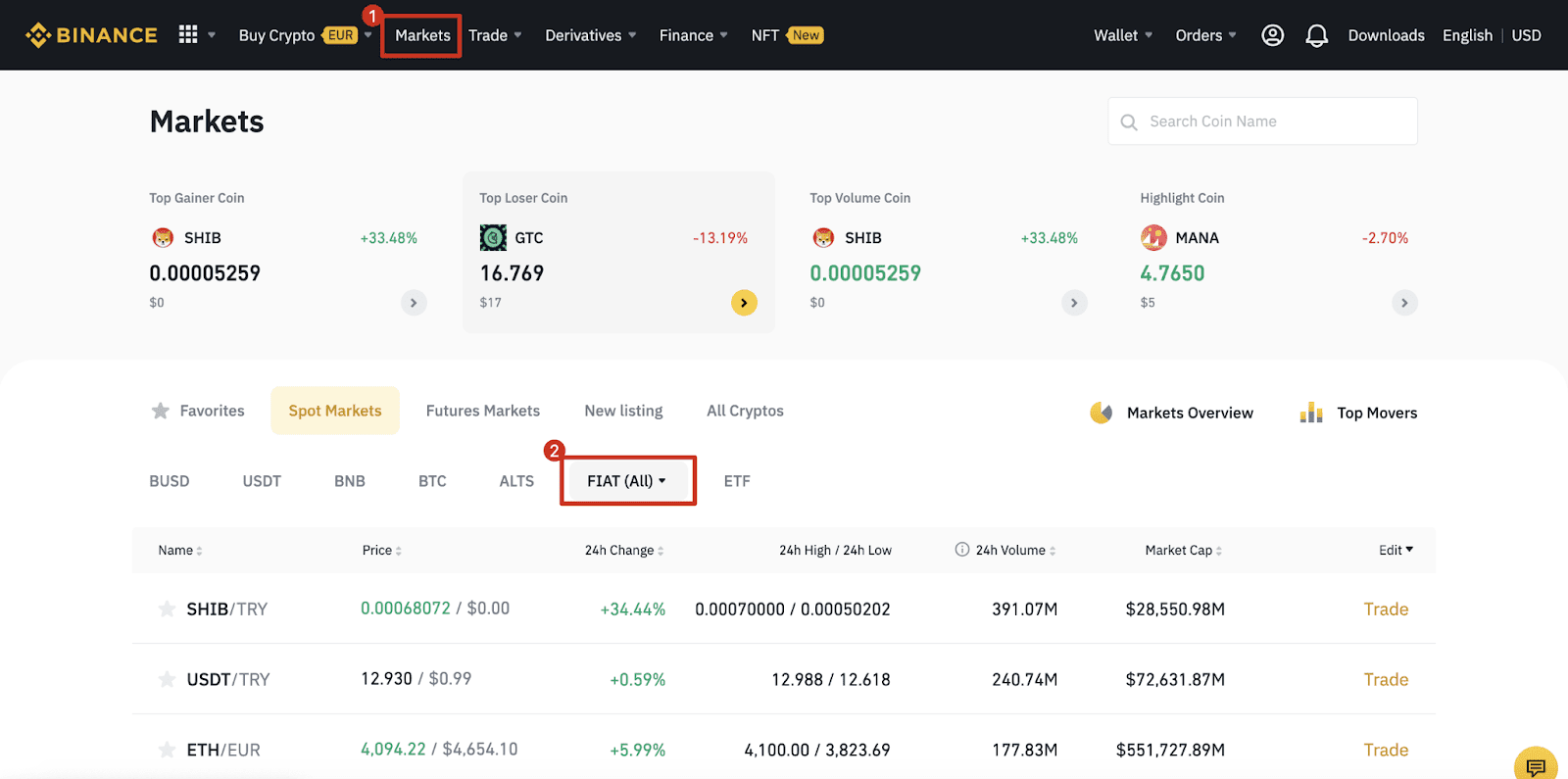
Giunsa ang Pagdeposito sa Fiat Currency sa Binance
Pagpundo gamit ang Euros (EUR), US dollars (USD), ug uban pang fiat currencies, tanan adunay gamay nga bayad. Ang pagdeposito sa mga pondo gamit ang SWIFT (USD) libre.
Pagdeposito sa EUR ug Fiat Currencies pinaagi sa SEPA Bank Transfer
**Importanteng Pahinumdom: Ayaw paghimo ug bisan unsa nga pagbalhin ubos sa EUR 2. Human sa pag-deduct sa mga may kalabutan nga bayronon, bisan unsa nga pagbalhin ubos sa EUR 2 DILI MA-CREDIT O IBALIK.
1. Log in sa imong Binance account ug adto sa [Wallet] - [Fiat and Spot] - [Deposit].
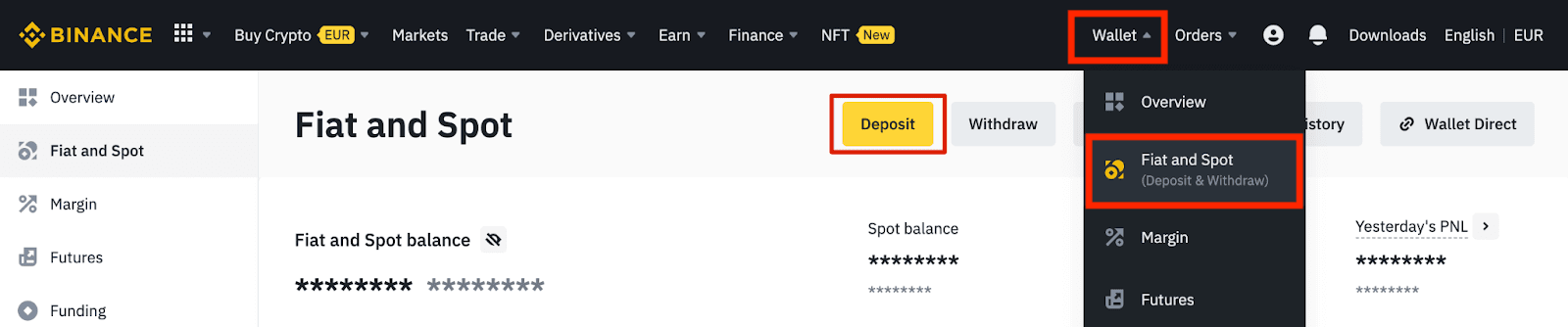
2. Pilia ang kwarta ug [Bank Transfer(SEPA)] , i-klik ang [Ipadayon].
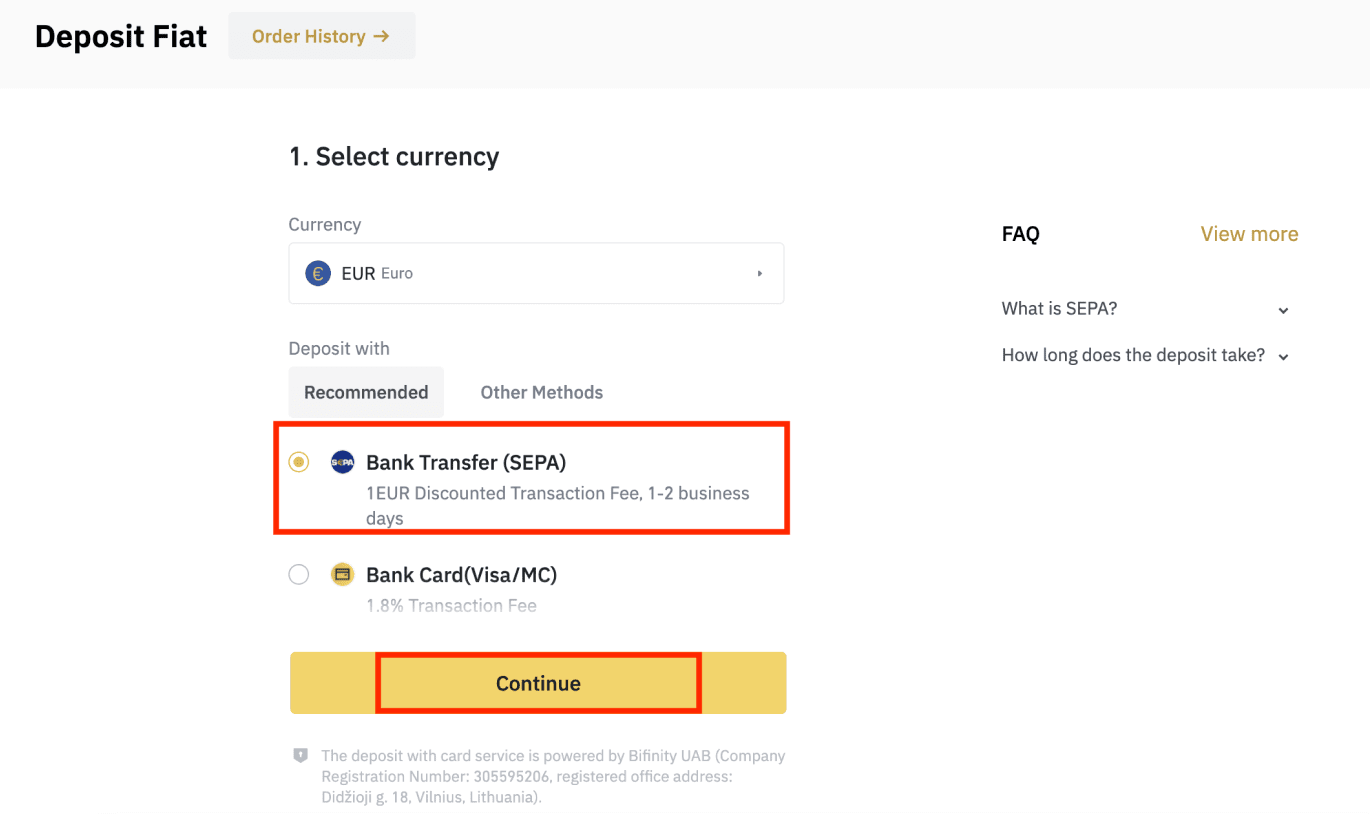
3. Isulod ang kantidad nga gusto nimong ideposito, dayon i-klik ang [Ipadayon].
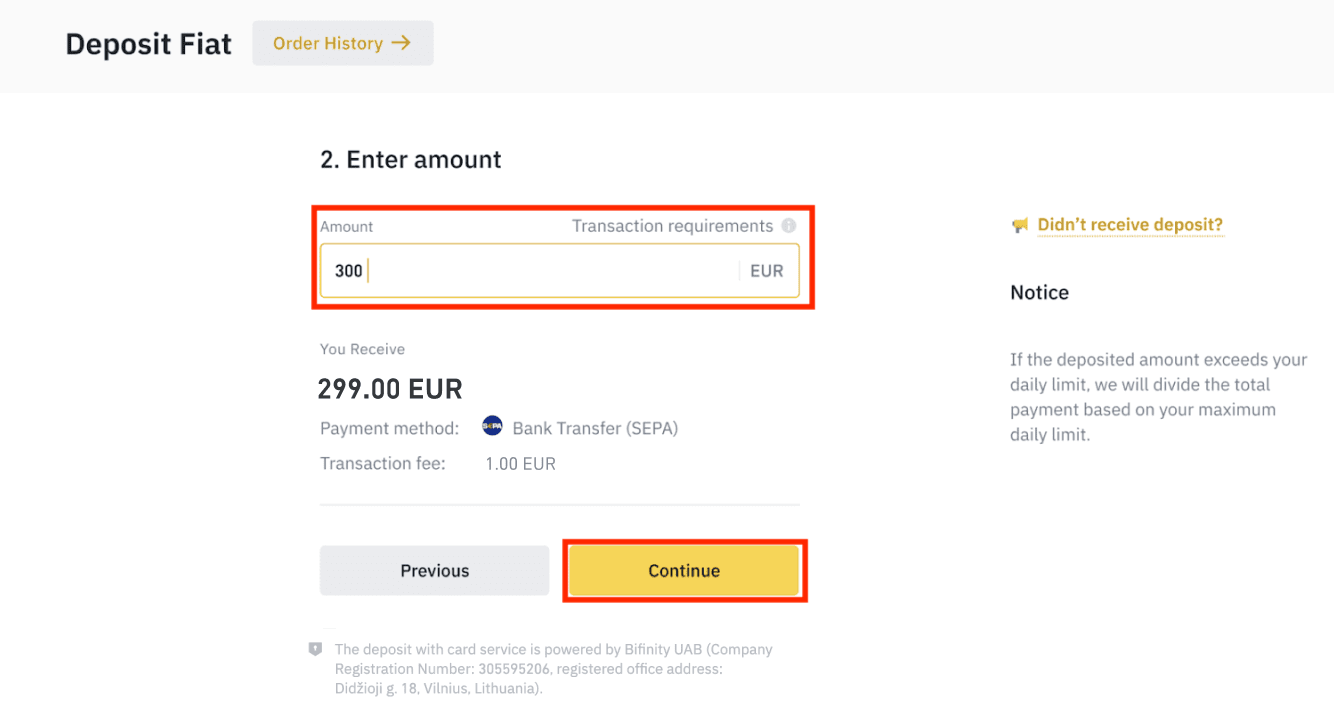
Importante nga mga Nota:
- Ang ngalan sa bank account nga imong gigamit kinahanglan nga mohaum sa ngalan nga narehistro sa imong Binance account.
- Palihug ayaw pagbalhin mga pondo gikan sa usa ka hiniusa nga account. Kung ang imong pagbayad gihimo gikan sa usa ka hiniusa nga account, ang pagbalhin lagmit nga ibalibaran sa bangko tungod kay adunay labaw pa sa usa ka ngalan ug dili sila motugma sa ngalan sa imong Binance account.
- Ang mga pagbalhin sa bangko pinaagi sa SWIFT dili gidawat.
- Ang mga bayranan sa SEPA dili magamit sa katapusan sa semana; palihug sulayi nga likayan ang mga hinapos sa semana o mga holiday sa bangko. Kasagaran nagkinahanglan og 1-2 ka adlaw sa negosyo aron makaabot kanamo.
4. Makita nimo ang detalyado nga impormasyon sa pagbayad. Palihug gamita ang mga detalye sa bangko aron makahimo og mga pagbalhin pinaagi sa imong online banking o mobile app ngadto sa Binance account.
**Importanteng Pahinumdom: Ayaw paghimo ug bisan unsa nga pagbalhin ubos sa EUR 2. Human sa pag-deduct sa mga may kalabutan nga bayronon, bisan unsa nga pagbalhin ubos sa EUR 2 DILI MA-CREDIT O IBALIK.
Human nimo mahimo ang pagbalhin, palihog paghulat nga mapailubon sa pag-abot sa mga pundo sa imong Binance account (ang mga pundo kasagarang mokabat ug 1 ngadto sa 2 ka adlaw sa negosyo aron moabot).
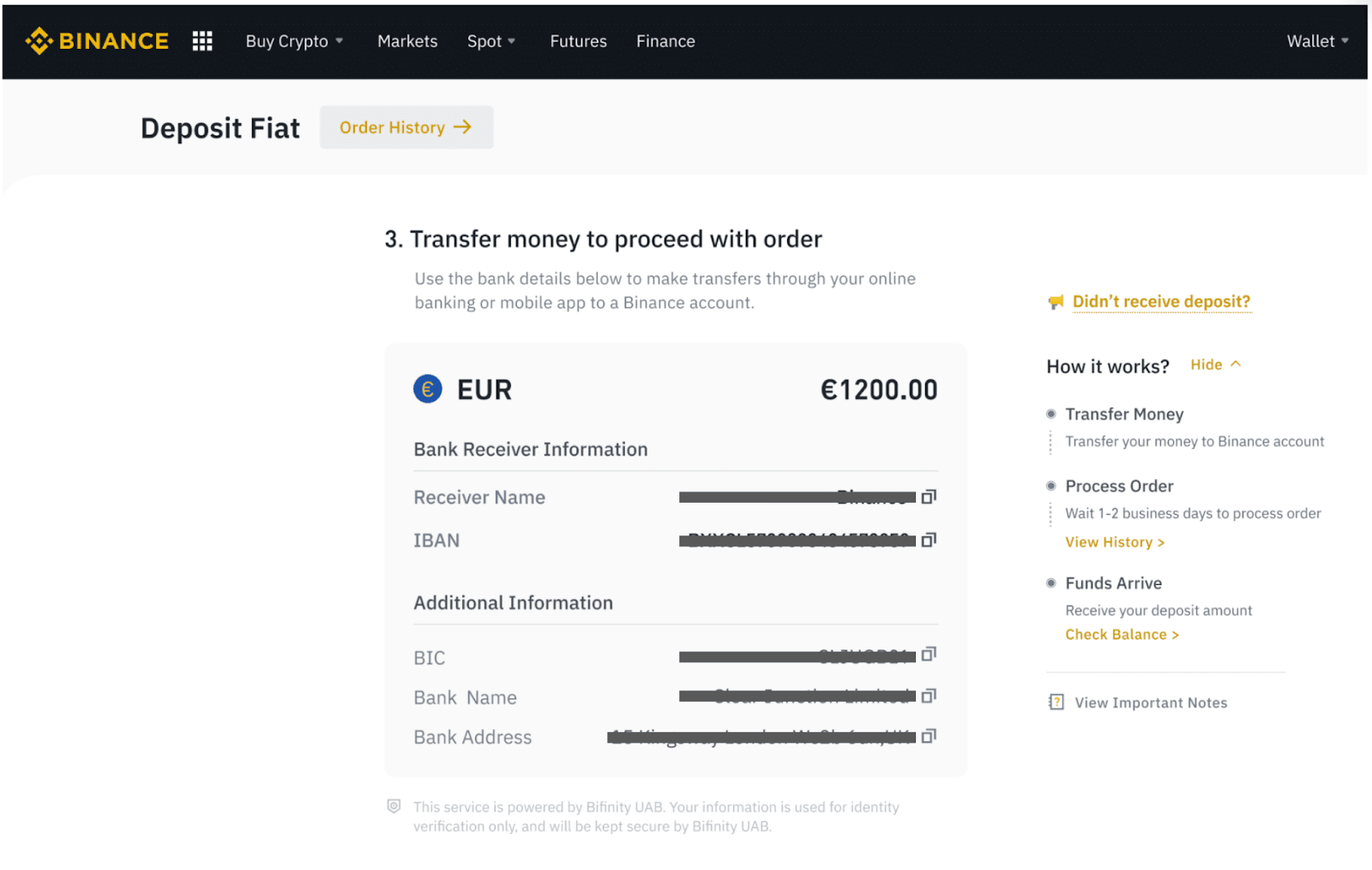
Pagpalit Crypto pinaagi sa SEPA Bank Transfer
1. Log in sa imong Binance account ug i-klik ang [Buy Crypto] - [Bank Transfer]. I-redirect ka sa pahina sa [Buy Crypto with Bank Transfer] .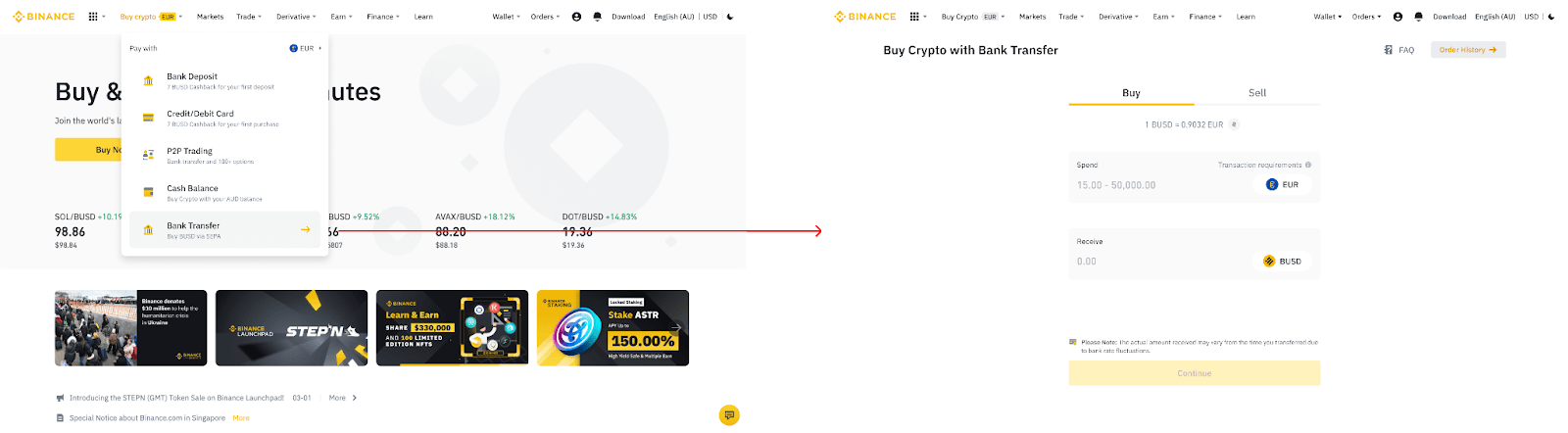
2. Isulod ang kantidad sa fiat currency nga gusto nimong igasto sa EUR.
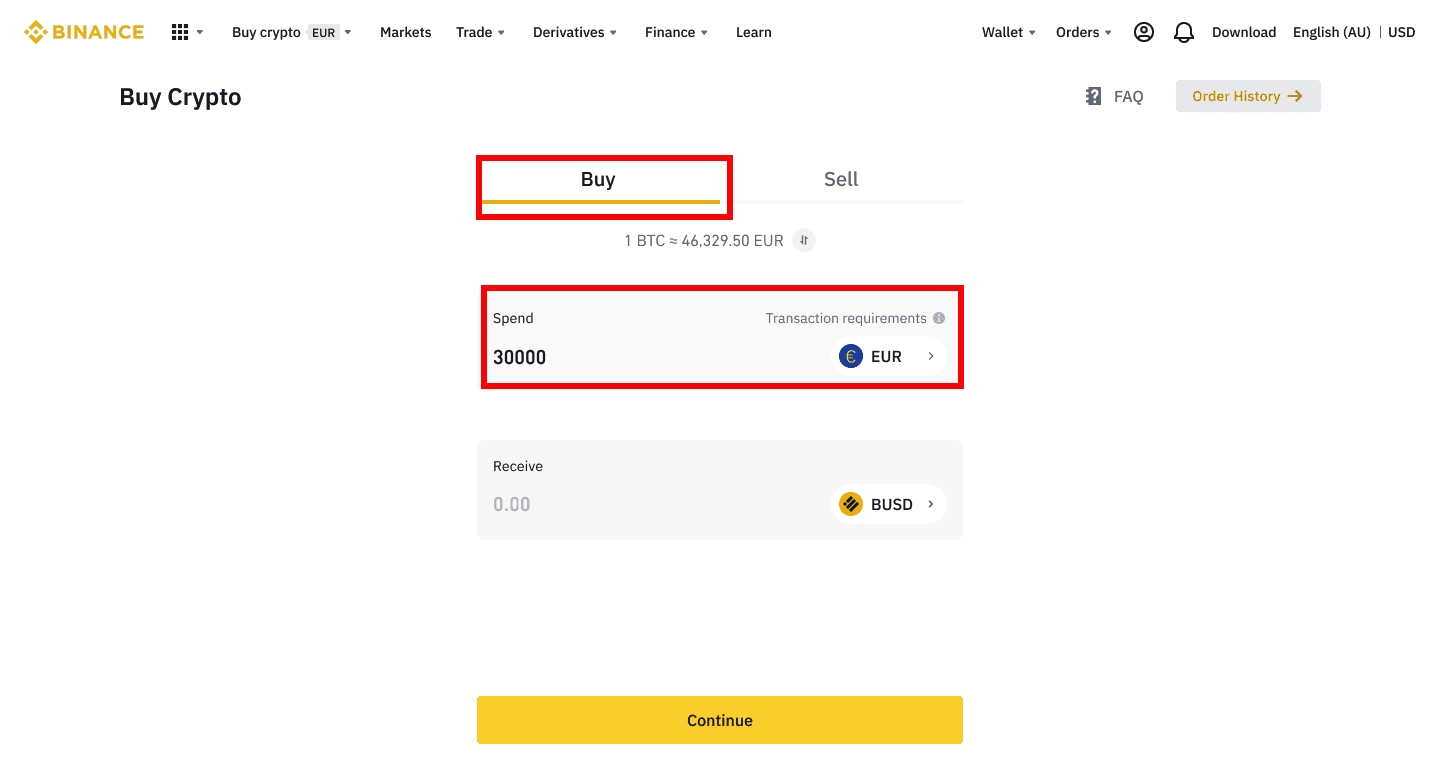
3. Pilia ang [Bank Transfer (SEPA)] isip paagi sa pagbayad ug i-klik ang [Ipadayon] .
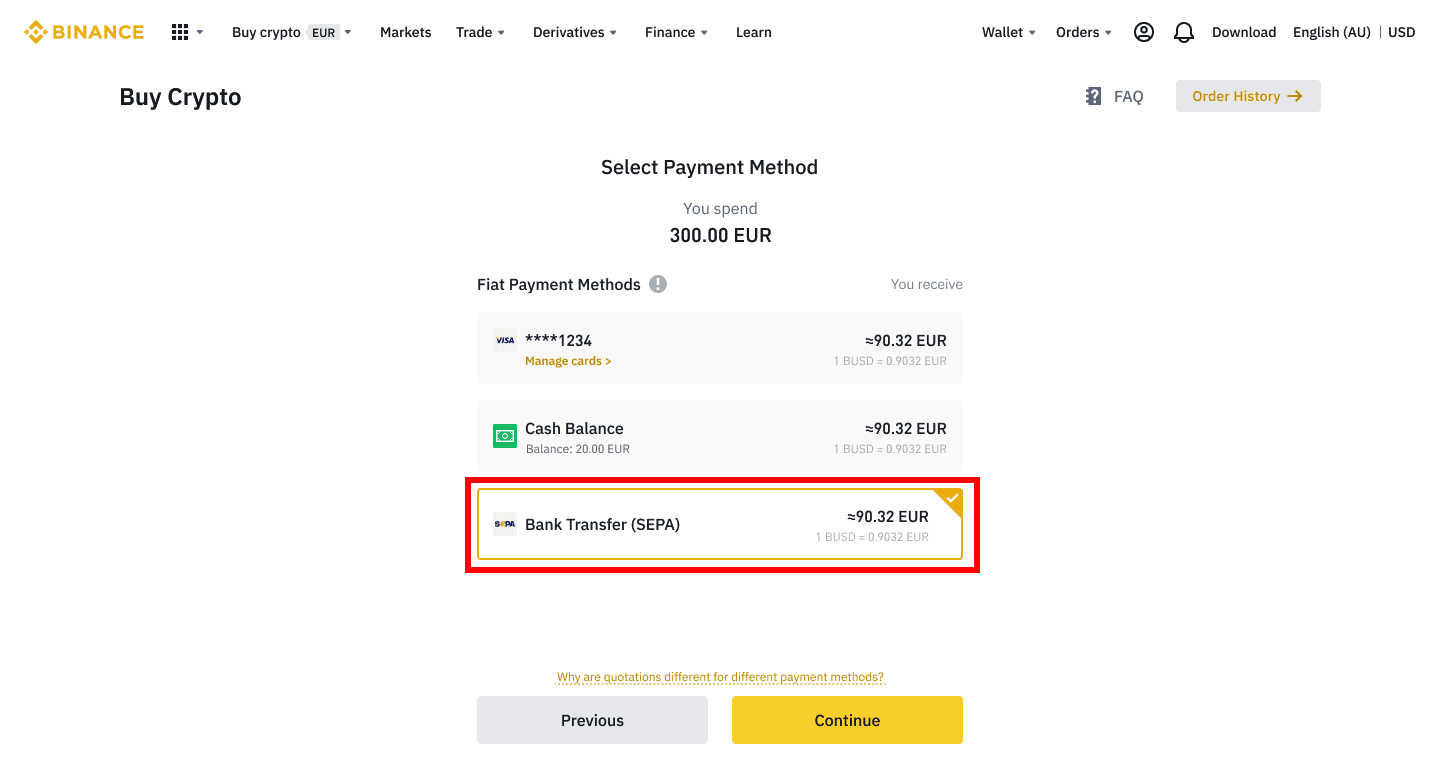
4. Susiha ang mga detalye sa order ug i-klik ang [Confirm].
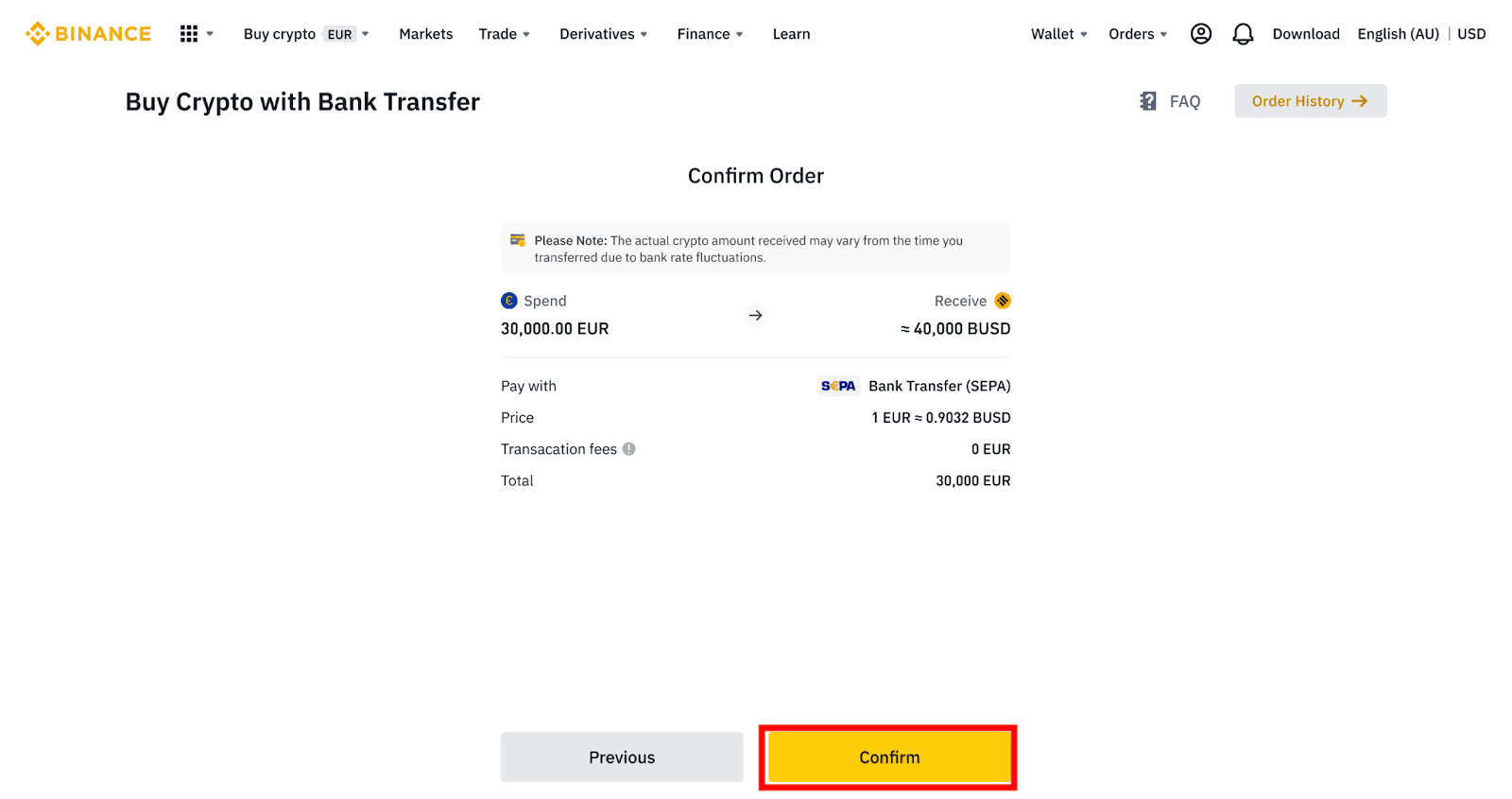
5. Imong makita ang imong mga detalye sa bangko ug ang mga instruksyon sa pagbalhin sa salapi gikan sa imong bank account ngadto sa Binance account. Ang mga pondo kasagarang moabot sa 3 ka adlaw sa trabaho. Palihug paghulat nga mapailubon.
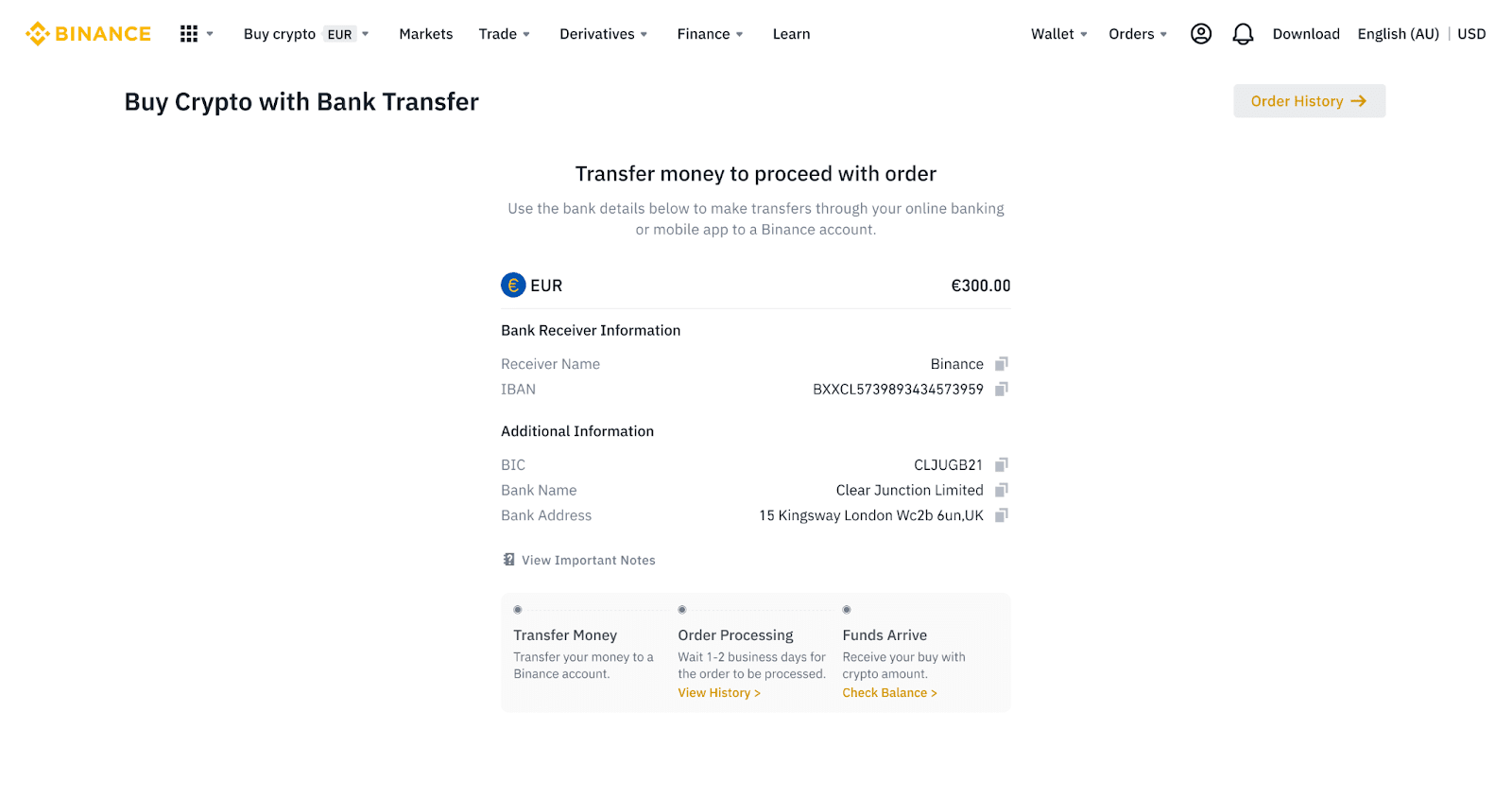
6. Sa malampuson nga pagbalhin, mahimo nimong susihon ang kahimtang sa kasaysayan ubos sa [Kasaysayan].
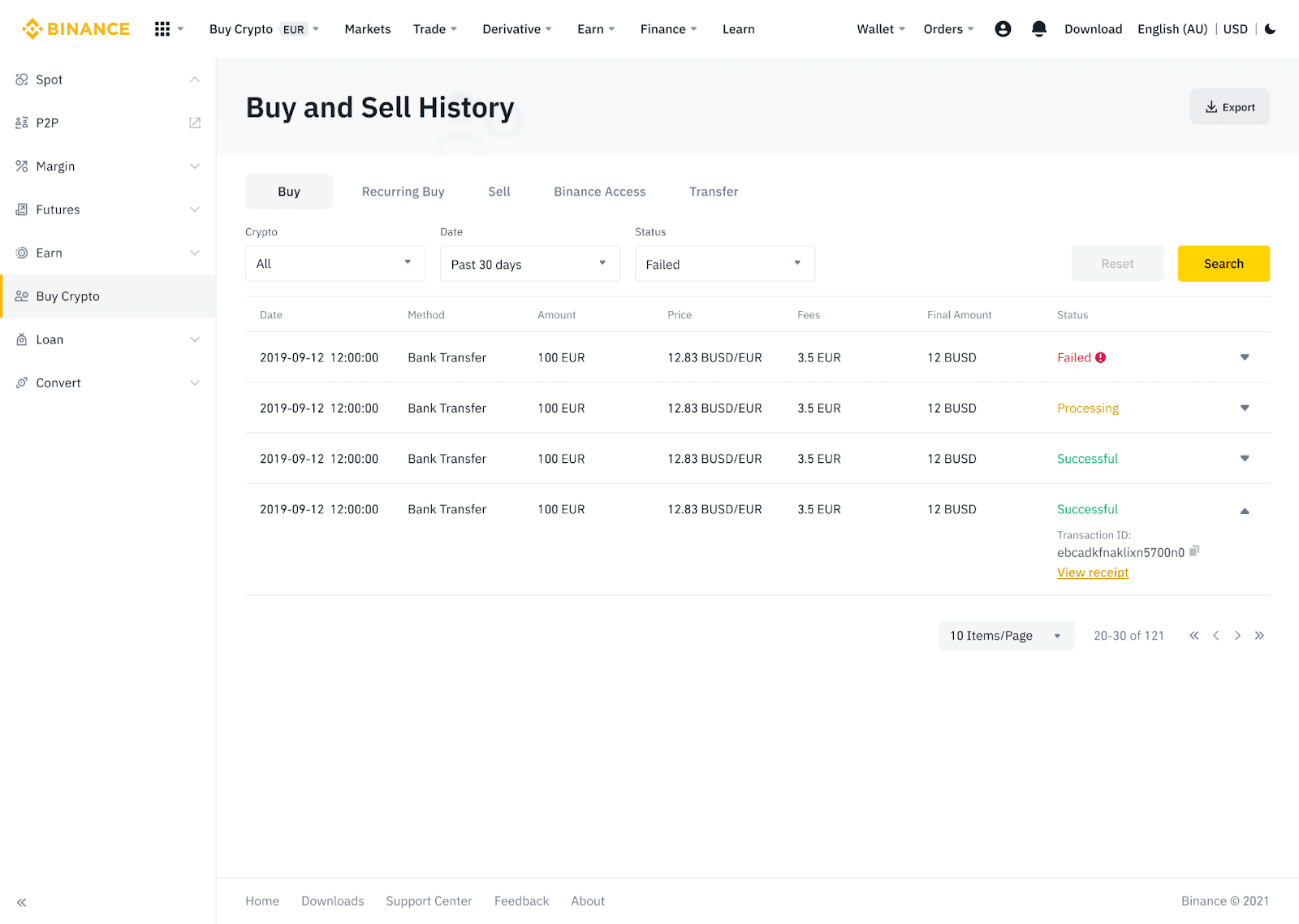
Pagdeposito sa Fiat Currency sa Binance pinaagi sa AdvCash
Mahimo nimong ideposito ug i-withdraw ang mga fiat currencies, sama sa EUR, RUB, ug UAH, pinaagi sa Advcash. Tan-awa ang sunod-sunod nga giya sa ubos sa pagdeposito sa fiat pinaagi sa Advcash.Importante nga mga Nota:
- Ang mga deposito ug pag-withdraw tali sa Binance ug AdvCash nga pitaka libre.
- Ang AdvCash mahimong mag-aplay ug dugang nga bayad sa pagdeposito ug pag-withdraw sulod sa ilang sistema.
1. Log in sa imong Binance account ug i-klik ang [Buy Crypto] - [Card Deposit] , ug ikaw ma-redirect sa [Deposit Fiat] page.
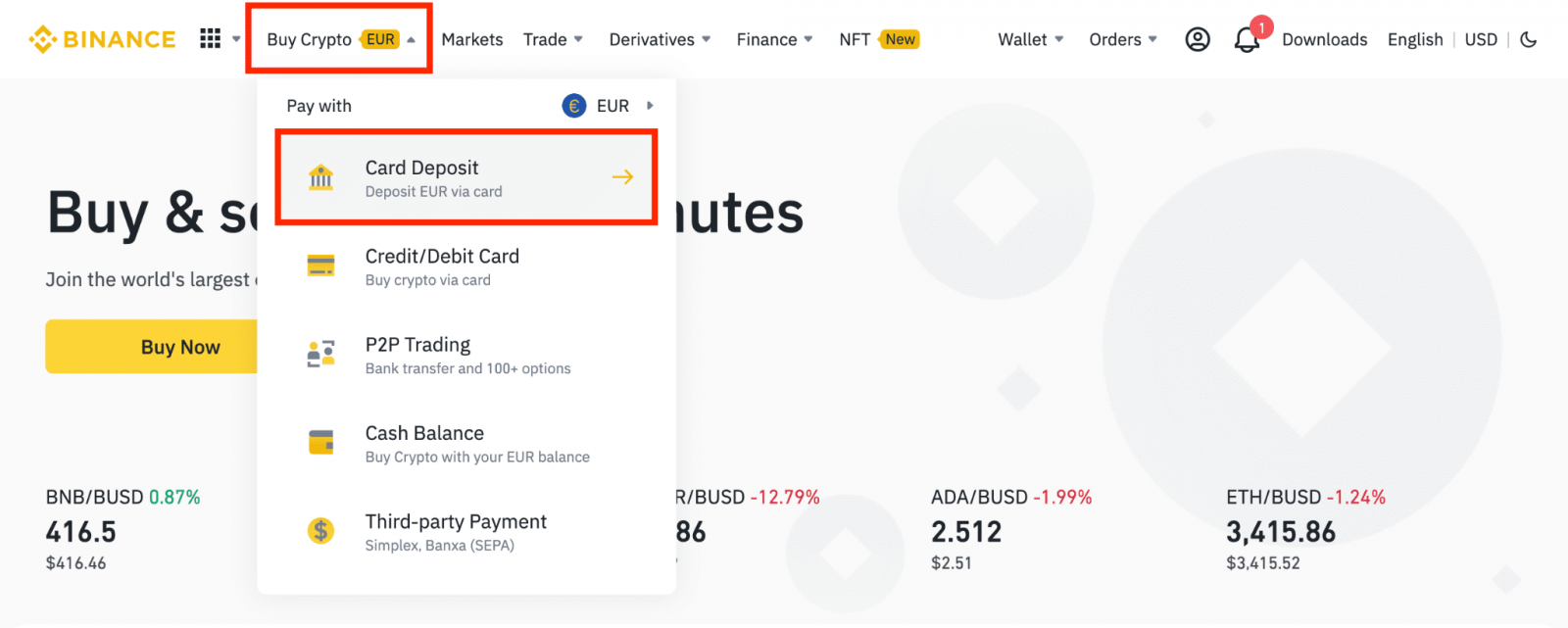
1.1 Sa laing paagi, i-klik ang [Buy Now] ug isulod ang fiat nga kantidad nga gusto nimong gastuhon ug ang sistema awtomatik nga kuwentahon ang kantidad sa crypto nga imong makuha. I-klik ang [Padayon].
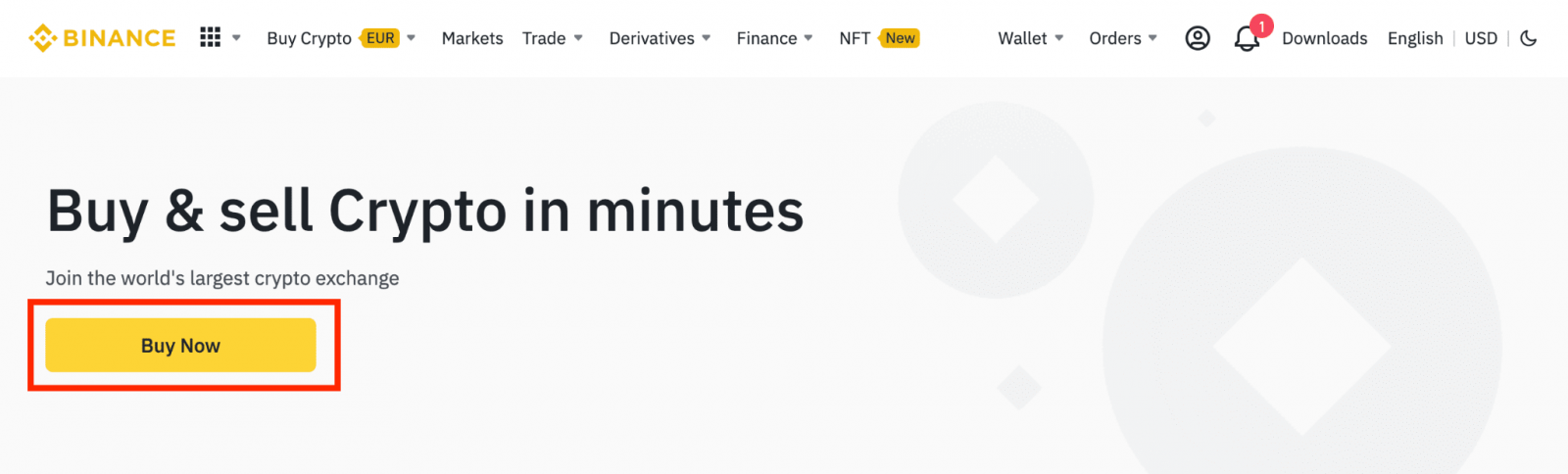
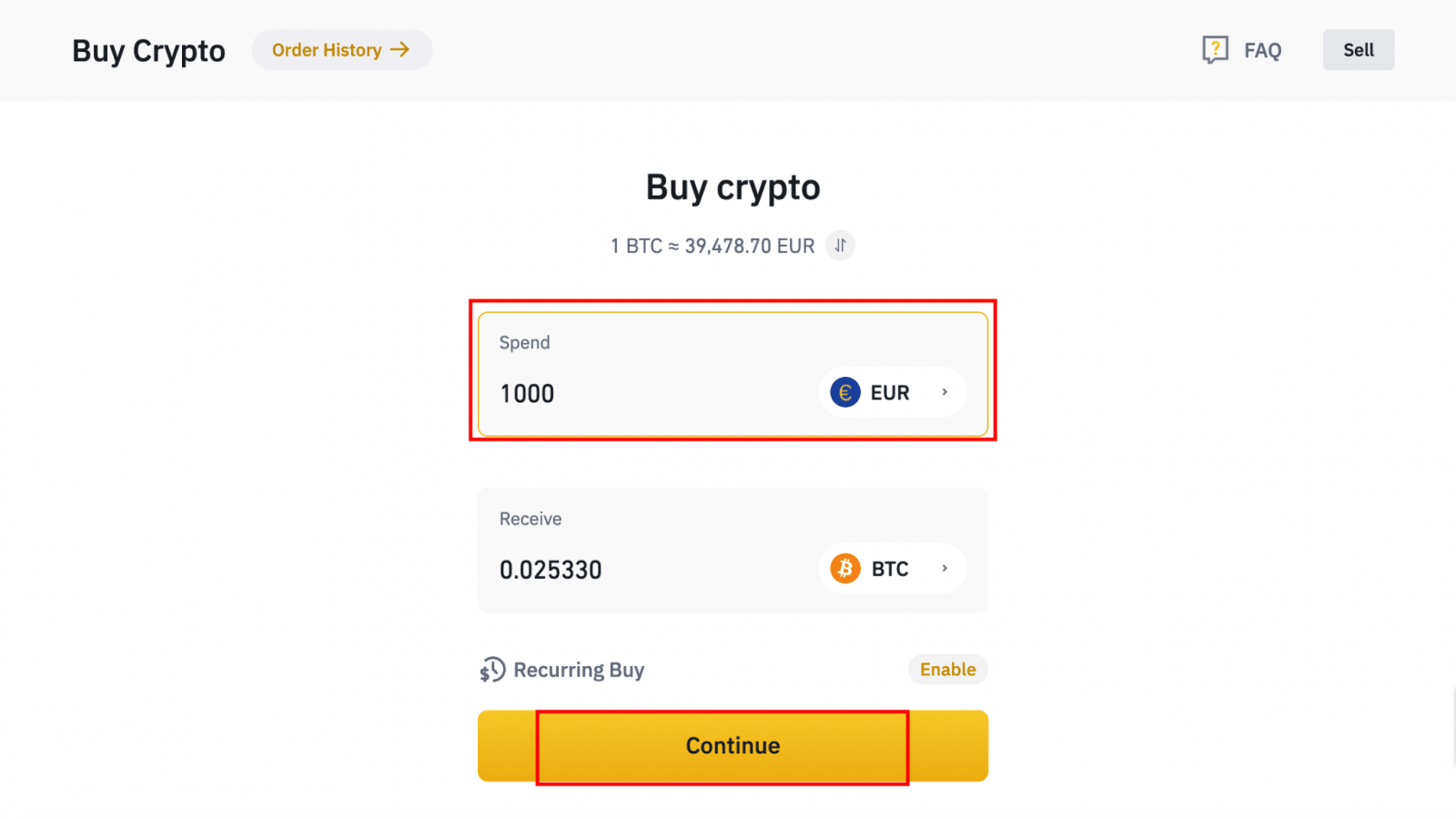
1.2 I-klik ang [Itaas ang Balanse sa Cash] ug ikaw ma-redirect sa [Deposit Fiat] nga panid.
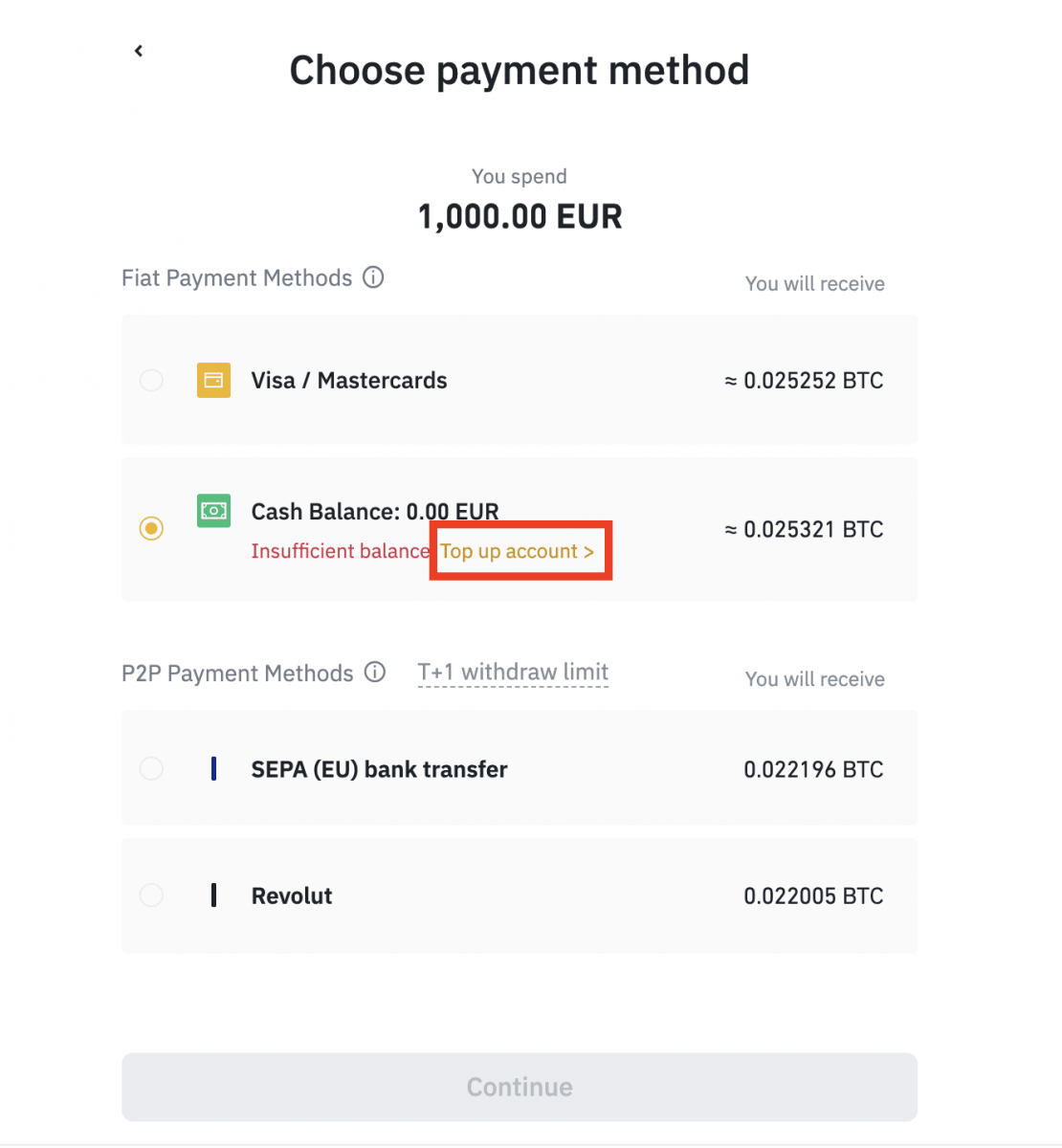
2. Pilia ang fiat nga ideposito ug [Balanse sa AdvCash Account] isip imong gusto nga paagi sa pagbayad. I-klik ang [Padayon].
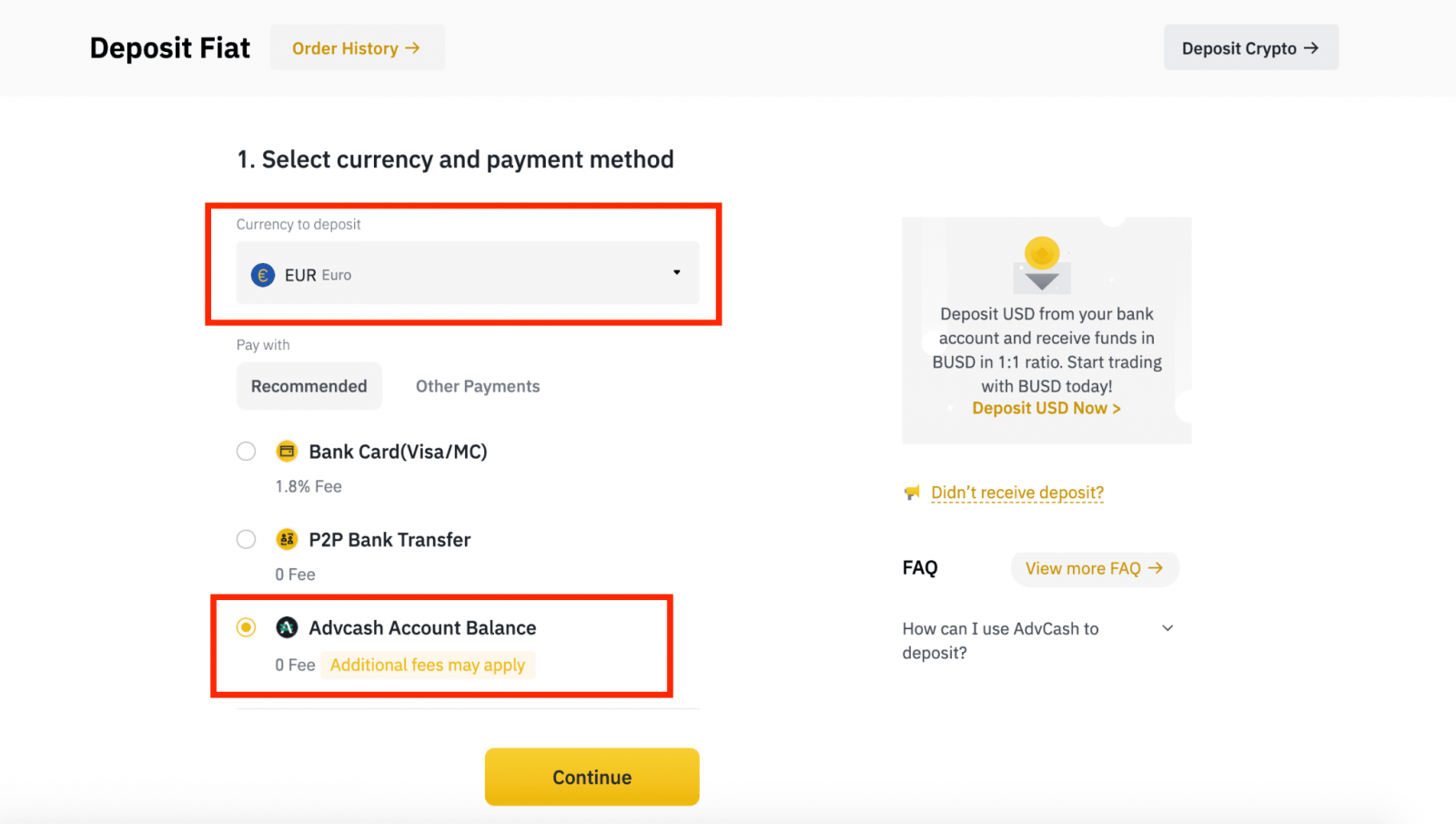
3. Isulod ang kantidad sa deposito ug i-klik ang [Confirm].
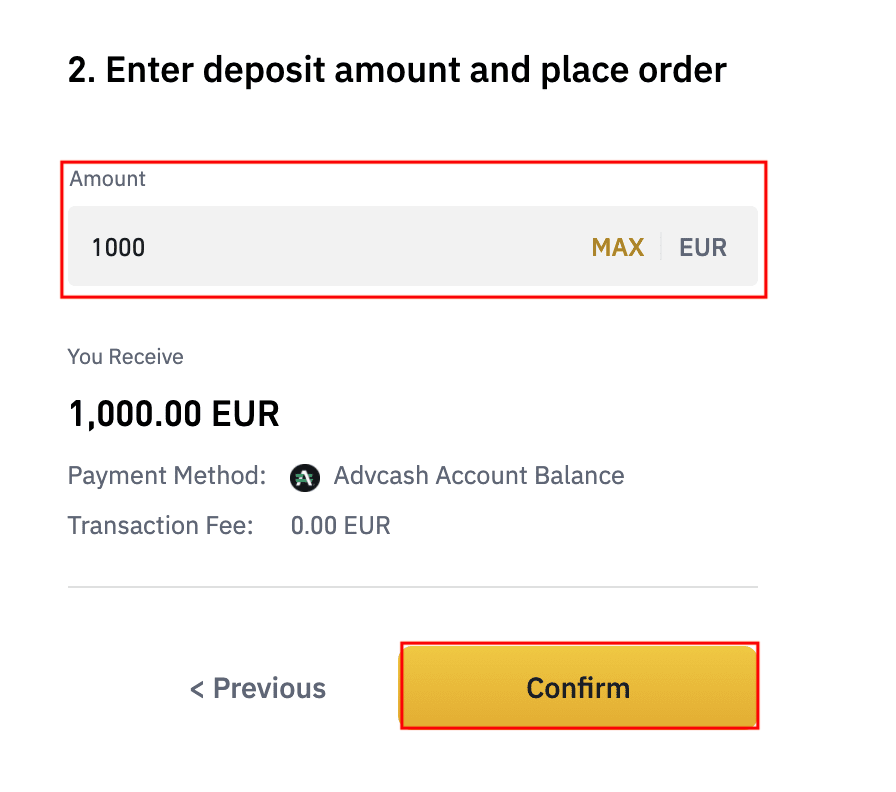
4. Ikaw ma-redirect ngadto sa AdvCash website. Pagsulod sa imong mga kredensyal sa pag-login o pagrehistro og bag-ong account.
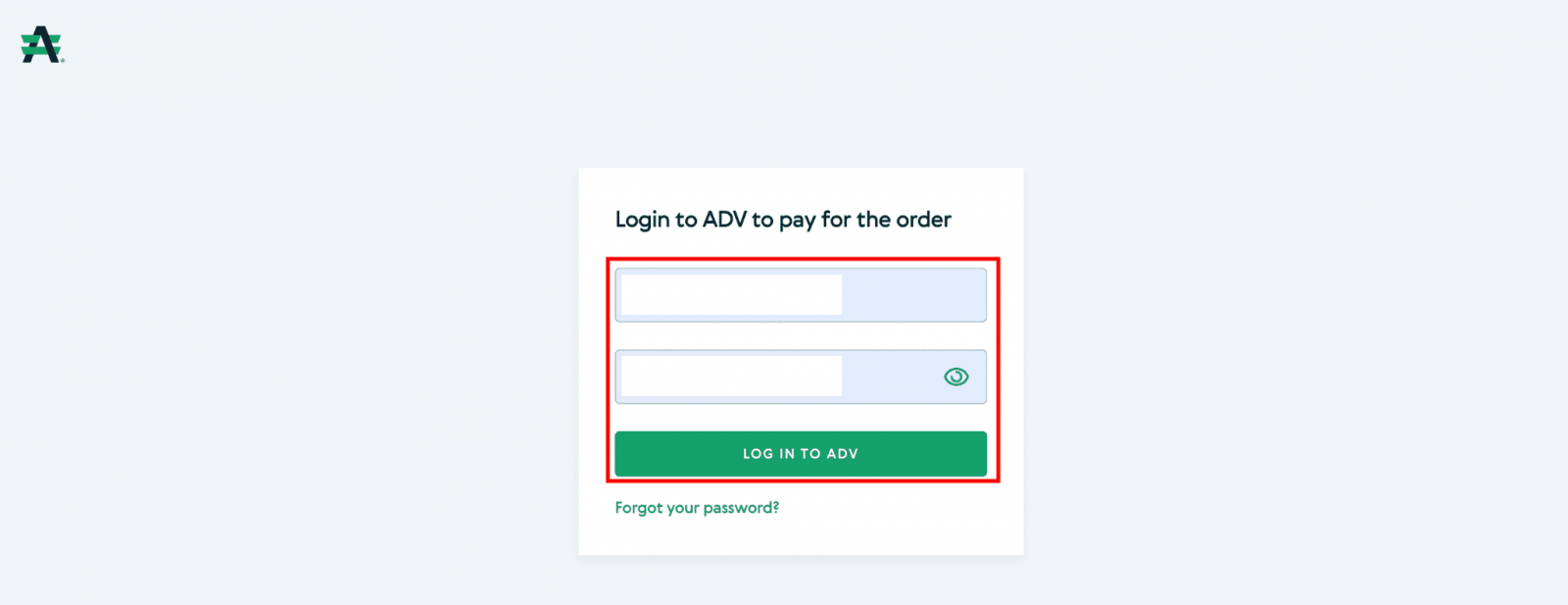
5. I-redirect ka sa bayad. Susiha ang mga detalye sa pagbayad ug i-klik ang [Proceed].
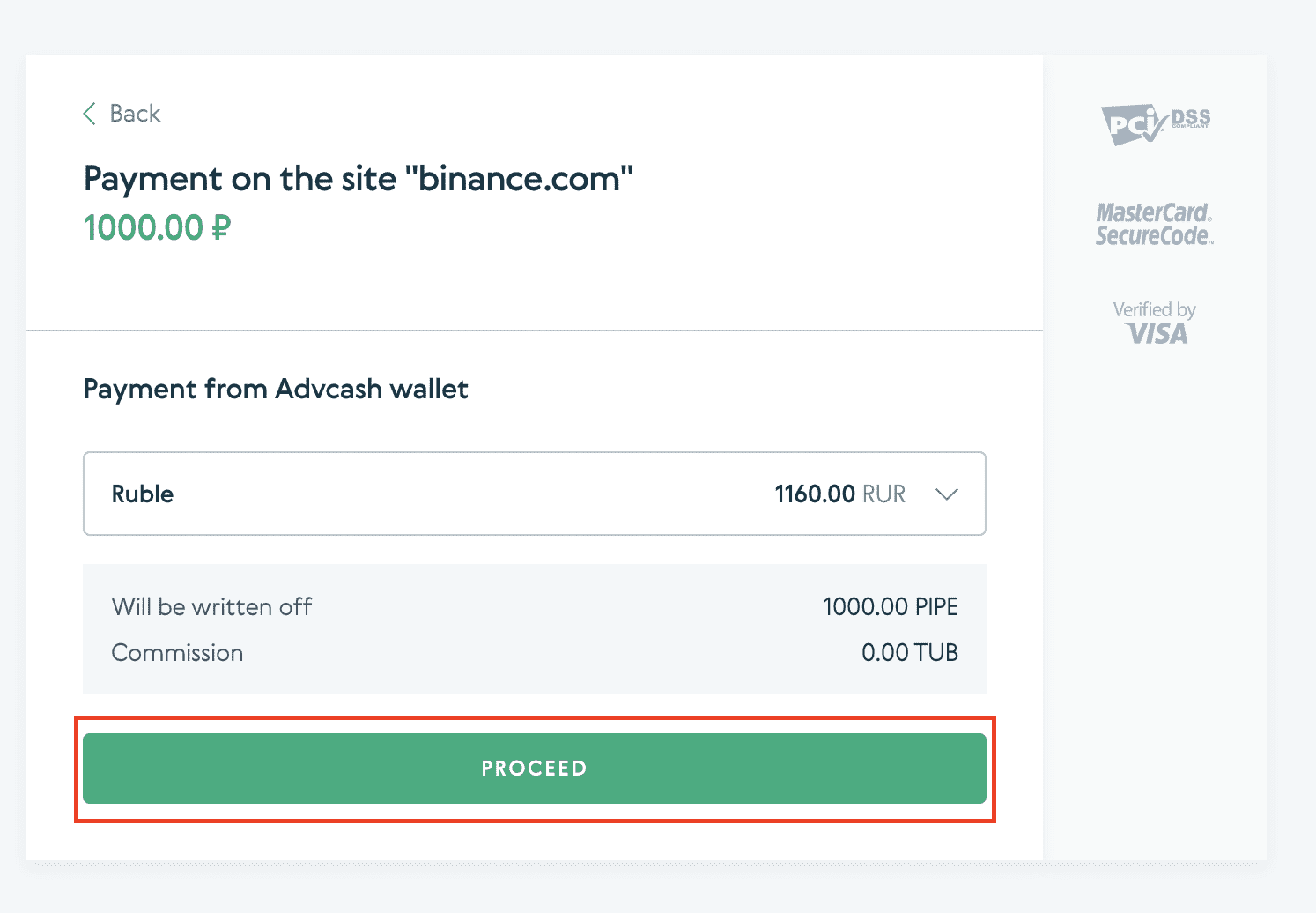
6. Pangutan-on ka sa pagsusi sa imong email ug pagkumpirma sa imong transaksyon sa pagbayad sa email.
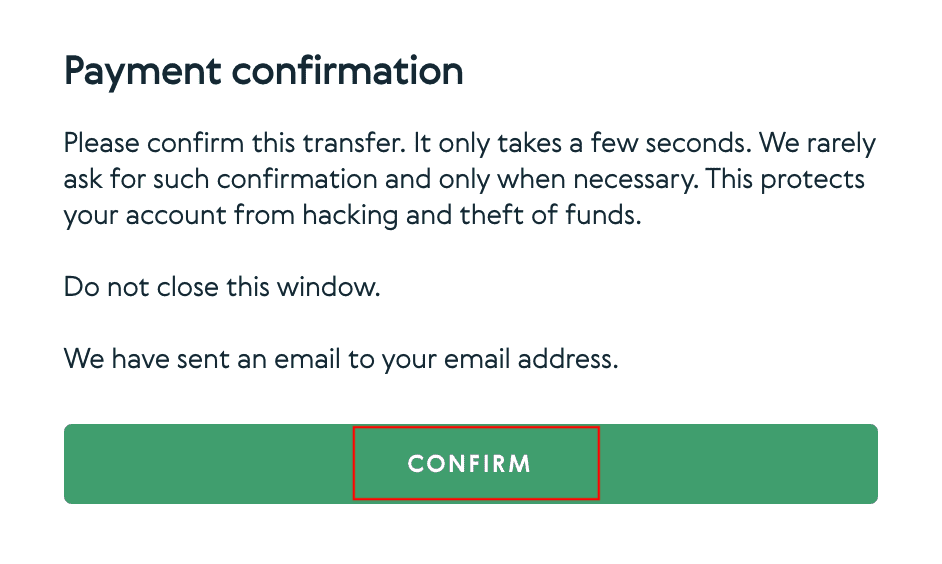
7. Human sa pagkumpirma sa pagbayad sa email, makadawat ka sa ubos nga mensahe, ug usa ka kumpirmasyon sa imong nahuman nga transaksyon.
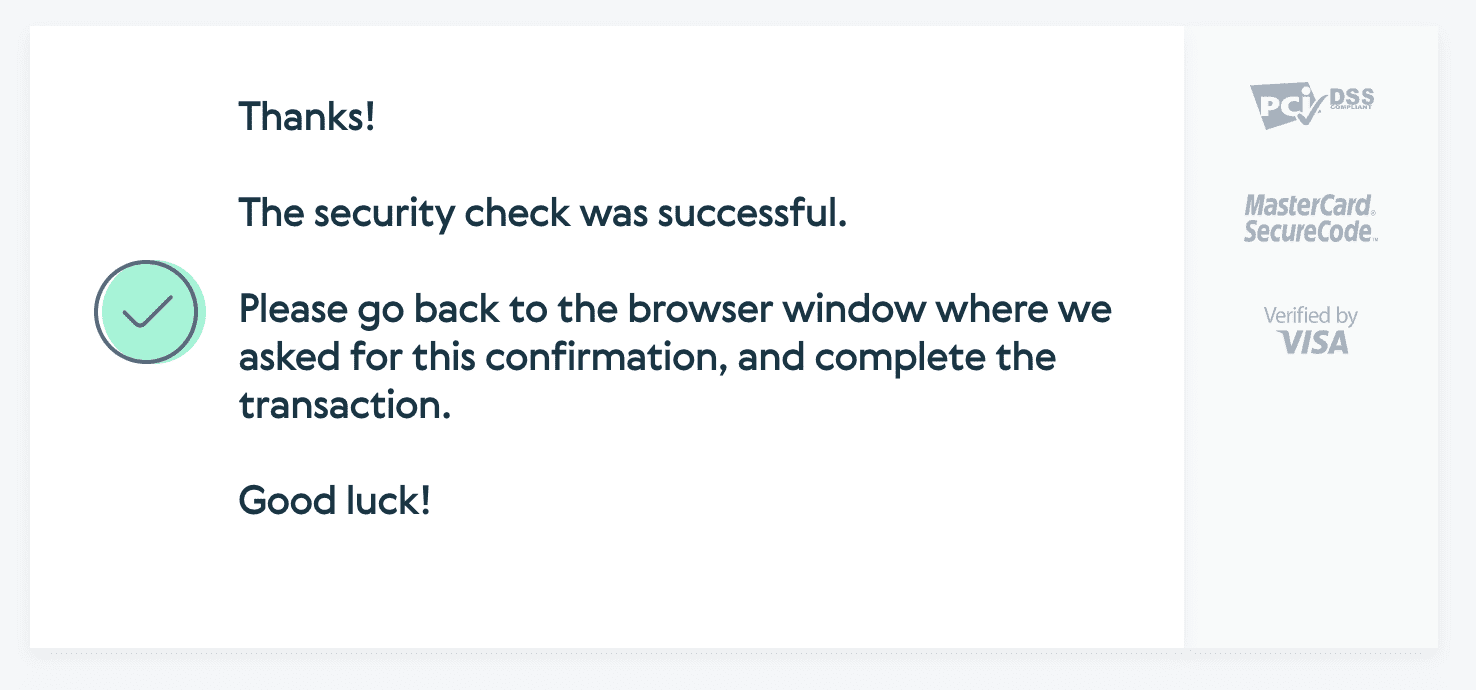
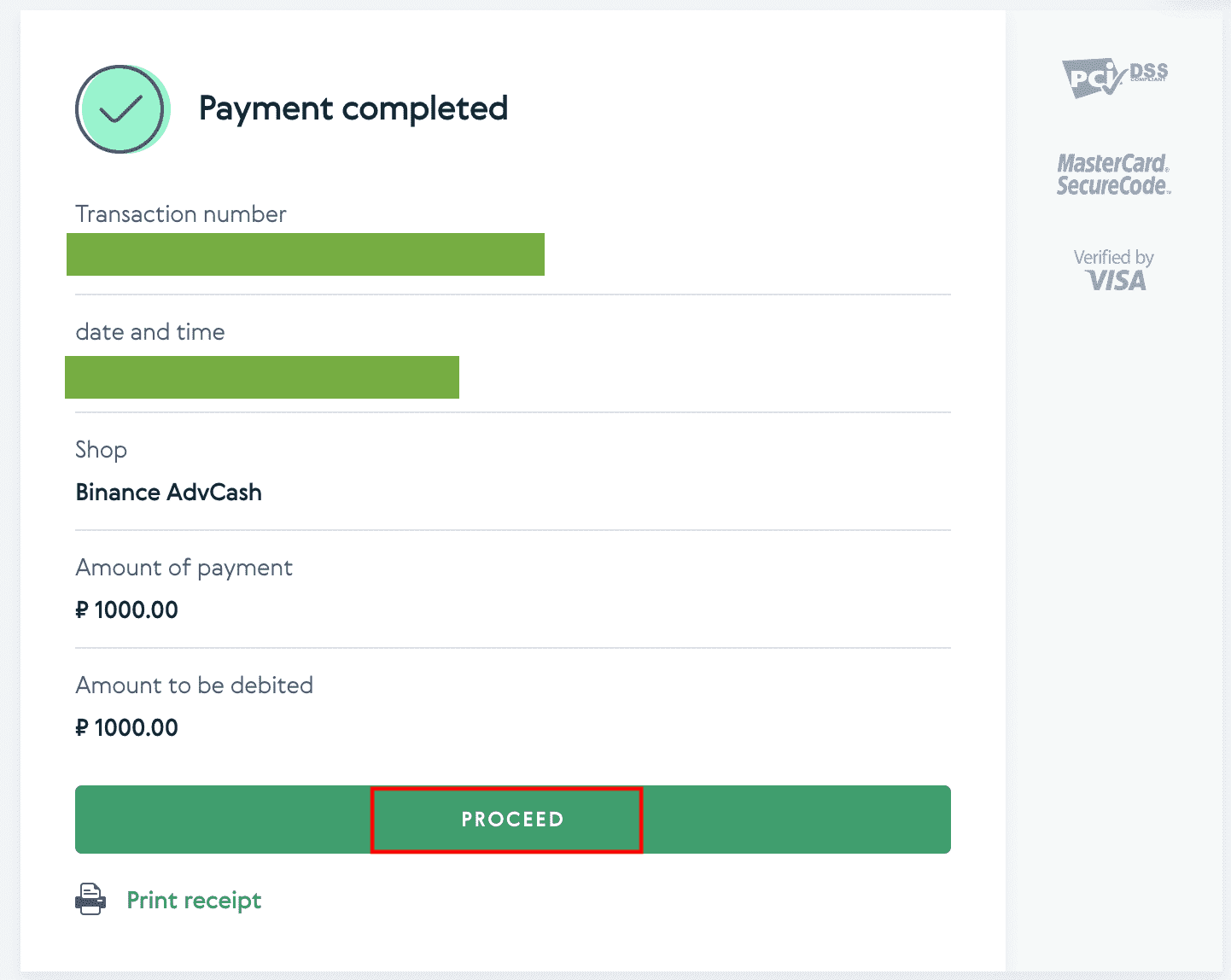
Giunsa ang Pagdeposito sa Crypto sa Binance
Kung naghimo ka sa imong una nga pagdeposito sa Binance, sulayi ang pagpadala usa ka gamay nga kantidad sa crypto una aron pamilyar ang imong kaugalingon sa proseso ug siguruha nga ang tanan molihok sa husto.
Pagdeposito sa Crypto sa Binance (Web)
Kung tag-iya nimo ang cryptocurrency sa lain nga plataporma o pitaka, mahimo nimo silang ibalhin sa imong Binance Wallet para sa pagnegosyo o pagkita og passive income sa among suite sa mga serbisyo sa Binance Earn.Giunsa pagpangita ang akong adres sa deposito sa Binance?
Ang mga cryptocurrency gideposito pinaagi sa usa ka "address sa deposito". Aron makita ang adres sa deposito sa imong Binance Wallet, adto sa [Wallet] - [Overview] - [Deposit]. I-klik ang [Crypto Deposit] ug pilia ang sensilyo nga gusto nimong ideposito ug ang network nga imong gigamit. Makita nimo ang adres sa deposito. Kopyaha ug idikit ang adres sa plataporma o pitaka nga imong gi-withdraw aron ibalhin kini sa imong Binance Wallet. Sa pipila ka mga kaso, kinahanglan ka usab nga maglakip sa usa ka MEMO.
Step-by-step tutorial
1. Log in sa imong Binance account ug i-klik ang [ Wallet ] - [ Overview ].
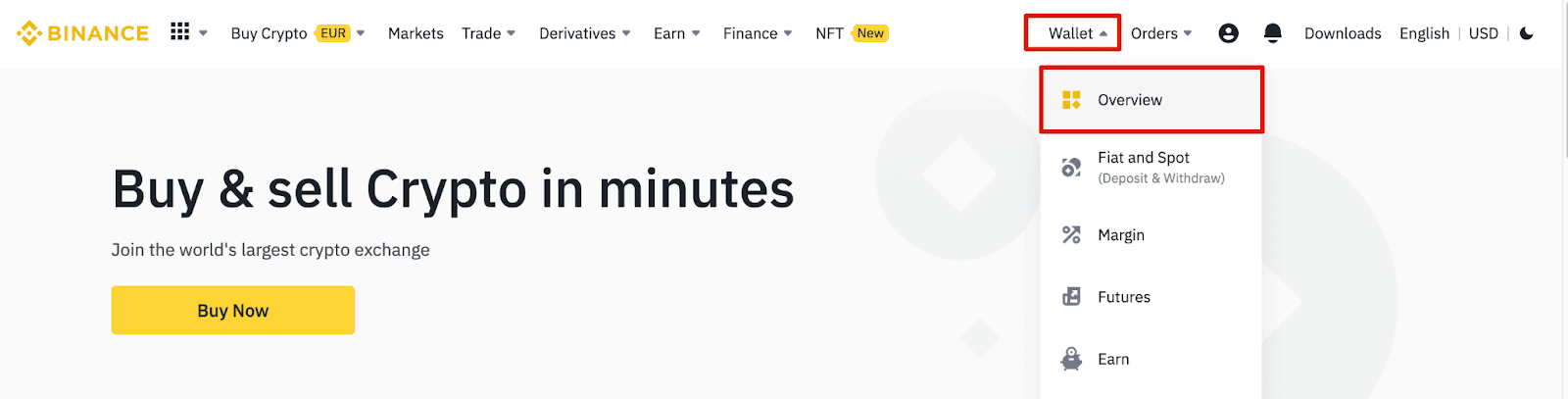
2. I-klik ang [ Deposit ] ug makakita ka og pop-up window.

3. Pag-klik [ Crypto Deposit] .
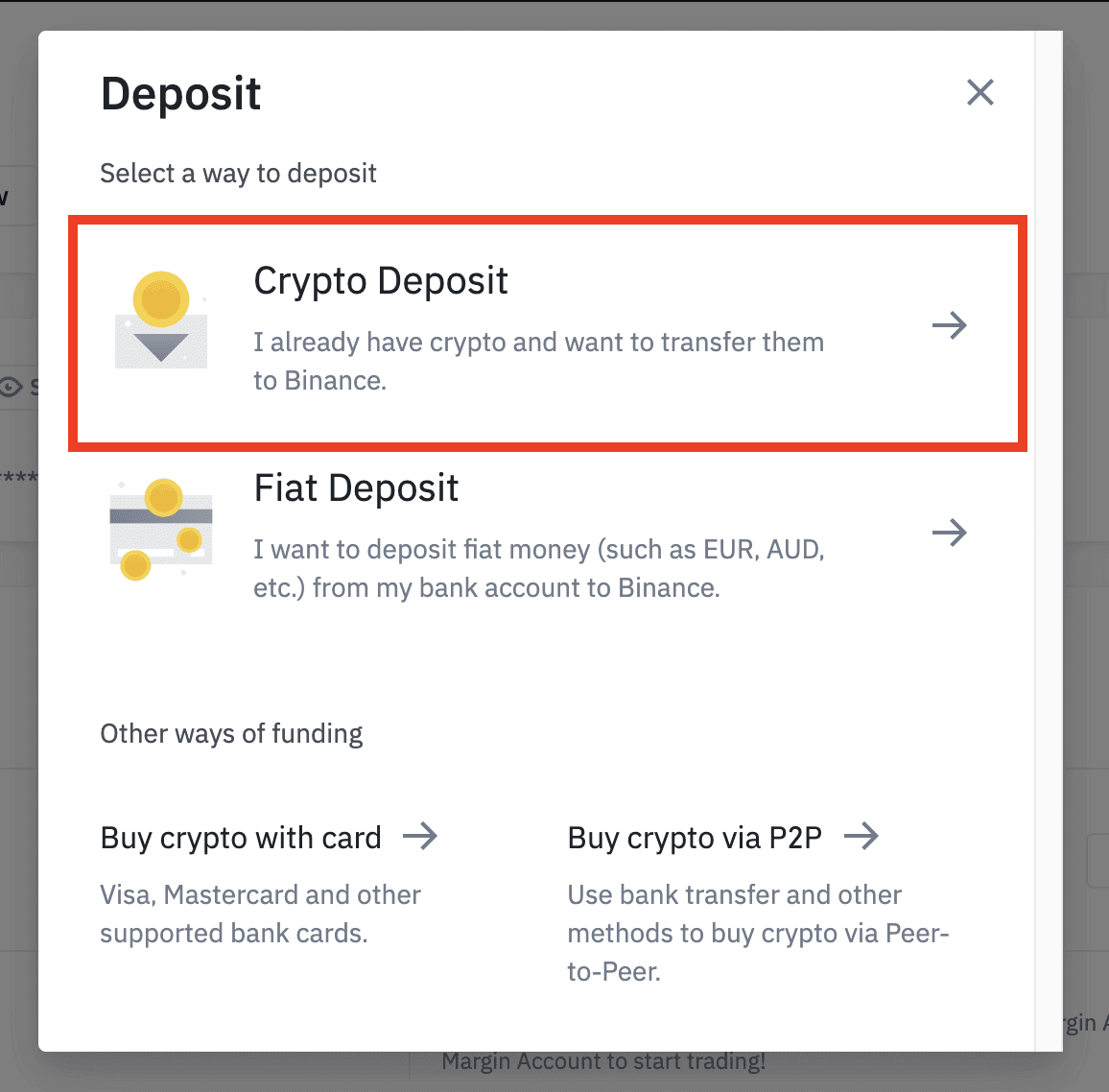
4. Pilia ang cryptocurrency nga gusto nimong ideposito, sama sa USDT .
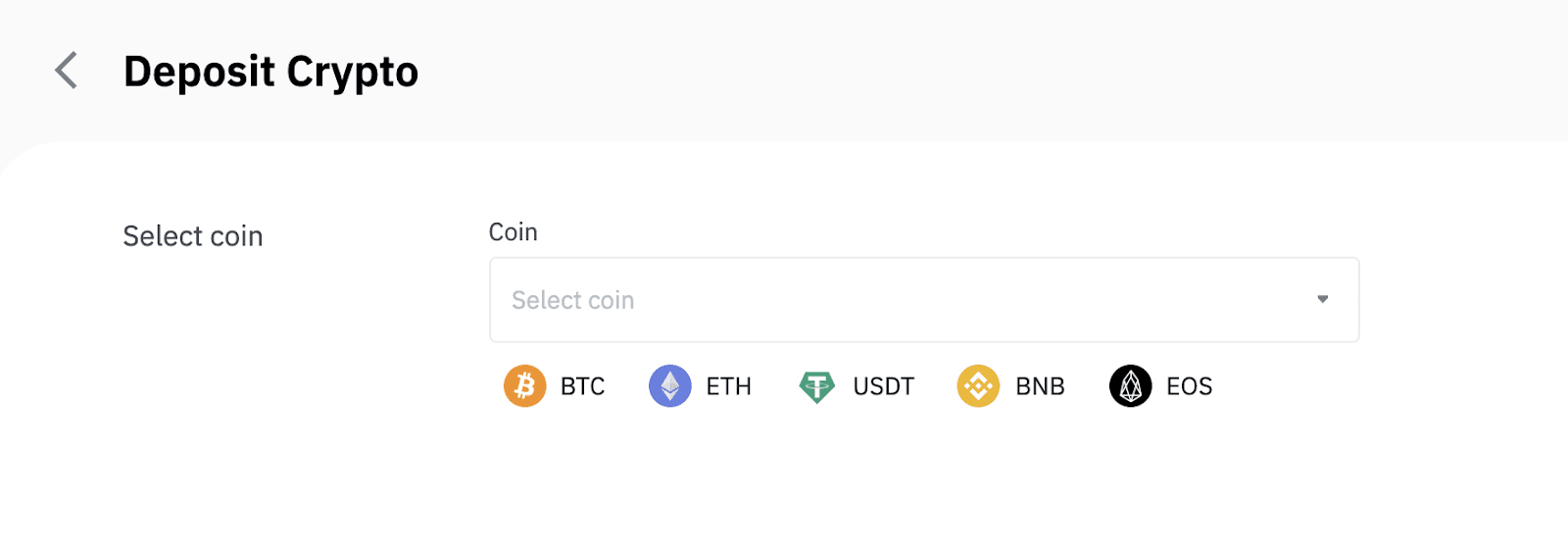
5. Sunod, pilia ang deposit network. Palihug siguruha nga ang gipili nga network parehas sa network sa platform nga imong gi-withdraw ang mga pondo. Kung gipili nimo ang sayup nga network, mawala nimo ang imong pondo.
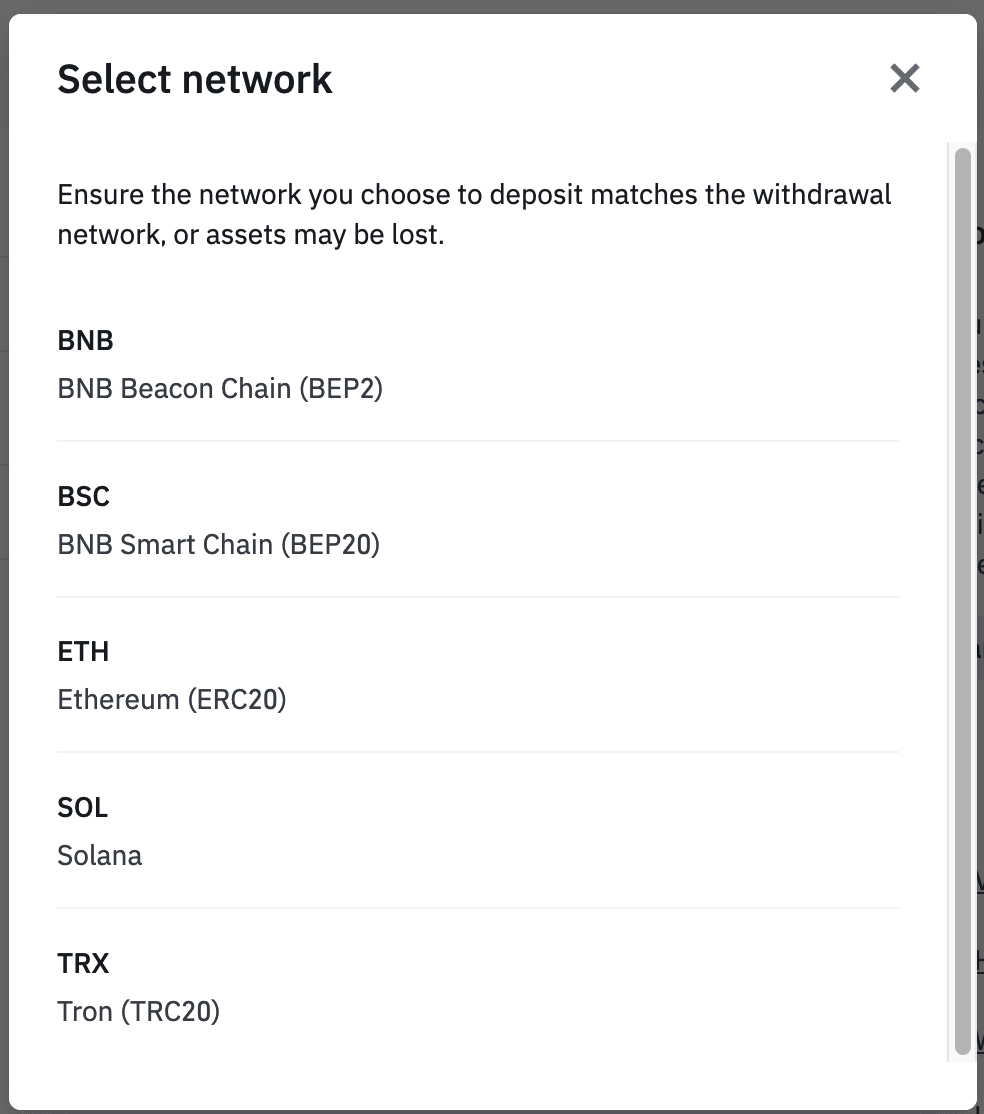
Sumaryo sa pagpili sa network:
- Ang BEP2 nagtumong sa BNB Beacon Chain (kanhi Binance Chain).
- Ang BEP20 nagtumong sa BNB Smart Chain (BSC) (kanhi Binance Smart Chain).
- Ang ERC20 nagtumong sa Ethereum network.
- Ang TRC20 nagtumong sa TRON network.
- Ang BTC nagtumong sa Bitcoin network.
- Ang BTC (SegWit) nagtumong sa Lumad nga Segwit (bech32), ug ang adres nagsugod sa "bc1". Gitugotan ang mga tiggamit sa pag-withdraw o pagpadala sa ilang mga Bitcoin holdings sa SegWit (bech32) nga mga adres.
6. Niini nga pananglitan, atong i-withdraw ang USDT gikan sa laing plataporma ug ibutang kini sa Binance. Tungod kay kami nag-withdraw gikan sa usa ka ERC20 nga adres (Ethereum blockchain), among pilion ang ERC20 deposit network.
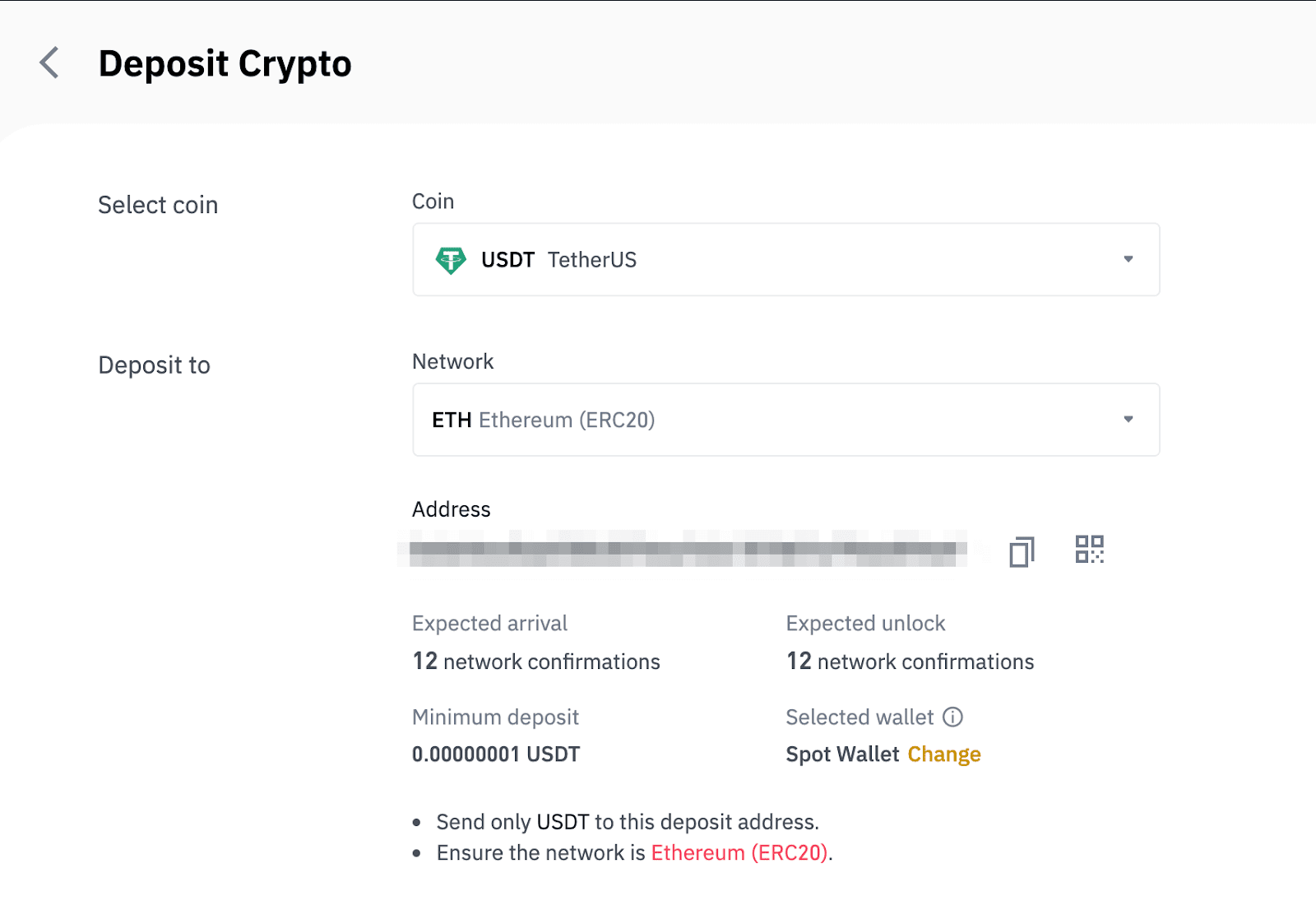
- Ang pagpili sa network nagdepende sa mga opsyon nga gihatag sa external wallet/exchange nga imong gi-withdraw. Kung ang eksternal nga plataporma nagsuporta lamang sa ERC20, kinahanglan nimo nga pilion ang ERC20 deposit network.
- AYAW pilia ang labing barato nga kapilian sa bayad. Pilia ang usa nga nahiuyon sa gawas nga plataporma. Pananglitan, mahimo ra nimo ipadala ang mga token sa ERC20 sa lain nga adres sa ERC20, ug mahimo ka lang magpadala mga token sa BSC sa lain nga adres sa BSC. Kung mopili ka nga dili magkatugma/lainlain nga mga network sa pagdeposito, mawala nimo ang imong mga pondo.
7. Pag-klik aron kopyahon ang imong deposito sa Binance Wallet nga adres ug i-paste kini sa field sa address sa plataporma nga gusto nimong i-withdraw ang crypto.

Sa laing paagi, mahimo nimong i-klik ang icon sa QR code aron makakuha usa ka QR code sa adres ug i-import kini sa platform nga imong gi-withdraw.
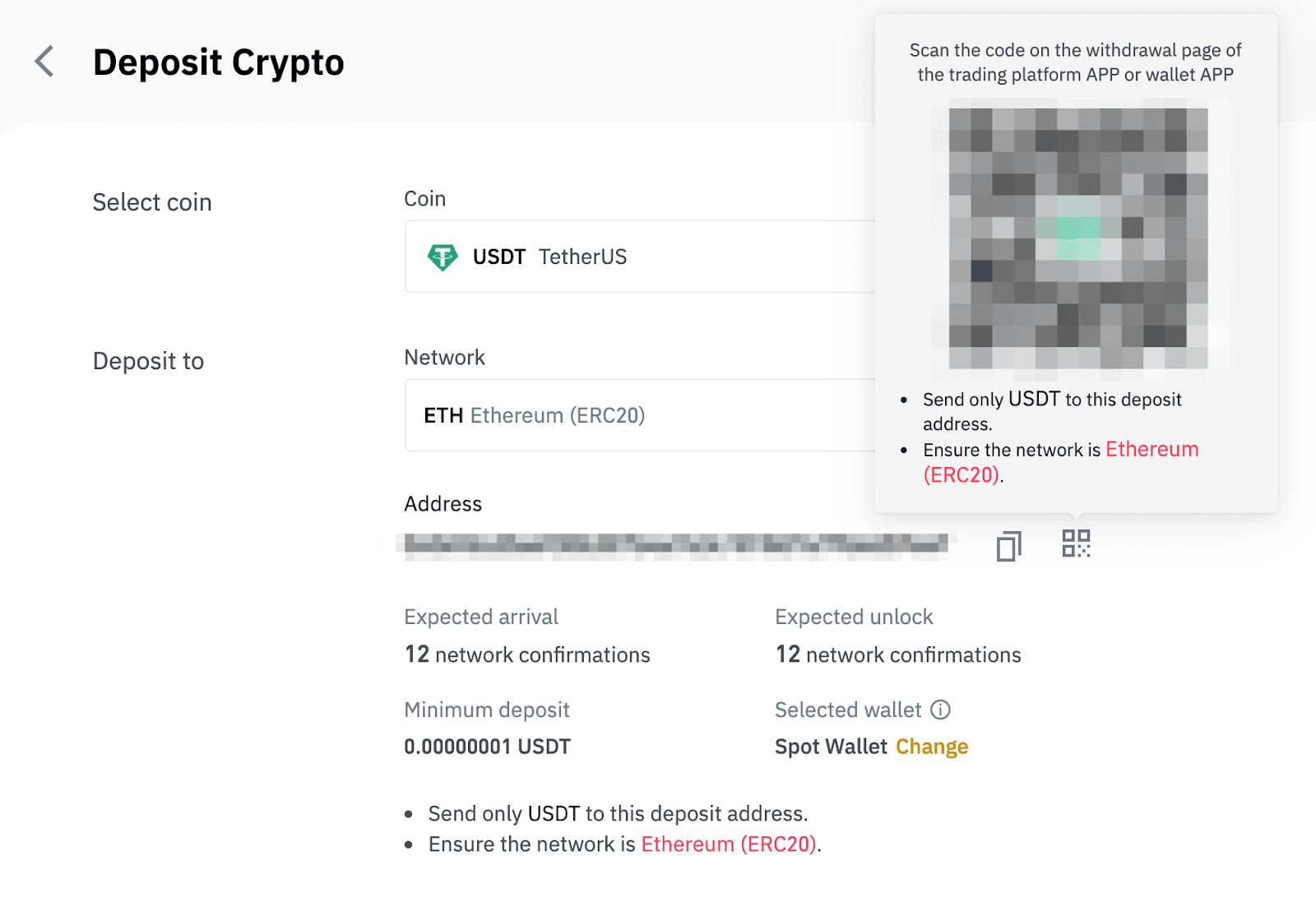
8. Human makumpirma ang hangyo sa pag-withdraw, gikinahanglan ang panahon aron makumpirma ang transaksyon. Ang oras sa pagkumpirma magkalainlain depende sa blockchain ug sa karon nga trapiko sa network.
Kung maproseso na ang pagbalhin ang mga pondo ma-kredito sa imong Binance account sa dili madugay.
9. Mahimo nimong susihon ang kahimtang sa imong deposito gikan sa [Kasaysayan sa Transaksyon], ingon man dugang nga kasayuran sa imong bag-ong mga transaksyon.
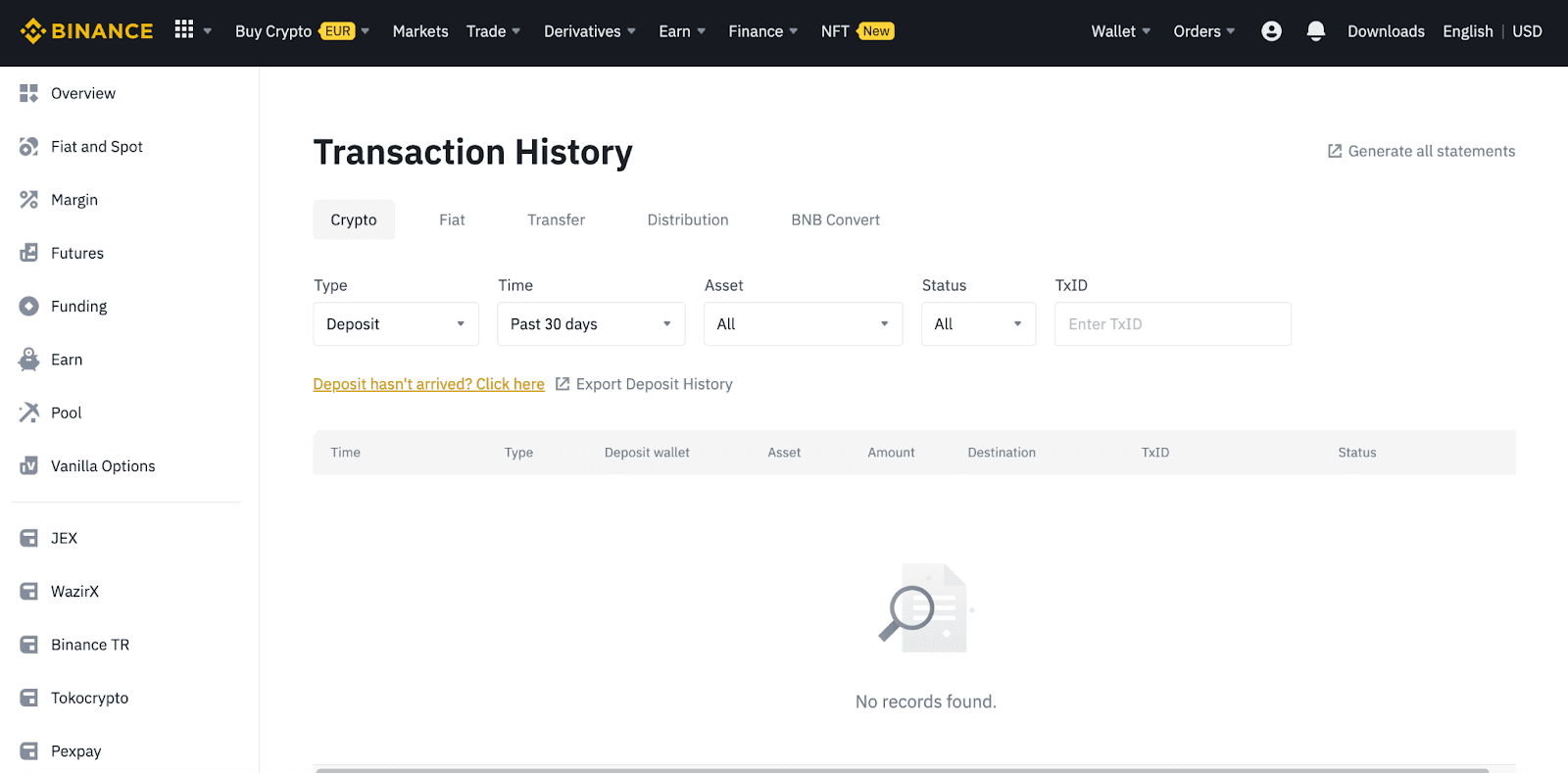
Pagdeposito sa Crypto sa Binance (App)
1. Ablihi ang imong Binance App ug i-tap ang [Wallets] - [Deposito].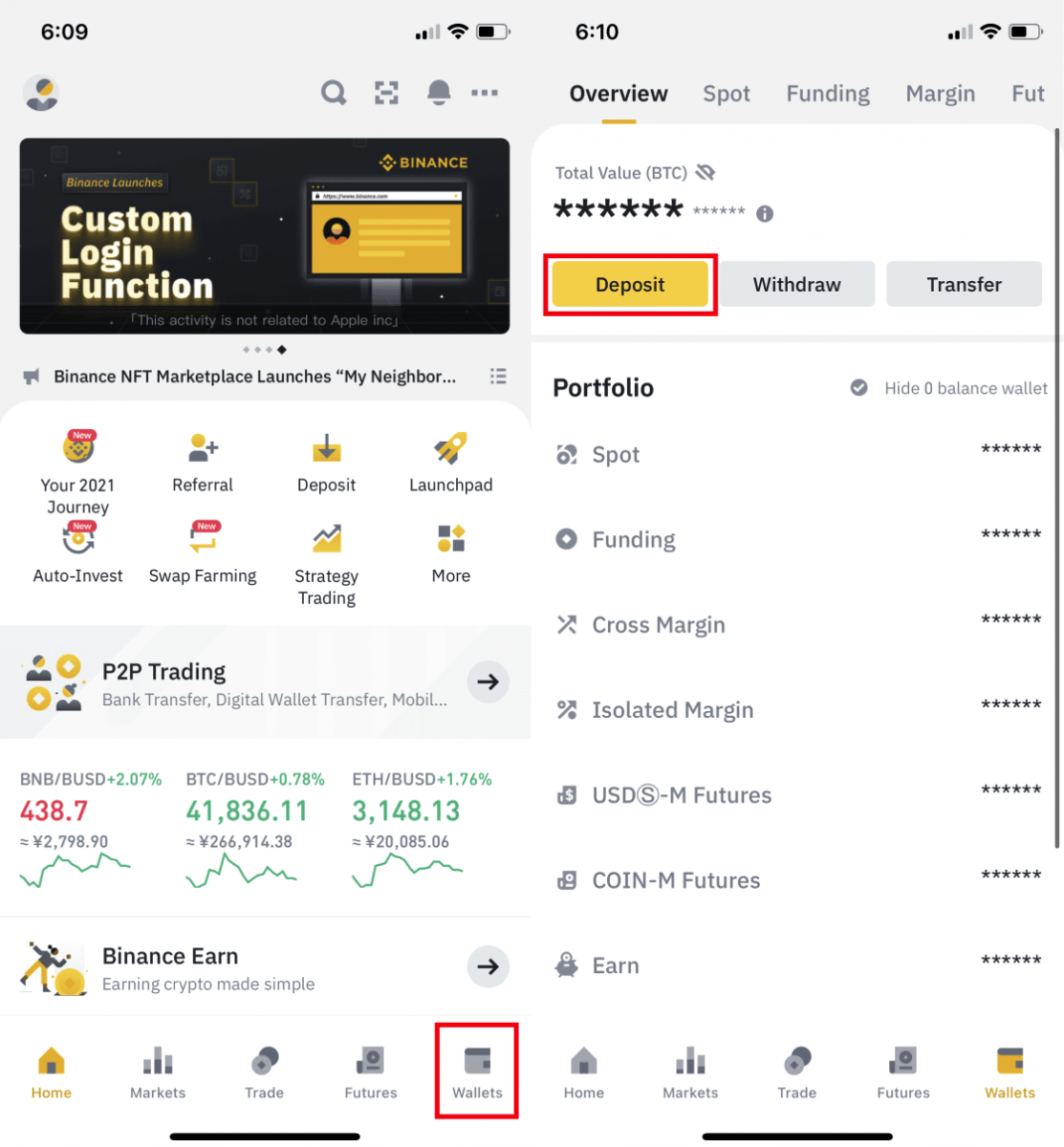
2. Pilia ang cryptocurrency nga gusto nimong ideposito, pananglitan USDT . 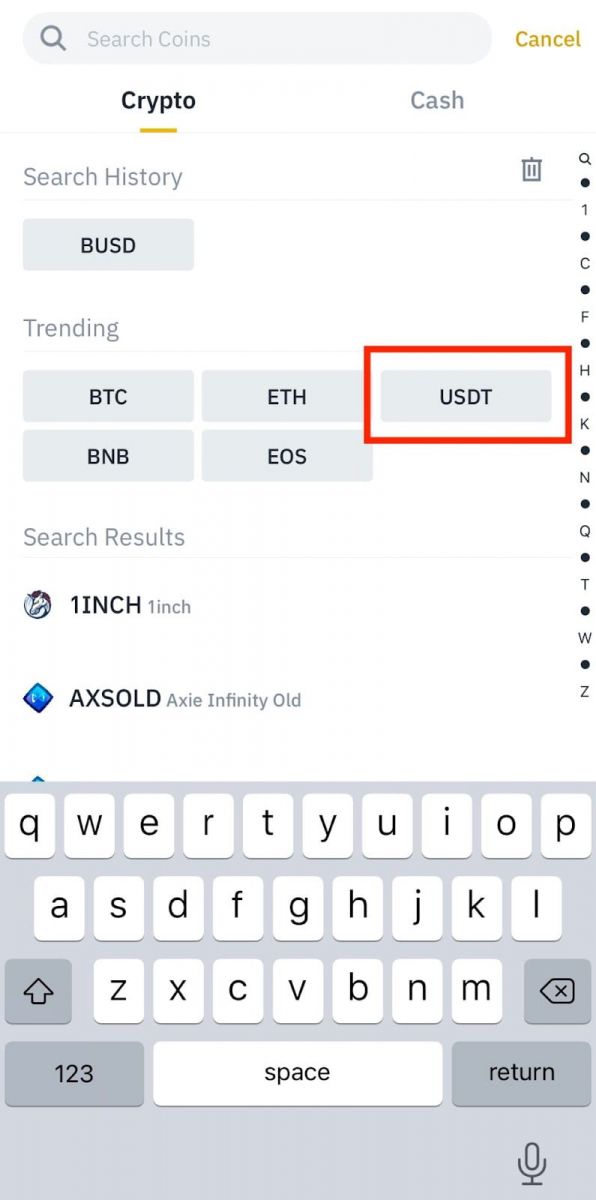
3. Imong makita ang anaa nga network alang sa pagdeposito sa USDT. Palihug pilia pag-ayo ang network sa pagdeposito ug siguruha nga ang gipili nga network parehas sa network sa plataporma nga imong gi-withdraw ang mga pondo. Kung gipili nimo ang sayup nga network, mawala nimo ang imong pondo. 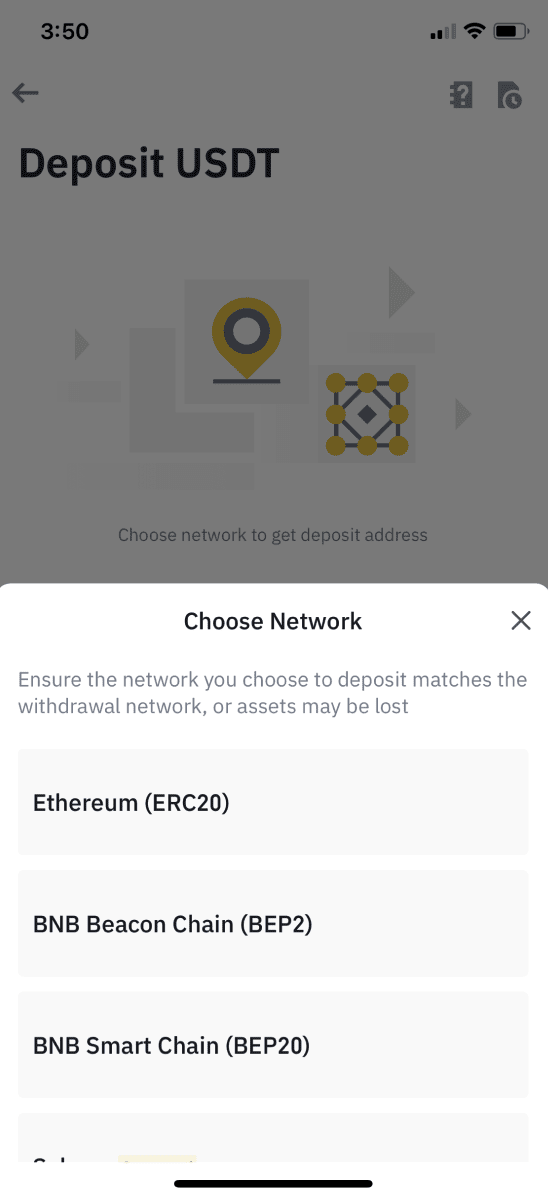
4. Makita nimo ang QR code ug ang adres sa deposito. Pag-klik aron kopyahon ang adres sa imong deposito sa Binance Wallet ug i-paste kini sa field sa address sa plataporma nga gusto nimo nga kuhaon ang crypto. Mahimo usab nimo i-klik ang [Save as Image] ug direkta nga i-import ang QR code sa platform sa pag-atras. 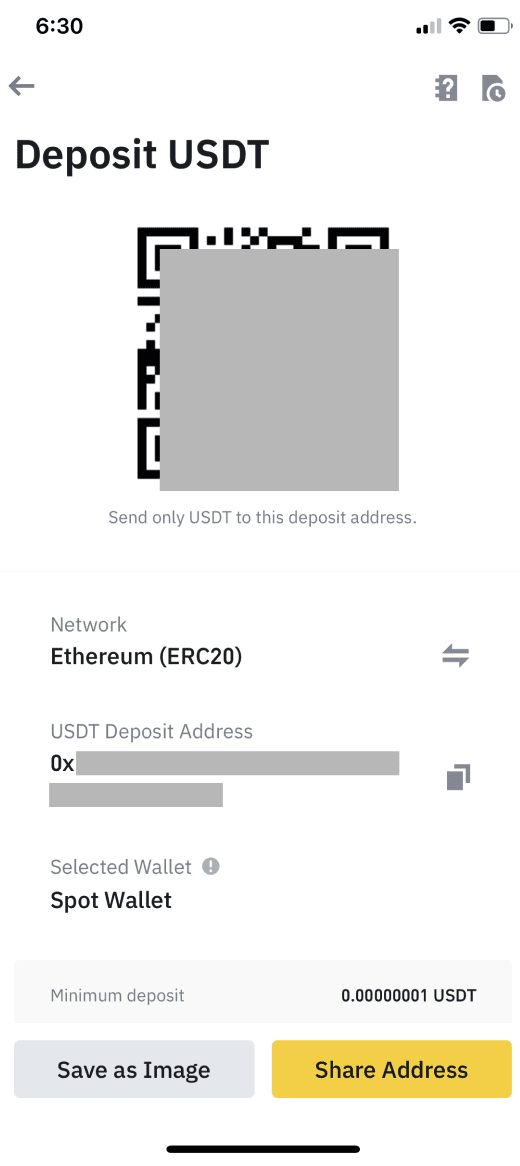
Mahimo nimong i-tap ang [Change Wallet], ug pilia ang "Spot Wallet" o "Funding Wallet" aron makadeposito. 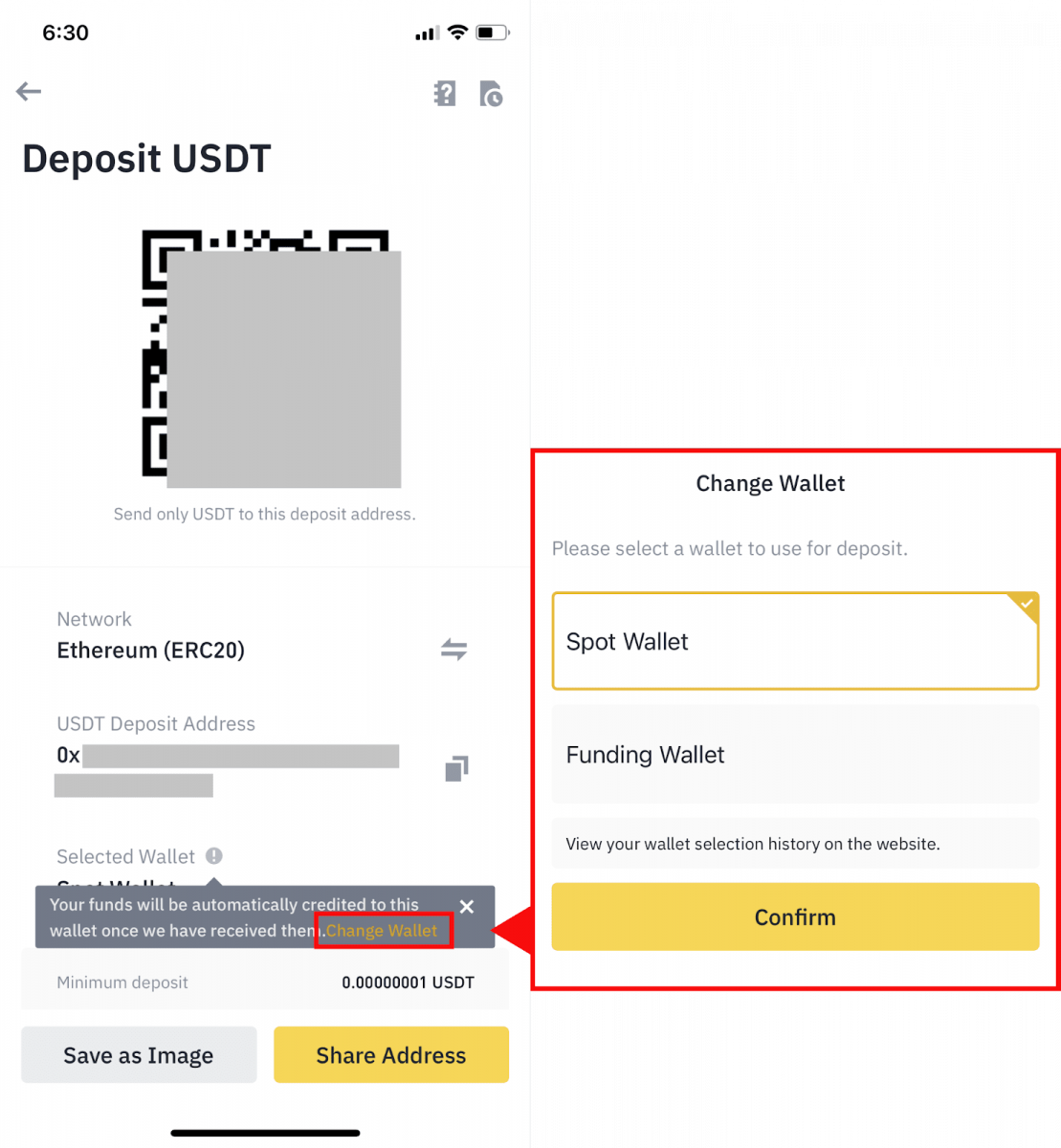
5. Human sa pagkumpirma sa hangyo sa deposito, ang pagbalhin iproseso. Ang mga pondo i-kredito sa imong Binance account sa dili madugay.
Kanunay nga Gipangutana nga mga Pangutana
Unsa ang usa ka tag/memo ug ngano nga kinahanglan nako nga isulod kini kung magdeposito sa crypto?
Ang tag o memo usa ka talagsaon nga identifier nga gi-assign sa matag account alang sa pag-ila sa usa ka deposito ug pag-kredito sa angay nga account. Kung nagdeposito sa piho nga crypto, sama sa BNB, XEM, XLM, XRP, KAVA, ATOM, BAND, EOS, ug uban pa, kinahanglan nimo nga mosulod sa tagsa-tagsa nga tag o memo aron kini malampuson nga ma-kredito.
Unsa ka dugay ang akong mga pundo maabot? Unsa ang bayad sa transaksyon?
Human makumpirma ang imong hangyo sa Binance, nagkinahanglag panahon aron makumpirma ang transaksyon sa blockchain. Ang oras sa pagkumpirma magkalainlain depende sa blockchain ug sa karon nga trapiko sa network. Pananglitan, kung nagdeposito ka sa USDT, gisuportahan sa Binance ang ERC20, BEP2, ug TRC20 nga mga network. Mahimo nimong pilion ang gusto nga network gikan sa plataporma nga imong gi-withdraw, isulod ang kantidad nga i-withdraw, ug imong makita ang mga may kalabotan nga bayranan sa transaksyon.
Ang mga pundo i-kredito sa imong Binance account sa wala madugay human makumpirma sa network ang transaksyon.
Palihug timan-i kung imong gisulod ang sayup nga adres sa deposito o gipili ang usa ka dili suportadong network, ang imong mga pondo mawala. Kanunay nga susihon pag-ayo sa dili pa nimo kumpirmahon ang transaksyon.
Unsaon pagsusi sa akong kasaysayan sa transaksyon?
Mahimo nimong susihon ang kahimtang sa imong deposito o pag-withdraw gikan sa [Wallet] - [Overview] - [Kasaysayan sa Transaksyon].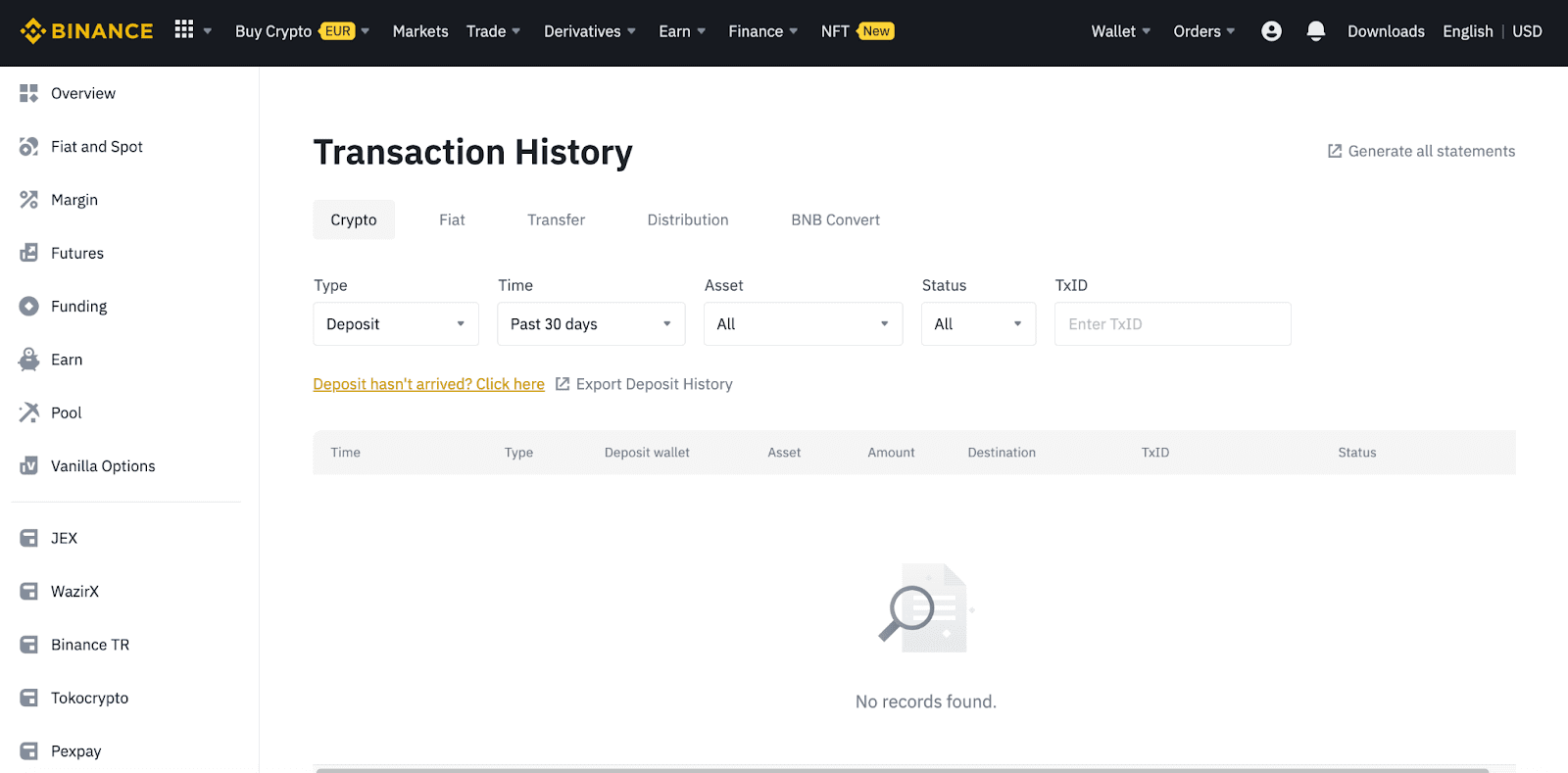
Kung gigamit nimo ang App, adto sa [ Wallets ] - [ Overview ] - [ Spot ] ug i-tap ang [ Transaction History ] icon sa tuo.
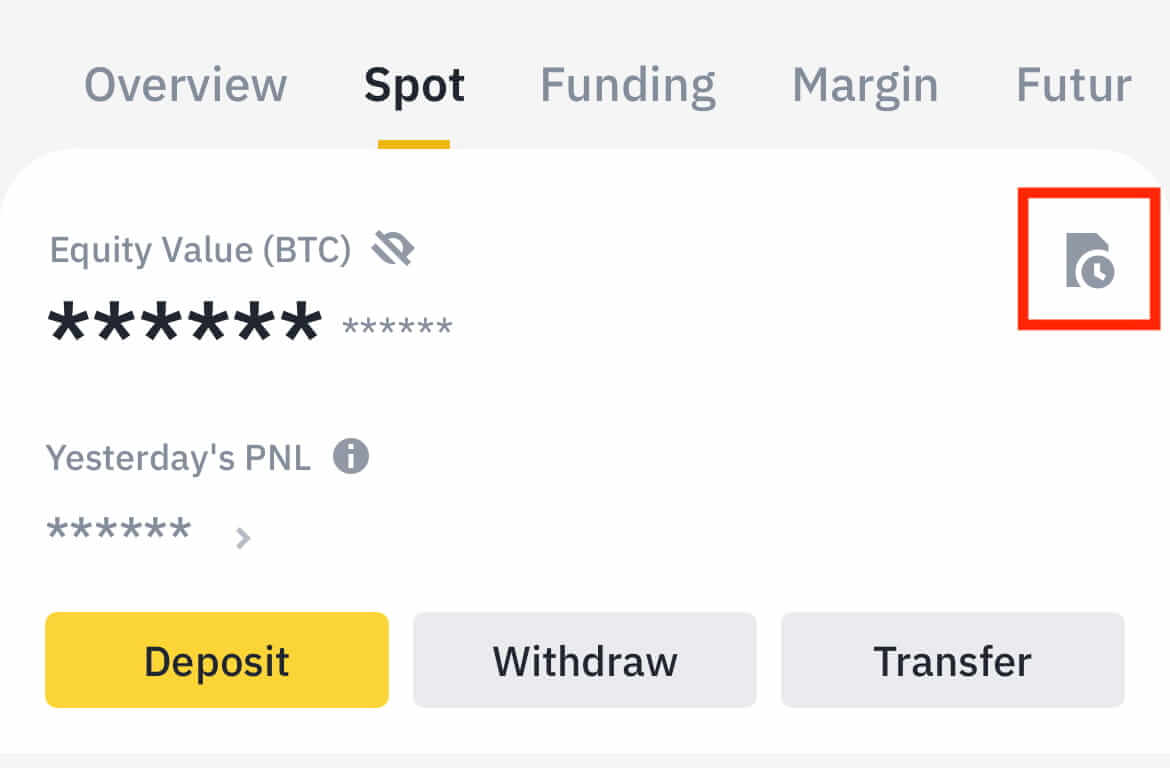
Kung wala kay bisan unsang cryptocurrency, mahimo nimong i-klik ang [Buy Crypto] aron makapalit gikan sa P2P trading.
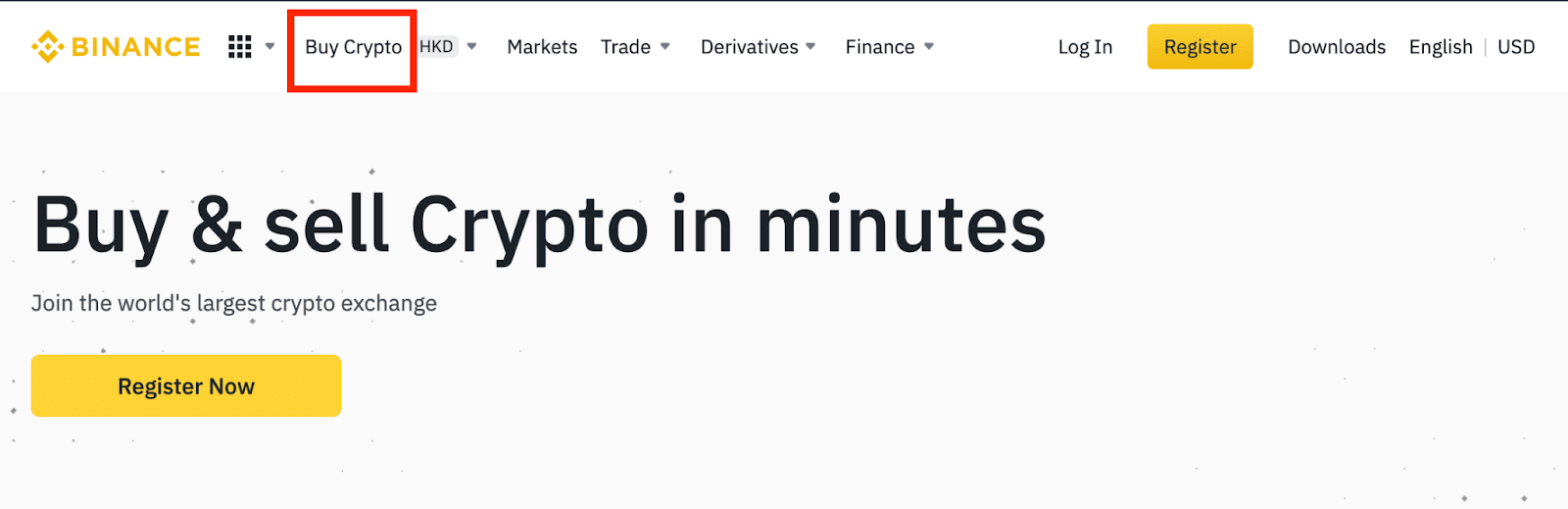
Nganong Wala Ma-kredito ang Akong Deposit
1. Nganong na-kredito pa ang akong deposito?
Ang pagbalhin sa mga pondo gikan sa gawas nga plataporma ngadto sa Binance naglakip sa tulo ka mga lakang:
- Pag-atras gikan sa gawas nga plataporma
- Pagkumpirma sa network sa Blockchain
- Gi-kredito sa Binance ang mga pondo sa imong account
Ang pag-withdraw sa asset nga gimarkahan nga "nakompleto" o "kalampusan" sa plataporma nga imong gi-withdraw ang imong crypto nagpasabot nga ang transaksyon malampuson nga gisibya ngadto sa blockchain network. Bisan pa, mahimo’g magdugay pa alang sa kana nga partikular nga transaksyon nga hingpit nga makumpirma ug ma-kredito sa plataporma nga imong gi-withdraw ang imong crypto. Ang kantidad sa gikinahanglan nga "mga pagkumpirma sa network" magkalainlain alang sa lainlaing mga blockchain.
Pananglitan:
- Gusto ni Alice nga ideposito ang 2 BTC sa iyang pitaka sa Binance. Ang unang lakang mao ang paghimo og transaksyon nga magbalhin sa mga pundo gikan sa iyang personal nga pitaka ngadto sa Binance.
- Pagkahuman sa paghimo sa transaksyon, kinahanglan nga maghulat si Alice sa mga kumpirmasyon sa network. Makita niya ang pending nga deposito sa iyang Binance account.
- Ang mga pondo temporaryo nga dili magamit hangtod makompleto ang deposito (1 kumpirmasyon sa network).
- Kung nakahukom si Alice nga i-withdraw kini nga mga pondo, kinahanglan niyang maghulat alang sa 2 nga pagkumpirma sa network.
Tungod sa posible nga paghuot sa network, mahimong adunay dakong pagkalangan sa pagproseso sa imong transaksyon. Mahimo nimong gamiton ang TxID (Transaction ID) aron pangitaon ang kahimtang sa pagbalhin sa imong mga kabtangan pinaagi sa paggamit sa blockchain explorer.
- Kung ang transaksyon wala pa hingpit nga nakumpirma sa mga blockchain network node, o wala pa nakaabot sa minimum nga kantidad sa mga pagkumpirma sa network nga gitakda sa among sistema, palihug paghulat nga mapailubon nga kini maproseso. Kung nakumpirma na ang transaksyon, i-kredito ni Binance ang mga pondo sa imong account.
- Kung ang transaksyon gikumpirma sa blockchain apan wala gi-kredito sa imong Binance account, mahimo nimong susihon ang kahimtang sa pagdeposito gikan sa Pangutana sa Status sa Deposit. Mahimo nimong sundon ang mga panudlo sa panid aron masusi ang imong account, o magsumite usa ka pangutana alang sa isyu.
2. Unsaon nako pagsusi ang status sa transaksyon sa blockchain?
Log in sa imong Binance account ug i-klik ang [Wallet] - [Overview] - [Transaction History] aron makita ang imong cryptocurrency deposit record. Dayon i-klik ang [TxID] aron masusi ang mga detalye sa transaksyon.
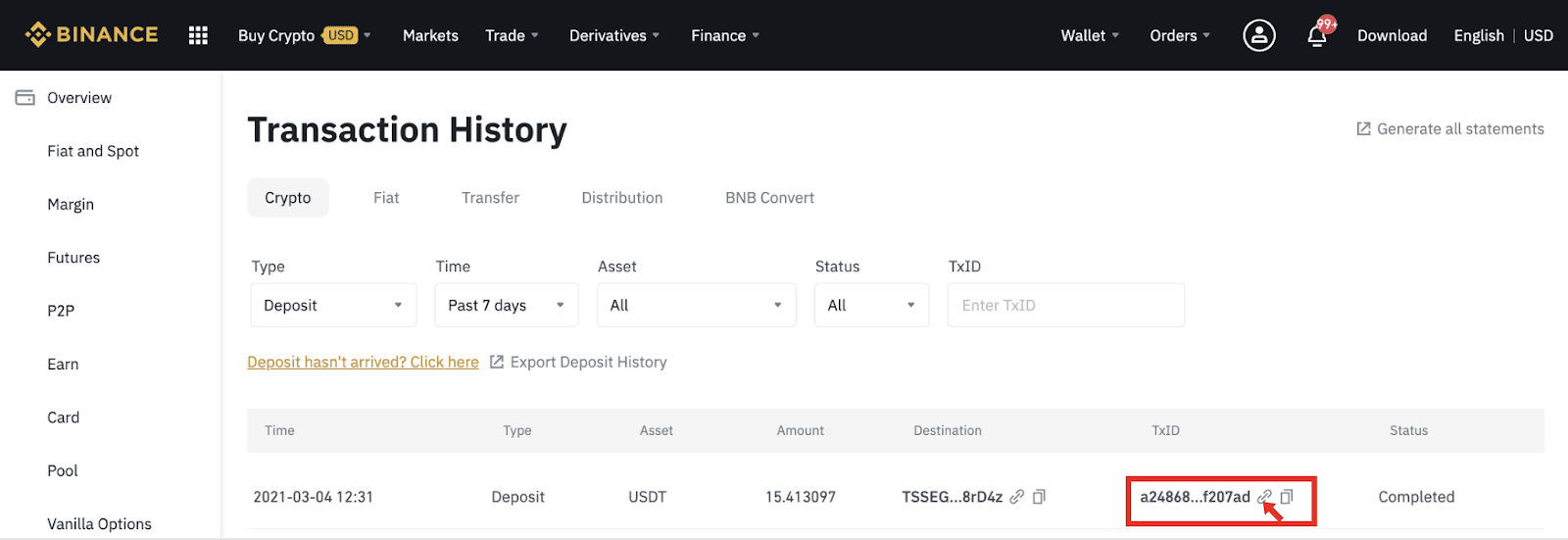
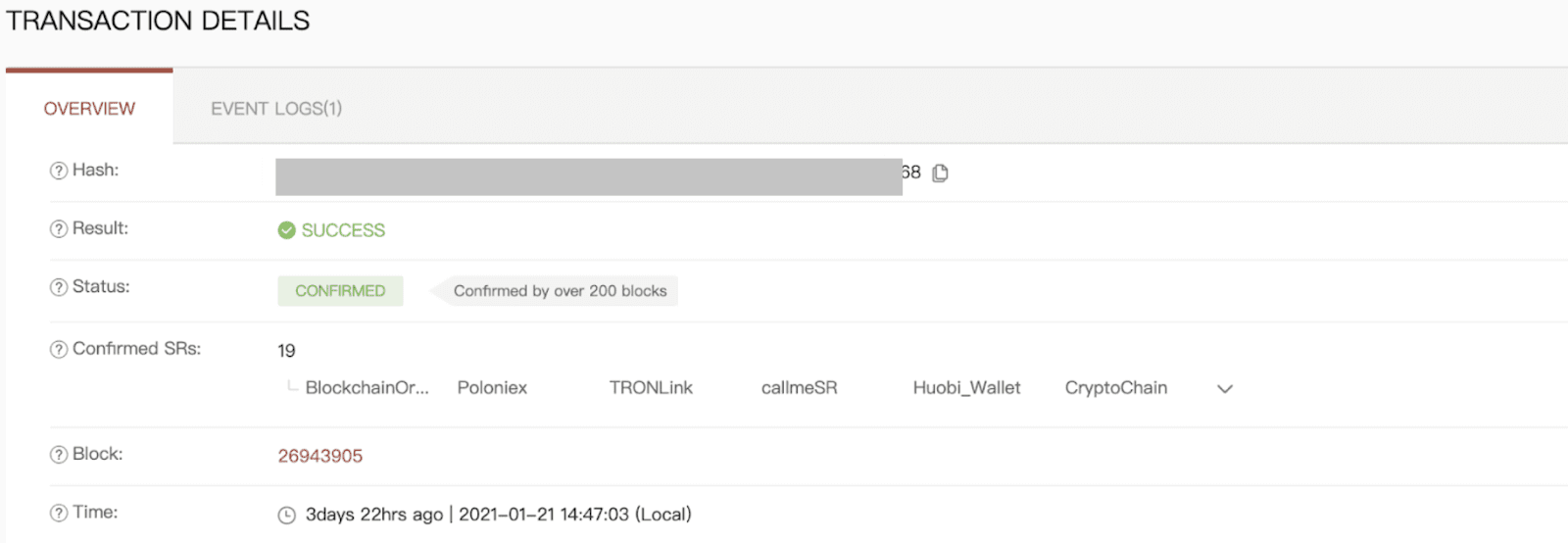
Konklusyon: Sugdi ang Trading sa Binance nga Kasayon
Ang pagpirma ug pagdeposito sa mga pondo sa Binance usa ka yano apan hinungdanon nga lakang padulong sa pagsulod sa kalibutan sa trading sa cryptocurrency. Pinaagi sa pagsunod niini nga giya, mahimo nimo nga dali nga ma-set up ang imong account, ma-secure kini sa pag-verify, ug luwas nga magdeposito sa mga pondo. Kung naggamit ka ug fiat currency o cryptocurrency, ang Binance naghatag usa ka lainlaing mga pamaagi sa pagdeposito nga mohaum sa imong mga panginahanglan, pagsiguro sa usa ka hapsay ug episyente nga kasinatian sa pamatigayon.


